Page 1
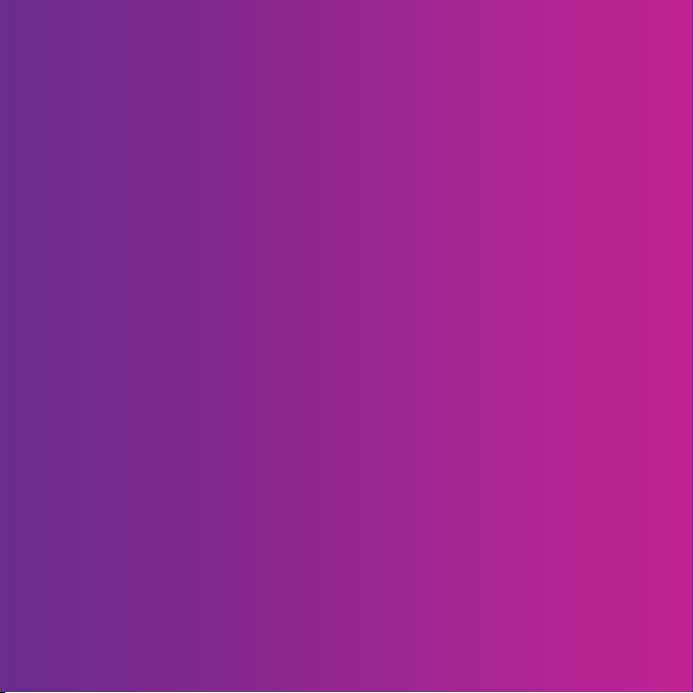
Köszönjük, hogy a Sony Ericsson C905 Cyber-shot™ telefont
választotta. Ez a stílusos Cyber-shot™ telefon fantasztikus
kamerafunkciókkal segít a nagyszerű fényképek
készítésében.
A telefonnal használható további tartalom letöltéséhez
keresse fel a www.sonyericsson.com/fun webhelyet.
Regisztrálja magát a www.sonyericsson.com/myphone
webhelyen, hogy igénybe vehessen számos eszközt és
ingyenes internetes tárterületet, kedvezményes ajánlatokat és
friss híreket kapjon, illetve részt vehessen különféle
versenyeken.
Terméktámogatási információ a
www.sonyericsson.com/support webhelyen található.
Page 2
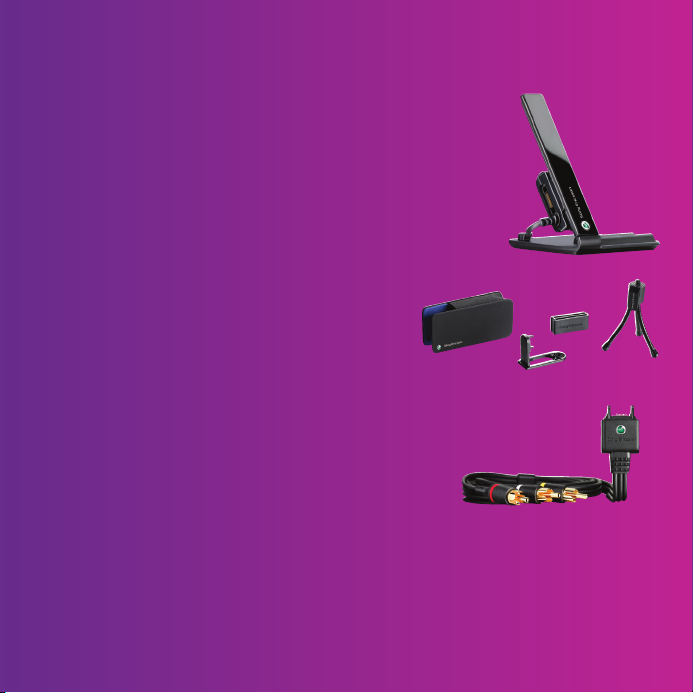
Tartozékok – Hozzon ki még többet telefonjából!
CDS-75 asztali állvány
A telefon akkumulátorának töltése, illetve fájlok átvitele
számítógépre – akár egyszerre is.
IPK-100 tartozékkészlet
kamerás mobiltelefonokhoz
Védőtok, állvány és övcsipesz, hogy ne
maradjon le a jó fotótémákról.
ITC-60 TV-csatlakozókábel
Fényképeinek megjelenítése TV-képernyőn.
A felsorolt tartozékok külön vásárolhatók meg, de előfordulhat, hogy egyes
tartozékok nem kaphatók minden országban/területen. A funkciók részletes leírása
és az elérhető tartozékok teljes listája megtalálható a
www.sonyericsson.com/accessories webhelyen.
Page 3
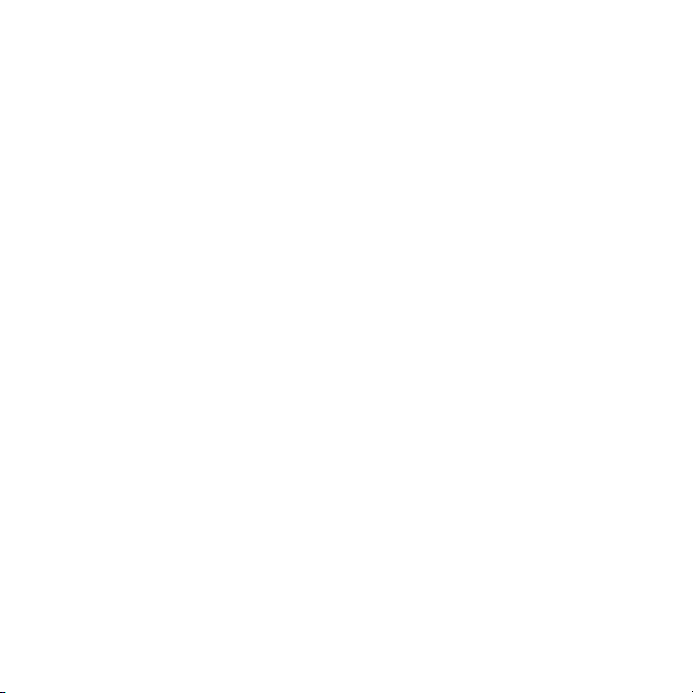
Tartalomjegyzék
Első lépések..........................7
Összeszerelés....................................7
A telefon bekapcsolása......................8
Súgó...................................................9
Az akkumulátor feltöltése...................9
A telefon áttekintése........................11
A menürendszer áttekintése............13
Navigálás..........................................15
Memória...........................................16
A készülék nyelve.............................18
Szöveg beírása.................................18
Cyber-shot™ ......................20
A kamera használata........................20
További kamerafunkciók..................21
Fényképek megtekintése és
címkézése........................................23
Fényképek kezelése.........................25
Blogolás...........................................26
Fényképek nyomtatása....................28
Tartalom átvitele és
kezelése..............................29
A telefonon tárolt tartalmak
kezelése...........................................29
Tartalom átvitele másik telefonra.....30
Ez a kiadvány internetes változata. © Csak magáncélú felhasználásra nyomtatható ki.
Tartalom átvitele számítógépre
vagy számítógépről..........................30
Az USB-kábel használata.................31
A telefon neve..................................32
A Bluetooth™ vezeték nélküli
technológia használata....................32
Biztonsági mentés és visszaállítás...34
Hívások................................37
Hívások kezdeményezése és
fogadása..........................................37
Kapcsolatok.....................................39
Gyorstárcsázás................................43
További hívásfunkciók.....................43
Üzenetek.............................48
Szöveges üzenetek és
képüzenetek.....................................48
Hangüzenetek..................................50
E‑mail...............................................51
Azonnali üzenetváltás ......................52
Zene ....................................55
Hordozható sztereó kihangosító......55
Zenelejátszó.....................................55
PlayNow™........................................57
TrackID™.........................................58
1
Page 4
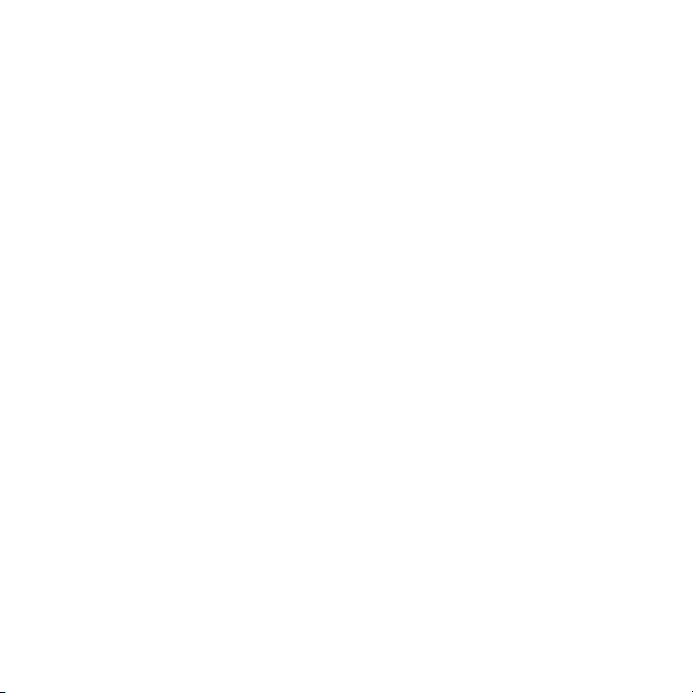
Online zene és videoklipek...............58
Videolejátszó....................................58
Rádió................................................59
MusicDJ™........................................59
Hang rögzítése.................................60
Internet................................60
Könyvjelzők......................................60
Előzmények......................................61
További böngészőfunkciók..............61
Internetes biztonság és
tanúsítványok...................................62
Webes hírcsatornák.........................62
YouTube...........................................64
Wi-Fi™.............................................64
DLNA™............................................65
GPS.....................................66
A GPS használata............................66
Google Maps™
mobiltelefonokhoz............................67
Autós útvonaltervező.......................67
További GPS-funkciók.....................68
Szinkronizálás.....................71
Szinkronizálás számítógéppel..........71
Szinkronizálás internetes
szolgáltatás használatával...............72
További funkciók................72
Repülőgépes mód............................72
Frissítési szolgáltatás.......................73
Riasztások........................................74
Naptár..............................................75
Feljegyzések.....................................76
Feladatok.........................................76
Profilok.............................................77
Idő és dátum....................................77
Témák..............................................78
A főmenü elrendezése......................78
Csengőhangok.................................78
A képernyő tájolása..........................78
Játékok.............................................79
Alkalmazások...................................79
Zárak................................................80
Hibaelhárítás.......................82
Gyakran ismételt kérdések...............82
Hibaüzenetek...................................86
Fontos tudnivalók...............87
Tárgymutató......................101
2
Ez a kiadvány internetes változata. © Csak magáncélú felhasználásra nyomtatható ki.
Page 5
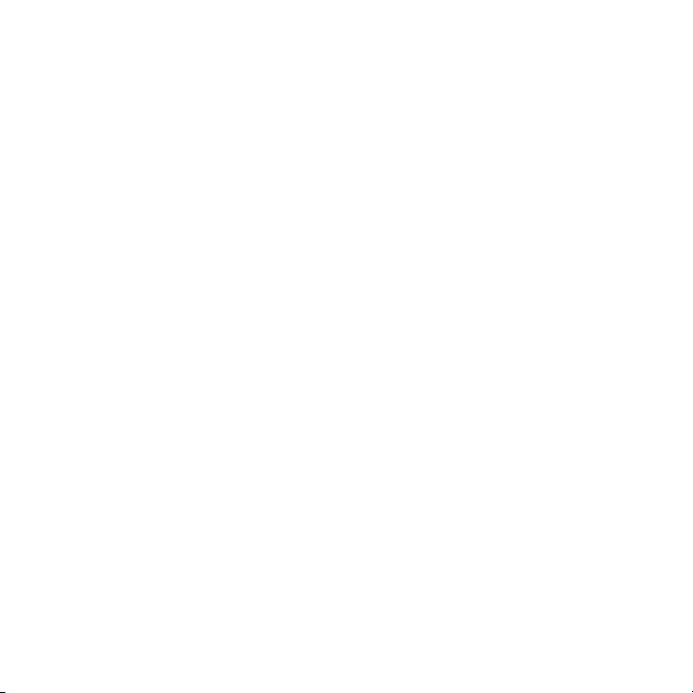
Sony Ericsson C905 Cyber-shot™
UMTS/HSDPA 2100 GSM/GPRS/EDGE
850/900/1800/1900
Ezt a Használati útmutatót a Sony Ericsson Mobile
Communications AB, illetve egy helyi társ- vagy
leányvállalata adta ki bármiféle jótállás vállalása
nélkül. A tipográfiai hibák, az aktuális információ
pontatlansága, illetve a programok és/vagy a
készülékek fejlesztése miatti javításokat és
módosításokat a Sony Ericsson Mobile
Communications AB bármikor, előzetes
figyelmeztetés nélkül végrehajthatja. Ezek a
módosítások a jelen Használati útmutató későbbi
kiadásaiba kerülnek be.
Minden jog fenntartva.
©Sony Ericsson Mobile Communications AB, 2008
Kiadványszám: 1214-6937.2
Megjegyzés:
A Használati útmutatóban ismertetett szolgáltatások
nem mindegyikét támogatja minden hálózat. Ez
vonatkozik a nemzetközi GSM segélyhívószámra
(112) is.
Kérjük, forduljon a hálózat üzemeltetőjéhez vagy a
szolgáltatóhoz, ha nem biztos benne, hogy az adott
szolgáltatást használhatja.
Kérjük, hogy a készülék használata előtt olvassa el
a Fontos tudnivalók című tájékoztatást.
Mobiltelefonja alkalmas kiegészítő tartalom (például
csengőhangok) letöltésére, tárolására és
továbbítására. Az ilyen tartalom használatát
harmadik felek jogai korlátozhatják vagy tilthatják,
korlátozás nélkül beleértve az alkalmazandó szerzői
jogi törvények korlátozásait. A mobiltelefonjára
letöltött vagy arról továbbított kiegészítő tartalom
vonatkozásában minden felelősség Önt,
nem a Sony Ericsson vállalatot terheli. Bármely
kiegészítő tartalom használata előtt győződjön meg
arról, hogy megfelelő licenccel vagy más
jogosultsággal rendelkezik a használathoz. A
Sony Ericsson nem garantálja a kiegészítő tartalom
vagy bármely más, harmadik féltől származó
tartalom pontosságát, sértetlenségét vagy
minőségét. A Sony Ericsson semmilyen
körülmények között nem felelős a kiegészítő
tartalom vagy bármely más, harmadik féltől
származó tartalom Ön általi bármilyen
nem megfelelő használatáért.
A Smart-Fit Rendering név az ACCESS Co. Ltd.
védjegye vagy bejegyzett védjegye.
A Bluetooth név és emblémák a Bluetooth SIG Inc.
védjegyei vagy bejegyzett védjegyei, és ezeket a
jelöléseket a Sony Ericsson minden esetben licenc
alapján használja.
Az üveggolyószerű embléma, valamint a BestPic, a
PlayNow, a MusicDJ, a PhotoDJ, a TrackID és a
VideoDJ név a Sony Ericsson Mobile
Communications AB védjegye vagy bejegyzett
védjegye.
A TrackID™ szolgáltatás a Gracenote Mobile
MusicID™ rendszeren alapul. A Gracenote és a
Gracenote Mobile MusicID név a Gracenote, Inc.
védjegye vagy bejegyzett védjegye.
A Cyber-shot név a Sony Corporation védjegye vagy
bejegyzett védjegye.
A Wi-Fi név és embléma a Wi-Fi Alliance védjegye
vagy bejegyzett védjegye.
A DLNA név a Digital Living Network Alliance
védjegye vagy bejegyzett védjegye.
A YouTube név és embléma a Google, Inc. védjegye
vagy bejegyzett védjegye.
A PLAYSTATION név a Sony Computer
Entertainment, Inc. védjegye vagy bejegyzett
védjegye.
A Sony, a Memory Stick Micro™ és az M2™ név a
Sony Corporation védjegye vagy bejegyzett
védjegye.
A Google™ és a Google Maps™ név a Google Inc.
védjegye vagy bejegyzett védjegye.
Ez a kiadvány internetes változata. © Csak magáncélú felhasználásra nyomtatható ki.
3
Page 6
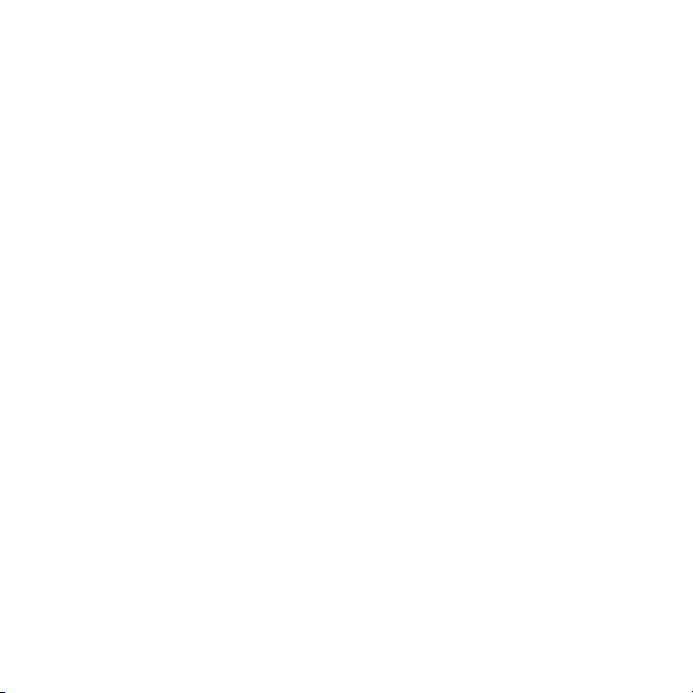
A Wayfinder és a Wayfinder Navigator név a
Wayfinder Systems AB védjegye vagy bejegyzett
védjegye.
A SyncML név az Open Mobile Alliance LTD.
védjegye vagy bejegyzett védjegye.
Az Ericsson név a Telefonaktiebolaget LM Ericsson
védjegye vagy bejegyzett védjegye.
Az Adobe Photoshop Album Starter Edition név az
Adobe Systems Incorporated védjegye vagy
bejegyzett védjegye az Amerikai Egyesült
Államokban és/vagy más országokban.
A Microsoft, az ActiveSync, a Windows, az Outlook
a Windows Media és a Vista név a Microsoft
Corporation bejegyzett védjegye vagy védjegye az
Amerikai Egyesült Államokban és/vagy más
országokban.
A T9™ szövegbevitel a Tegic Communications
védjegye vagy bejegyzett védjegye. A T9™
szövegbevitel védjegyet a következő szabadalmak
védik: USA-beli szabadalmak: 5,818,437,
5,953,541, 5,187,480, 5,945,928 és 6,011,554;
kanadai szabadalom: 1,331,057; egyesült királysági
szabadalom: 2238414B; hongkongi szabadalom:
HK0940329; szingapúri szabadalom: 51383;
európai szabadalom: 0 842 463(96927260.8) DE/
DK, FI, FR, IT, NL, PT, ES, SE, GB, illetve további
szabadalmak bejegyzése világszerte folyamatban
van.
A termék a Microsoft szellemi tulajdonra vonatkozó
jogai által védett technológiákat is alkalmaz. Tilos az
ilyen technológiáknak a terméken kívül való
felhasználása vagy terjesztése a Microsoft vállalattól
beszerzett külön licenc hiányában.
Egyes tartalomtulajdonosok a Windows Media
formátumú tartalomhoz kapcsolódó jogok digitális
kezelésére szolgáló technológiát („WMDRM”)
használják szellemi tulajdonuk védelmére, beleértve
szerzői jogaikat is. A készülék WMDRM szoftvert
használ a WMDRM technológiával védett tartalmak
elérésére. Ha a WMDRM szoftver nem védi
megfelelően a tartalmat, a tartalomtulajdonosok
kérhetik a Microsoftot, hogy vonja vissza a szoftver
WMDRM technológia használatára vonatkozó
képességét, amely a védett tartalom lejátszásához
és másolásához szükséges. Ez a visszavonás a
digitális jogkezelés által nem védett tartalmakra
nincs hatással. Amennyiben Ön védett tartalomra
vonatkozó licenceket tölt le, úgy hozzájárul, hogy a
Microsoft visszavonási listákat foglaljon az ilyen
licencekbe. A tartalomtulajdonosok a tartalmaik
eléréséhez megkövetelhetik a WMDRM alapú
alkotórészek frissítését. Amennyiben Ön elutasítja a
frissítést, nem fog tudni olyan tartalmat lejátszani,
amelyhez szükséges a frissítés.
A termék az MPEG-4 képi megjelenítési és az AVC
szabadalomhoz tartozó licencek értelmében
személyes és nem üzleti célú felhasználásra egy
fogyasztónak kerül licencbe adásra (i) videoanyag
kódolására az MPEG-4 képi megjelenítési
szabványnak megfelelően („MPEG-4 videoanyag”)
vagy az AVC szabványnak megfelelően („AVC
videoanyag”) és/vagy (ii) olyan MPEG-4 vagy AVC
videoanyag dekódolására, amelyet egy fogyasztó
személyes és nem üzleti célú tevékenység során
rögzített és/vagy amely MPEG-4 és/vagy AVC
videoanyag szolgáltatására MPEG LA általi licenccel
rendelkező videoszolgáltatótól származik. Nem
kerül átadásra és nem alkalmazható licenc
semmiféle egyéb felhasználásra. További
információért, illetve promóciós, belső használatra
jogosító vagy kereskedelmi célú felhasználási
feltételekért és licencek beszerzéséért forduljon az
MPEG LA, LLC. szervezethez. Webes elérhetőség:
http://www.mpegla.com. Az MPEG Layer-3
audiodekódolási technológia a Fraunhofer IIS és
Thomson licence alapján kerül felhasználásra.
A Java, a JavaScript és az összes Java alapú
védjegy és embléma a Sun Microsystems, Inc.
védjegye vagy bejegyzett védjegye az Amerikai
Egyesült Államokban és más országokban.
Végfelhasználói licencszerződés a Sun Java
Platform, Micro Edition rendszer használatára
vonatkozóan.
4
Ez a kiadvány internetes változata. © Csak magáncélú felhasználásra nyomtatható ki.
Page 7
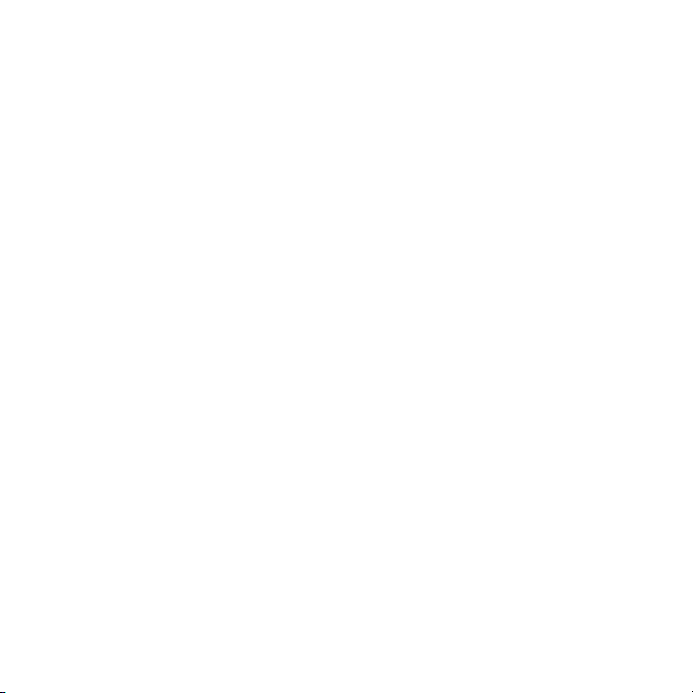
1. Korlátozások: A szoftver a Sun bizalmas, szerzői
jogi védelem alatt álló információjának minősül, és a
Sun és/vagy a Sun licencpartnerei a szoftver összes
másolatára vonatkozó jogcímüket fenntartják. A
felhasználók a szoftvert nem módosíthatják, nem
fordíthatják vissza, nem szedhetik szét
alkotóelemeire, nem fejthetik vissza, nem bonthatják
fel, és semmilyen más módon nem elemezhetik
belső felépítését. A szoftver sem részben, sem
egészében nem ruházható át, illetve nem adható
bérbe vagy allicencbe.
2. Exportszabályozások: A szoftverre, amelynek
részét képezik a műszaki adatok is, az Amerikai
Egyesült Államok exportellenőrzési törvényei
vonatkoznak, beleértve az Amerikai Egyesült
Államok Exportszabályozási Törvényét és a
kapcsolódó rendelkezéseket. Ezenkívül
előfordulhat, hogy más országok export- és
importszabályai is vonatkoznak rá. A felhasználó
beleegyezik abba, hogy szigorúan betartja az összes
fenti szabályt, és elfogadja, hogy a szoftver
exportálásával, reexportálásával, illetve
importálásával kapcsolatos engedélyek beszerzése
a saját feladata. A szoftver nem tölthető le, illetve
más módon sem exportálható vagy reexportálható
(i) Észak-Koreába, Irakba, Iránba, Kubába, Líbiába,
Szíriába, Szudánba (ez a lista bizonyos
időközönként változhat), illetve bármely egyéb olyan
országba, amellyel szemben az Amerikai Egyesült
Államok embargót vezetett be, továbbá ezen
országok állampolgárainak vagy lakosainak sem,
illetőleg (ii) bármilyen olyan helyre vagy bármely
olyan személynek, amely szerepel az Amerikai
Egyesült Államok Pénzügyminisztériumának
Speciálisan Kijelölt Országok, illetve Kereskedelmi
Minisztériumának Rendelés-visszautasítási listáján.
3. Korlátozott jogok: Az Egyesült Államok kormánya
általi használatra, másolásra vagy közzétételre a
DFARS 252.227-7013(c) (1) és a FAR 52.227-19(c)
(2) rendelkezés Műszaki Adatokra és Számítógépes
Szoftverekre Vonatkozó Jogok című cikkelyeiben
leírt korlátozások vonatkoznak.
Korlátozott jogok: Az Egyesült Államok kormánya
általi használatra, másolásra vagy közzétételre a
DFARS 252.227-7013(c) (1) (ii) és a FAR
52.227-19(c) (2) rendelkezés Műszaki Adatokra és
Számítógépes Szoftverekre Vonatkozó Jogok című
cikkelyeiben leírt korlátozások vonatkoznak.
A jelen dokumentumban említett egyéb termékvagy vállalatnevek a megfelelő tulajdonosok
védjegyei lehetnek.
Minden itt kifejezetten át nem engedett jog
fenntartva.
Az útmutatóban szereplő ábrák csak illusztrációs
célt szolgálnak, és nem feltétlenül ábrázolják
pontosan a szóban forgó telefonkészüléket.
Ez a kiadvány internetes változata. © Csak magáncélú felhasználásra nyomtatható ki.
5
Page 8
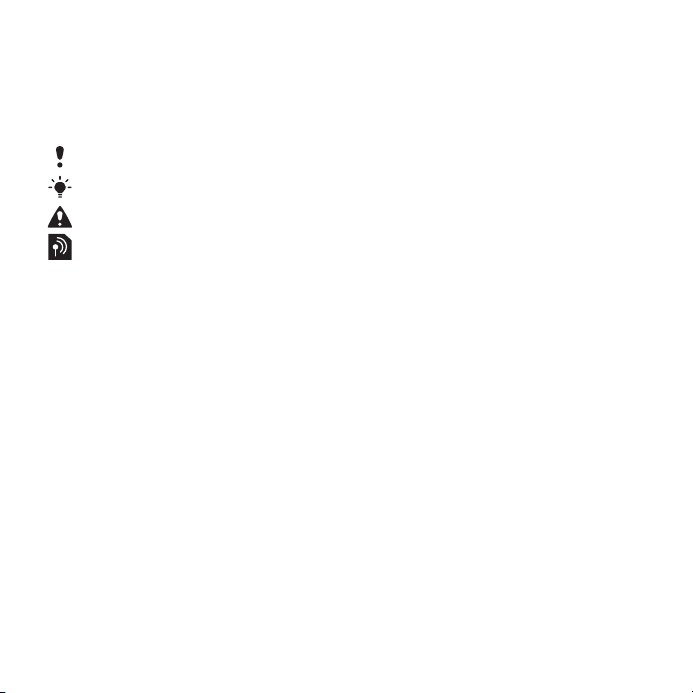
Az útmutatóban használt jelölések
Ebben a Használati útmutatóban az
alábbi jelölésekkel találkozhat:
Megjegyzés
Ötlet
Figyelem!
Az adott szolgáltatás vagy funkció
függ az előfizetéstől, illetve a
hálózattól. További információért
forduljon a hálózat
üzemeltetőjéhez.
> A léptetéshez és a kiválasztáshoz
használja a navigációs billentyűt
vagy valamelyik
választóbillentyűt. Lásd:
Navigálás (15. oldal).
6
Ez a kiadvány internetes változata. © Csak magáncélú felhasználásra nyomtatható ki.
Page 9

Első lépések
Összeszerelés
A telefon használatának megkezdése
előtt helyezze be a SIM-kártyát és az
akkumulátort.
A SIM-kártya behelyezése
1.
Távolítsa el az akkumulátorfedelet.
2.
Csúsztassa be a SIM-kártyát a
foglalatába úgy, hogy az aranyszínű
érintkezők lefelé nézzenek.
Az akkumulátor behelyezése
1.
Helyezze be az akkumulátort a
telefonba úgy, hogy a címkével ellátott
oldal felfelé, a csatlakozók pedig
egymás felé nézzenek.
2.
Csúsztassa a helyére az
akkumulátorfedelet.
Ez a kiadvány internetes változata. © Csak magáncélú felhasználásra nyomtatható ki.
Első lépések 7
Page 10
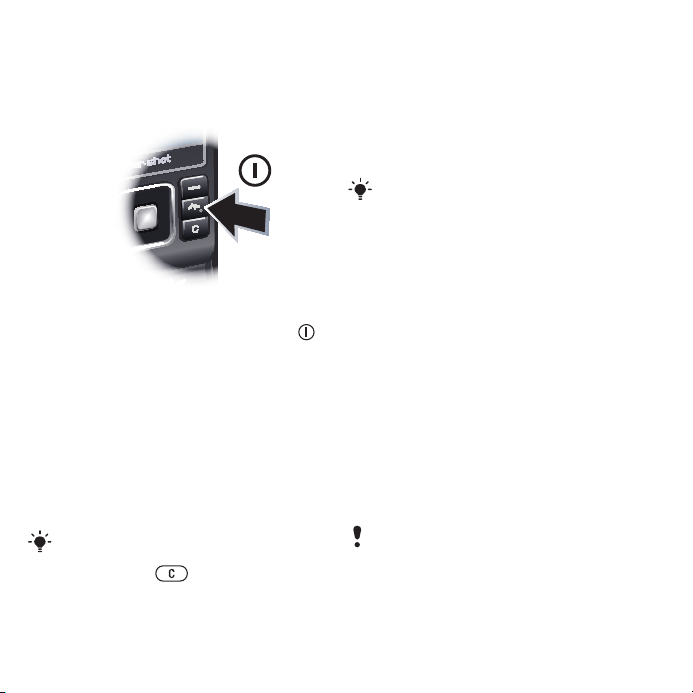
A telefon bekapcsolása
A telefon bekapcsolása
1.
Nyomja meg és tartsa lenyomva a
billentyűt.
2.
Szükség esetén adja meg a SIMkártyához tartozó PIN-kódot, majd
válassza az OK parancsot.
3.
Válasszon egy nyelvet.
4.
Kövesse a megjelenő utasításokat, ha
azt szeretné, hogy a telepítővarázsló
segítsen az alapvető beállítások
megadásában, illetve más hasznos
tanácsokkal.
A PIN-kód bevitele közben esetleg
hibásan beírt számjegyek törléséhez
nyomja meg a billentyűt.
SIM-kártya
A hálózati szolgáltatótól kapott SIMkártya (előfizetői azonosító modul)
tárolja előfizetésének adatait. A SIMkártya behelyezése, illetve eltávolítása
előtt mindig kapcsolja ki a telefont, és
válassza le a töltőt.
Mentheti a SIM-kártyára a kapcsolatok
adatait, mielőtt eltávolítja a kártyát a
telefonból. Lásd: Nevek és számok
másolása a SIM-kártyára (41. oldal).
PIN-kód
Elképzelhető, hogy a telefon
funkcióinak és szolgáltatásainak
aktiválásához szükség lesz a PIN-kód
(személyi azonosítószám) beírására. A
PIN-kódot a hálózat üzemeltetője adja
meg. A PIN-kód egyes számjegyeinek
helyén beíráskor * karakter jelenik meg,
kivéve abban az esetben, ha a PIN-kód
ugyanazokkal a számjegyekkel
kezdődik, mint egy segélyhívószám,
például a 112 vagy a 911. Így a
segélyhívószámok PIN-kód beírása
nélkül is láthatók és felhívhatók.
Ha a PIN-kódot háromszor egymás után
hibásan írja be, akkor a SIM-kártya
zárolódik. Lásd: SIM-kártyazár (80.
oldal).
8 Első lépések
Ez a kiadvány internetes változata. © Csak magáncélú felhasználásra nyomtatható ki.
Page 11
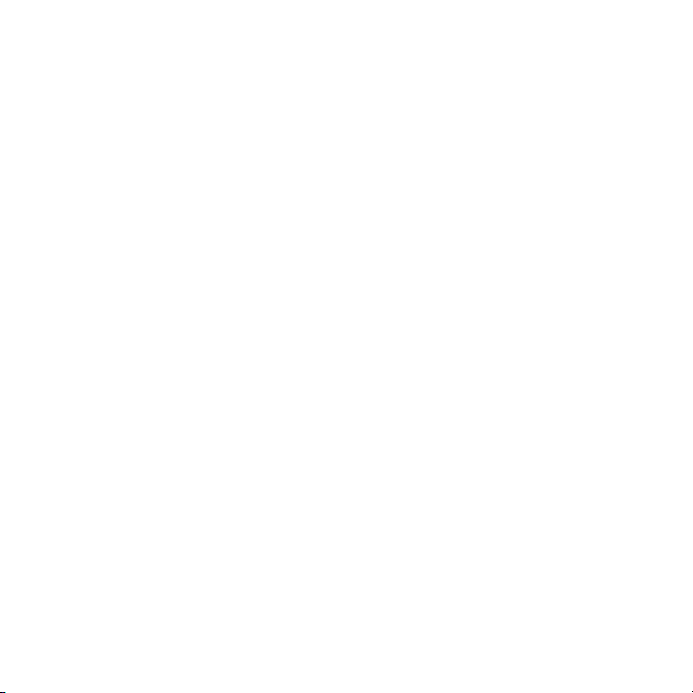
Készenléti mód
A telefon bekapcsolása és a PIN-kód
beírása után megjelenik a képernyőn a
hálózati szolgáltató neve. Ezt a nézetet
hívják készenléti módnak. A telefon
ekkor készen áll a használatra.
Barangolás más hálózatokban
A hívások kezdeményezése és
fogadása, az üzenetekkel kapcsolatos
szolgáltatások használata, illetve az
adatátviteli szolgáltatások (például
internet alapú szolgáltatások) igénybe
vétele külön költségekkel járhat, ha
nem a honi hálózatot használja
(barangoláskor). További információért
forduljon mobilszolgáltatójához.
Súgó
A jelen Használati útmutató mellett a
különböző funkciókat ismertető
üzembe helyezési útmutatók és
további tudnivalók is elérhetők a
www.sonyericsson.com/support
webhelyen.
Ezeken az információforrásokon kívül a
telefonszoftverhez részletes súgó is
tartozik a telefonban.
Tippek és trükkök a telefon
használatához
1.
Készenléti módban válassza a Menü >
Beállítások > Általános lap >
Telepítővarázsló parancsot.
2.
Válassza a Tippek és trükkök
parancsot.
A funkciókkal kapcsolatos információ
megtekintése
•
Léptessen a kívánt funkcióra, majd
válassza az Inform. lehetőséget, ha az
elérhető. Az Inform. parancs egyes
esetekben a Lehető. menün keresztül
érhető el.
A telefonbemutató megtekintése
•
Készenléti módban válassza a Menü >
Szórakozás > Demoklip parancsot.
A telefon állapotadatainak
megtekintése
•
Készenléti módban nyomja meg a
hangerőbillentyűt. Megjelennek a
telefon, a memória és az akkumulátor
állapotával kapcsolatos adatok.
Az akkumulátor feltöltése
A telefon akkumulátora a
megvásárlásakor részlegesen fel van
töltve.
Ez a kiadvány internetes változata. © Csak magáncélú felhasználásra nyomtatható ki.
Első lépések 9
Page 12
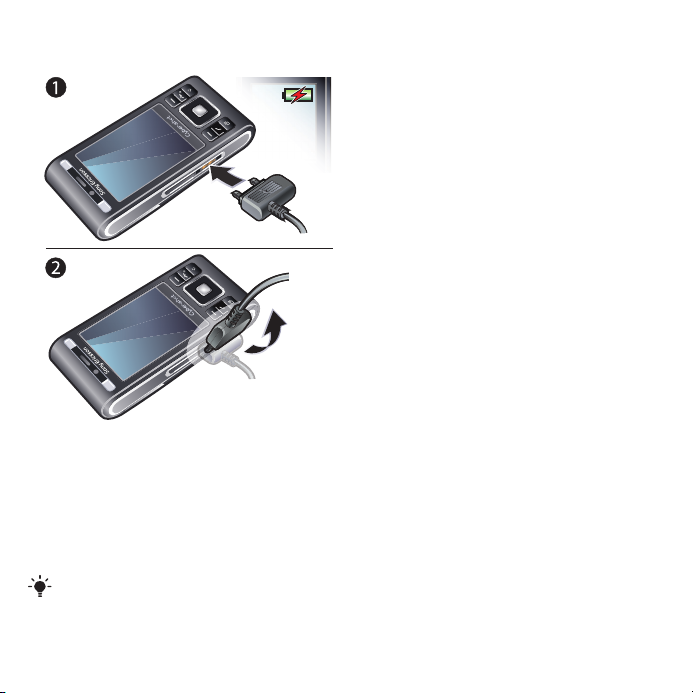
Az akkumulátor feltöltése
1.
Csatlakoztassa a töltőt a telefonhoz. Az
akkumulátor teljes feltöltése körülbelül
2,5 órát vesz igénybe. A képernyő
aktiválásához nyomjon meg egy
billentyűt.
2.
Válassza le a töltőt a csatlakozót felfelé
billentve.
A telefon feltöltése közben is
használhatja a készüléket. Az
akkumulátort bármikor töltheti 2,5 óránál
hosszabb vagy rövidebb ideig. A töltés
megszakítása nem károsítja az
akkumulátort.
10 Első lépések
Ez a kiadvány internetes változata. © Csak magáncélú felhasználásra nyomtatható ki.
Page 13

A telefon áttekintése
11
12
4
5
9
6
7
3
8
13
10
1
2
1 Kamera „B” billentyűje, „B”
játékvezérlő billentyű
2 Kamera „A” billentyűje, „A”
játékvezérlő billentyű
3 Fényérzékelő
4 Képernyő
5 Választóbillentyűk
6 Memóriakártya foglalata
7 Hívás billentyű
8 Tevékenység menü billentyűje
9 A töltő, a kihangosító és az USB-
kábel csatlakozója
10 Fülhallgató hangszóró
11 Vége, illetve be- és kikapcsoló
billentyű
12 C (Törlés) billentyű
13 Navigációs billentyű
Ez a kiadvány internetes változata. © Csak magáncélú felhasználásra nyomtatható ki.
Első lépések 11
Page 14

14 Tükör önarcképekhez
19
18
16
20
15
14
17
21
15 Hangerő-szabályozó, kamera
digitális zoom billentyűi
16 Kameraobjektív
17 Vaku
18 Kamera megtekintési billentyűje
19 Kameramód-váltás billentyű
20 Kamerabillentyű
21 Pánt befűzője
12 Első lépések
Ez a kiadvány internetes változata. © Csak magáncélú felhasználásra nyomtatható ki.
Page 15
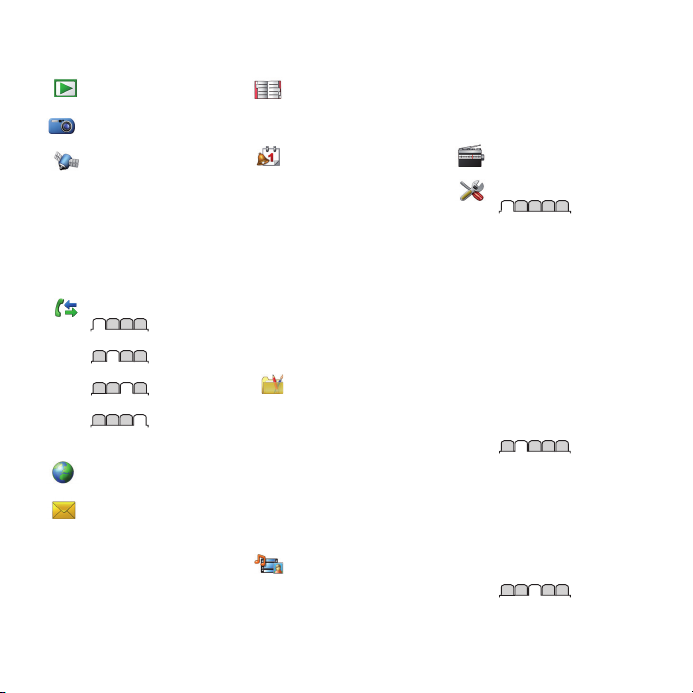
A menürendszer áttekintése
PlayNow™*
Cyber-shot™
Helymeghatározás
Google Maps*
Navigáció*
Tracker
Kedvenc helyek
Állapotinformáció
Napló
Beállítások
Hívások**
Az összes
Fogadott
Tárcsázott
Nem fogadott
Internet
Üzenetkezelés
Új üzenet írása
Bejövő üzenetek/
Beszélgetések*
Üzenetek
E-mail
Azonnali üzenet*
Hangposta hívása
Ez a kiadvány internetes változata. © Csak magáncélú felhasználásra nyomtatható ki.
Kapcsolatok
Saját adatok
Új kapcsolat
Szervező
Fájlkezelő **
Riasztások
Alkalmazások
Videohívás
Naptár
Feladatok
Feljegyzések
Szinkronizálás
Időzítő
Stopperóra
Számológép
Kódmemória
Szórakozás
Online szolgáltatások*
TrackID™
Játékok
VideoDJ™
PhotoDJ™
MusicDJ™
Távvezérlés
Hang rögzítése
Demoklip
Média
Fénykép
Zene
Videó
Játékok
Webes hírcsatornák
Beállítások
Rádió
Beállítások**
Általános
Profilok
Idő és dátum
Nyelv
Frissítési szolgáltatás
Hangvezérlés
Új események
Gyorsbillentyűk
Repülőgépes mód
Biztonság
Telepítővarázsló
Kisegítő lehetőségek*
Telefonállapot
Teljes alaphelyz. állít.
Hangok és jelzések
Csengetési hangerő
Csengőhang
Csendes üzemmód
Erősödő csengés
Rezgő hívásjelzés
Üzenetjelzés
Billentyűhang
Kijelző
Háttérkép
Első lépések 13
Page 16
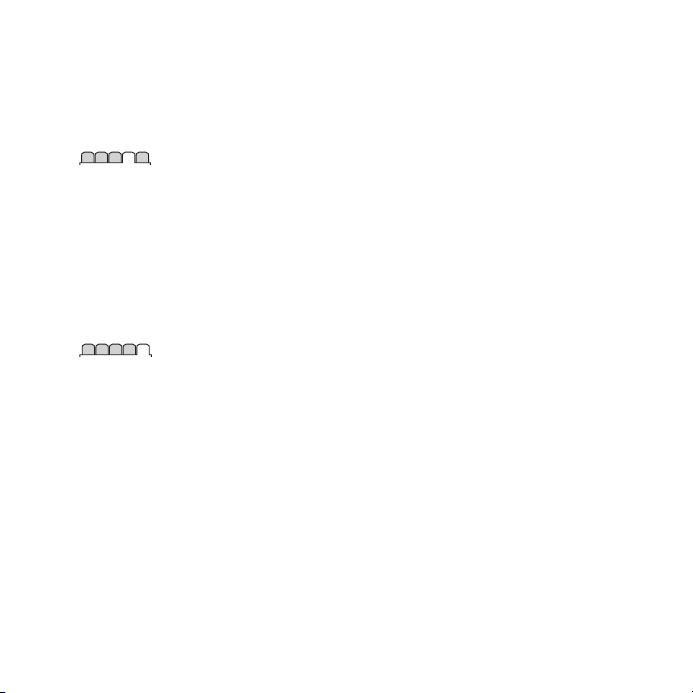
Főmenü elrendez.
Téma
Indítási képernyő
Képernyőkímélő
Óra mérete
Fényerősség
Vonalnevek módosít.*
Hívásinformáció
Gyorstárcsázás
Intelligens keresés
Hívásátirányítás
Váltás: 2. vonalra*
Hívások kezelése
Idő és költség*
Szám láthatósága
Kihangosító
Fogadás kinyitásra
Hív. vége becsukással
Kapcsolódás
Wi-Fi
Bluetooth
USB
Saját telefon neve
Hálózati megosztás
Szinkronizálás
Készülékkezelés
Mobilhálózatok
Adatkommunikáció*
Internetbeállítások
Adatfolyam-beállítás
Üzenetbeállítások*
SIP-beállítások
Tartozékok
* Bizonyos menük
elérhetősége az
üzemeltetőtől, a hálózattól és
az előfizetéstől is függ.
** A navigációs billentyűvel
mozoghat az almenük lapjai
között. További információ:
Navigálás (15. oldal).
14 Első lépések
Ez a kiadvány internetes változata. © Csak magáncélú felhasználásra nyomtatható ki.
Page 17
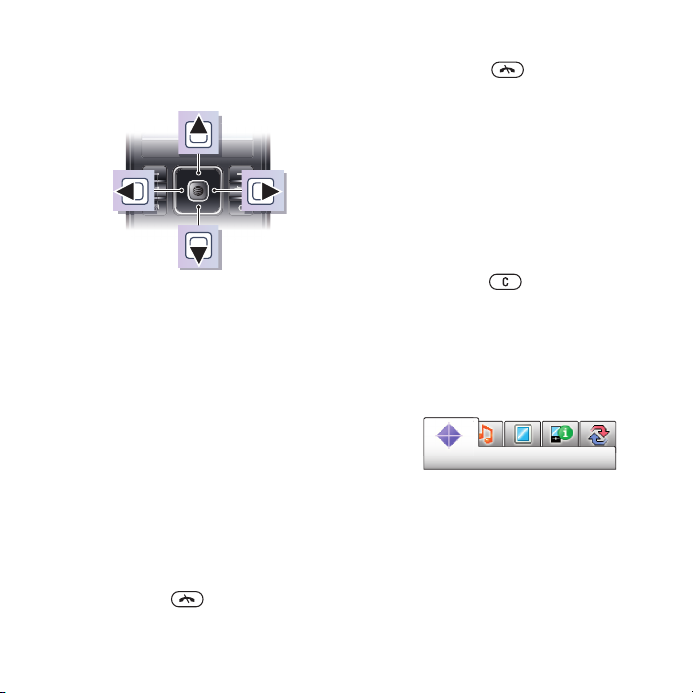
Navigálás
Mozgás a telefon menürendszerében
1.
Készenléti módban válassza a Menü
parancsot.
2.
A navigációs billentyűvel mozoghat a
menük között.
A képernyőn látható parancsok
kiválasztása
•
Nyomja meg a bal oldali, a középső
vagy a jobb oldali választóbillentyűt.
Adott elemmel kapcsolatos
lehetőségek megjelenítése
•
Válassza a Lehető. parancsot a
különböző lehetőségek – például
módosítás – eléréséhez.
Egy funkció használatának befejezése
•
Nyomja meg a billentyűt.
Visszatérés készenléti módba
•
Nyomja meg a billentyűt.
Médiafájlok tallózása
1.
Készenléti módban válassza a Menü >
Média parancsot.
2.
Léptessen a kívánt menüelemre, és
nyomja meg a navigációs billentyűt
jobbra.
3.
A visszalépéshez nyomja meg a
navigációs billentyűt balra.
Elemek törlése
•
Nyomja meg a
például számjegyek, betűk, képek vagy
hangok – törléséhez.
Lapok
Egyes menük lapokat is tartalmaznak.
Ilyen például a Beállítások menü.
Váltás a lapok között
•
Nyomja meg a navigációs billentyűt
balra vagy jobbra.
billentyűt elemek –
Ez a kiadvány internetes változata. © Csak magáncélú felhasználásra nyomtatható ki.
Első lépések 15
Page 18
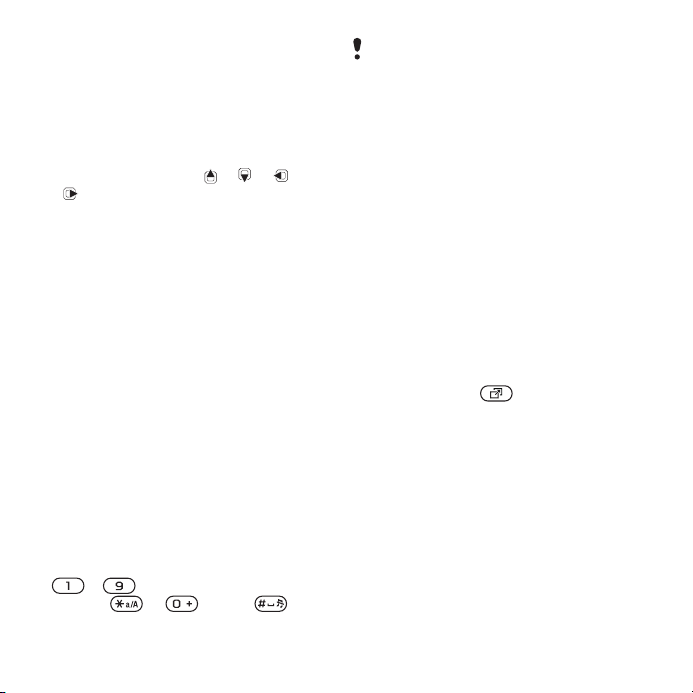
Gyorsmenük és gyorsbillentyűk
A megfelelő gyorsbillentyű
használatával közvetlenül megnyitható
a kívánt funkció.
A navigációs billentyűhöz rendelt
gyorsmenük használata
•
Készenléti módban a
, a , a vagy
a billentyű használatával közvetlenül
elérhet egyes funkciókat.
A navigációs billentyűhöz rendelt
gyorsmenük szerkesztése
1.
Készenléti módban válassza a Menü >
Beállítások > Általános lap >
Gyorsbillentyűk parancsot.
2.
Léptessen a kívánt lehetőségre, majd
válassza a Módosítás parancsot.
3.
Léptessen a kívánt menüelemre, és
válassza a Gyorsb. parancsot.
Gyorsbillentyűk a főmenük
eléréséhez
A menük számozása a bal felső ikontól
kezdődik, jobbra halad, majd egy sorral
lejjebb folytatódik, és így tovább.
Egy főmenü megnyitása közvetlenül
•
Készenléti módban válassza a Menü
parancsot, majd nyomja meg az
– billentyűk valamelyikét,
illetve a , a vagy a
billentyűt.
A Főmenü elrendez. beállításnak Rács
értékűnek kell lennie. Lásd: A főmenü
elrendezésének megváltoztatása (78.
oldal).
Tevékenység menü
A Tevékenység menü a következő
funkciók gyors elérését teszi lehetővé:
•
Új események – nem fogadott
hívások és új üzenetek
megtekintése.
•
Futó alkalmaz. – a háttérben futó
alkalmazások.
•
Saját menük – lehetőség a kedvenc
funkciók hozzárendelésére a gyors
eléréshez.
•
Internet – az internet gyors elérése.
A Tevékenység menü megnyitása
•
Nyomja meg a billentyűt.
Memória
A tartalmakat és az adatokat a
behelyezett memóriakártyára, a telefon
memóriájába vagy a SIM-kártyára
mentheti. A készülék automatikusan a
memóriakártyára menti a fényképeket
és a zenefájlokat, ha van behelyezett
memóriakártya. Ha nincs behelyezve
memóriakártya, illetve ha az megtelt, a
fényképeket és a zenefájlokat a telefon
memóriájába menti a rendszer. Az
16 Első lépések
Ez a kiadvány internetes változata. © Csak magáncélú felhasználásra nyomtatható ki.
Page 19

üzeneteket és a kapcsolatok adatait a
telefon memóriájába menti a rendszer,
de beállíthatja ezeknek a SIM-kártyára
való mentését is.
Memóriakártya
Előfordulhat, hogy a memóriakártyát
külön kell megvásárolnia.
A telefon támogatja Memory Stick
Micro™ (M2™) memóriakártya
használatát, amellyel bővíthető a
telefon tárterülete. A memóriakártya
hordozható memóriakártyaként is
használható egyéb kompatibilis
eszközökkel.
Adatokat másolhat és helyezhet át a
telefonmemória és a memóriakártya
között. Lásd: A telefonon tárolt
tartalmak kezelése (29. oldal).
A memóriakártya behelyezése
•
Nyissa ki a fedelet, és helyezze be a
memóriakártyát úgy, hogy az
aranyszínű érintkezők felfelé nézzenek.
Ez a kiadvány internetes változata. © Csak magáncélú felhasználásra nyomtatható ki.
Első lépések 17
Page 20
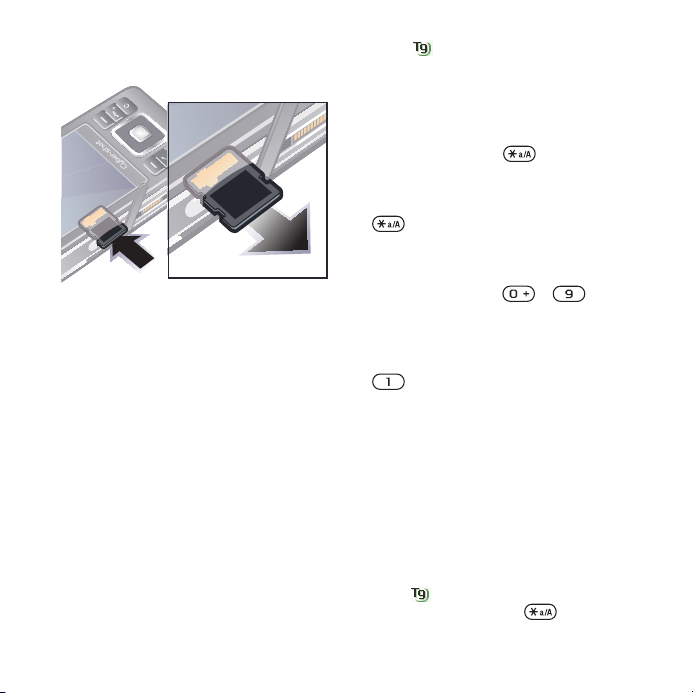
A memóriakártya eltávolítása
•
Nyissa fel a fedelet, a memóriakártya
kioldásához és eltávolításához pedig
nyomja meg a kártya szélét.
A készülék nyelve
Kiválaszthatja a telefon menüiben és a
szövegíráshoz használni kívánt nyelvet.
A telefon nyelvének megváltoztatása
1.
Készenléti módban válassza a Menü >
Beállítások > Általános lap > Nyelv >
Telefon nyelve parancsot.
2.
Válasszon ki egy lehetőséget.
Szöveg beírása
Szöveg beírásához használhatja a
többszöri billentyűlenyomásos vagy a
T9™ szövegbeviteli módot. A T9™
szövegbeviteli mód beépített szótárat
használ a szavak felismeréséhez.
A szövegbeviteli mód váltása
•
Betűk beírása közben nyomja meg és
tartsa lenyomva a billentyűt.
Váltás a kis- és nagybetűk között
•
Betűk beírása közben nyomja meg a
billentyűt.
Számjegyek beírása
•
Betűk beírása közben nyomja meg és
tartsa lenyomva a –
billentyűk valamelyikét.
Pont vagy vessző beírása
•
Betűk beírása közben nyomja meg az
billentyűt.
Szimbólum beszúrása
1.
Szöveg beírása közben válassza a
Lehető. > Új szimbólum parancsot.
2.
Léptessen a kívánt szimbólumra, és
válassza a Beszúrás parancsot.
Szöveg beírása T9™ szövegbevitellel
1.
Készenléti módban válassza például a
Menü > Üzenetkezelés > Új üzenet
írása > Üzenet parancsot.
2.
Ha a ikon nem látható, nyomja meg
és tartsa lenyomva a billentyűt a
18 Első lépések
Ez a kiadvány internetes változata. © Csak magáncélú felhasználásra nyomtatható ki.
Page 21

T9 szövegbeviteli módra való
átváltáshoz.
3.
Ennél a beviteli módnál egy adott
billentyűt csak egyszer kell
megnyomnia, még akkor is, ha az adott
betű nem a billentyűnek megfelelő első
betű. Ha például a „Jane” szót szeretné
beírni, nyomja meg a következő
billentyűket: , , , . A
rendszer felajánlja a lehetőségeket; a
felajánlott szavak megtekintése előtt
nyomja meg a szó betűinek megfelelő
összes billentyűt.
4.
A vagy a billentyűvel görgetve
tekintheti meg a lehetőségeket.
5.
A kívánt szó elfogadásához nyomja
meg a
billentyűt.
Szöveg beírása többszöri
billentyűlenyomással
1.
Készenléti módban válassza például a
Menü > Üzenetkezelés > Új üzenet
írása > Üzenet parancsot.
2.
Ha a ikon látható, nyomja meg és
tartsa lenyomva a billentyűt a
többszöri billentyűlenyomásos
szövegbeviteli módra való átváltáshoz.
3.
Nyomja meg többször egymás után a
– billentyűk valamelyikét,
amíg meg nem jelenik a kívánt betű.
4.
A billentyű megnyomásával
szóközt szúrhat be a bevitt szó után.
Szavak felvétele a szövegbeviteli
szótárba
1.
T9 szövegbeviteli móddal való beírás
közben válassza a Lehető. > Szó
szerkesztése parancsot.
2.
Írja be a szót többszöri
billentyűlenyomásos bevitellel, majd
válassza a Beszúrás parancsot.
Ez a kiadvány internetes változata. © Csak magáncélú felhasználásra nyomtatható ki.
Első lépések 19
Page 22

Cyber-shot™
4
5
6
1
2
10
9
8
7
3
2
3
Fényképeket készíthet és videoklipeket
rögzíthet, amelyeket megtekinthet,
menthet vagy elküldhet. A mentett
fényképek és videoklipek a Média
mappában, illetve a Fájlkezelő
használatával találhatók meg.
A kamera használata
1 Fénykép készítése, videoklip
rögzítése
2 Kameramód kiválasztása
3 Fényképek és videoklipek
megtekintése
4 Zoom növelése vagy csökkentése
5 Fénykép: Motívumprogram.;
videofelvevő: Éjszakai mód
6 Fénykép: Felvételi mód;
videofelvevő: Videó hossza
7 Fénykép: Fókuszálási mód
8 Önkioldó
9 Fénykép: Vaku; videofelvevő:
Zseblámpa
10 Fényerősség
20 Cyber-shot™
Ez a kiadvány internetes változata. © Csak magáncélú felhasználásra nyomtatható ki.
Page 23
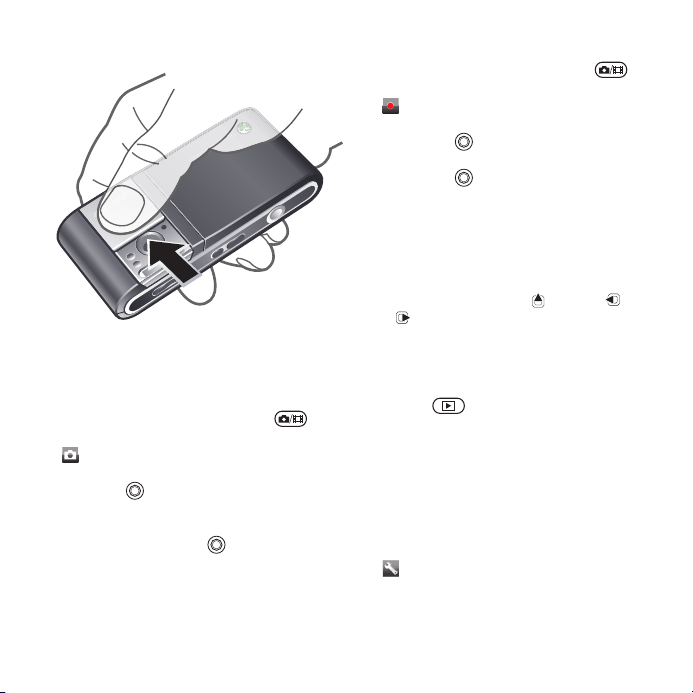
A kamera bekapcsolása
•
Csúsztassa el a kamera
objektívtakaróját.
Fénykép készítése
1.
Kapcsolja be a kamerát, és a
billentyű használatával válassza ki a
módot.
2.
Az automatikus fókuszáláshoz nyomja
le félig a billentyűt.
3.
Amikor a fókuszjelző pont és az
élességállító keret színe zöldre vált,
nyomja le teljesen a billentyűt a
fénykép elkészítéséhez. A készülék
automatikusan menti a fényképet.
Videoklip rögzítése
1.
Kapcsolja be a kamerát, és a
billentyű használatával válassza ki a
módot.
2.
A felvétel megkezdéséhez nyomja le
teljesen a billentyűt.
3.
A felvétel befejezéséhez nyomja le újra
teljesen a billentyűt. A készülék
automatikusan menti a videoklipet.
A zoom használata
•
Nyomja meg a hangerőbillentyűt.
A fényerő beállítása
•
Nyomja meg előbb a
a billentyűt.
Fényképek és videoklipek
megtekintése
1.
Kapcsolja be a kamerát, és nyomja
meg a billentyűt.
2.
Léptessen a kívánt elemre.
3.
Videoklip megtekintéséhez nyomja
meg a középső választóbillentyűt.
, majd a vagy
További kamerafunkciók
A beállítások módosítása
•
Kapcsolja be a kamerát, és válassza a
lehetőséget.
Ez a kiadvány internetes változata. © Csak magáncélú felhasználásra nyomtatható ki.
Cyber-shot™ 21
Page 24
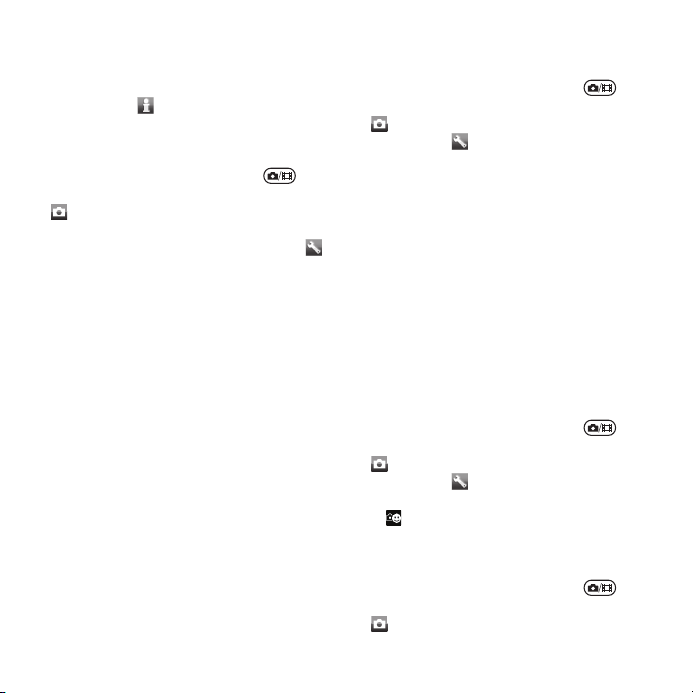
A beállításokkal kapcsolatos
információ megtekintése
•
Léptessen a kívánt beállításra, és
válassza az lehetőséget.
Fénykép javítása a Fénykép javítása
funkcióval
1.
Kapcsolja be a kamerát, és a
billentyű használatával válassza ki a
módot.
2.
Állítsa a Megtekintés funkciót
Bekapcsolva beállításra. Válassza a
> Beállítások parancsot, majd a
Megtekintés > Bekapcsolva
lehetőséget.
3.
Készítsen egy fényképet.
4.
A fénykép visszanézése közben
válassza a Lehető. > Fénykép javítása
parancsot.
Arcfelismerés
Az arcfelismerési funkció révén a
fénykép szélén elhelyezkedő arcokra is
állítható az élesség. A kamera akár
három arcot is képes felismerni és
fehér kerettel jelezni. Automatikus
élességállítás használatakor a zöld
színű keret jelzi az „éles” arcot.
Általában a kamerához legközelebbi
arcra kerül a fókusz.
Az arcfelismerési funkció
bekapcsolása
1.
Kapcsolja be a kamerát, és a
billentyű használatával válassza ki a
módot.
2.
Válassza a > Fókuszálási mód >
Arcfelismerés parancsot.
Smile Shutter™
A Smile Shutter lehetővé teszi barátai
és családtagjai mosolyának
megörökítését. A kamera legfeljebb
három arcot képes felismerni, majd
kiválaszt egyet mosolyfelismerésre és
automatikus fókuszálásra. Sárga keret
jelzi, hogy melyik a kiválasztott arc.
Amikor a kiválasztott arc mosolyog, a
kamera automatikusan készít egy
fényképet.
A Smile Shutter™ beállítása
1.
Kapcsolja be a kamerát, és a
billentyű használatával válassza ki a
módot.
2.
Válassza a > Felvételi mód > Smile
Shutter™ parancsot.
3.
A ikon megjelenése jelzi, hogy a
kamera Smile Shutter módra váltott.
A Smile Shutter™ használata
1.
Kapcsolja be a kamerát, és a
billentyű használatával válassza ki a
módot.
22 Cyber-shot™
Ez a kiadvány internetes változata. © Csak magáncélú felhasználásra nyomtatható ki.
Page 25
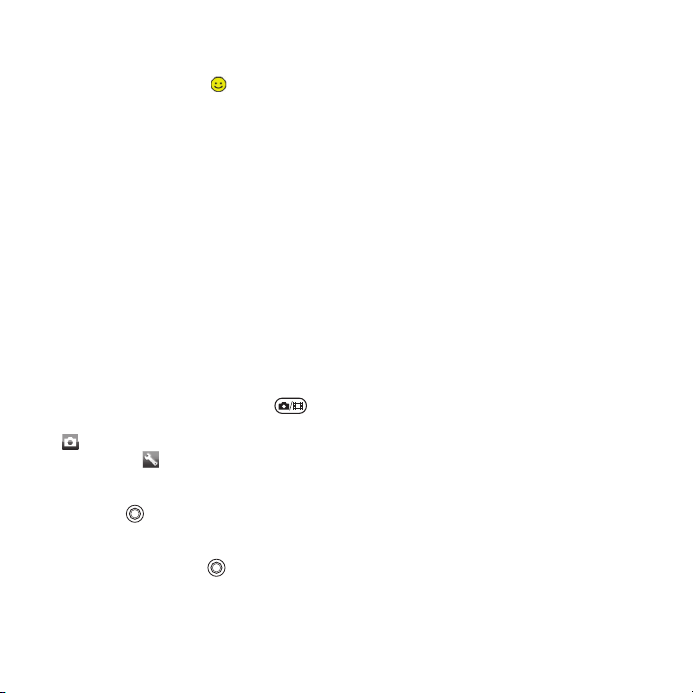
2.
Amikor megjelenik a sárga keret,
nyomja le teljesen a kamerabillentyűt.
Amikor megjelenik a ikon, be van
kapcsolva a mosolyfelismerés.
3.
A kamera automatikusan elkészíti a
fényképet, amikor az adott személy
elmosolyodik.
4.
Ha annak ellenére is szeretne
fényképet készíteni, hogy a kamera
nem észlelt mosolyt, nyomja le ismét
teljesen a kamerabillentyűt.
BestPic™
A kamerabillentyű egyetlen
lenyomásával készíthet egy
képsorozatot. Ezt követően mentheti a
legjobb képet vagy akár a sorozat
összes képét.
A BestPic™ mód használata
1.
Kapcsolja be a kamerát, és a
billentyű használatával válassza ki a
módot.
2.
Válassza a > Felvételi mód >
BestPic™ parancsot.
3.
Az automatikus fókuszáláshoz nyomja
le félig a billentyűt.
4.
Amikor a fókuszjelző pont és az
élességállító keret színe zöldre vált,
nyomja le teljesen a billentyűt a
fénykép elkészítéséhez.
5.
Válassza a Lehető. > Összes mentése
parancsot, vagy pedig válassza ki a
legjobban sikerült fényképet a
navigációs billentyű balra vagy jobbra
történő megnyomásával, és a kívánt
fénykép kijelölése után válassza a
Mentés parancsot.
Fényképek megtekintése és címkézése
Fényképek megtekintése TVkészüléken
1.
Csatlakoztassa a TV-kimeneti kábelt a
telefonhoz és a TV-készülékhez.
2.
A telefon készenléti módja mellett
válassza a Menü > Média > Fénykép >
Kameraalbum parancsot.
3.
Válasszon ki egy hónapot.
4.
Léptessen a kívánt fényképre, és
válassza a Megtekint parancsot.
Fényképek megtekintése a diavetítés
funkcióval
1.
Készenléti módban válassza a Menü >
Média > Fénykép > Kameraalbum
parancsot.
2.
Válasszon ki egy hónapot.
3.
Léptessen a kívánt fényképre, és
válassza a Megtekint parancsot.
4.
Válassza a Lehető. > Diavetítés
parancsot.
5.
Válasszon a hangulatához illő
beállítást.
Ez a kiadvány internetes változata. © Csak magáncélú felhasználásra nyomtatható ki.
Cyber-shot™ 23
Page 26

Fényképek térképi megjelenítése
Ha a ikon látható a képernyőn, a
rendszer a készített fényképekkel
együtt menti a földrajzi hely adatait is.
A földrajzi adatok mentése révén
lehetséges a fénykép készítési helyét
(közelítő pontossággal) megjeleníteni a
térképen.
Fényképek térképi megjelenítése
1.
Készenléti módban válassza a Menü >
Média > Fénykép > Kameraalbum
parancsot.
2.
Válasszon ki egy hónapot.
3.
Léptessen a kívánt fényképre, és
válassza a Megtekint parancsot.
4.
Válassza a Lehető. > Térképi megjelen.
parancsot.
A földrajzi adatok mentésének
beállítása
1.
Kapcsolja be a kamerát, és a
billentyű használatával válassza ki a
módot.
2.
Válassza a > Beállítások > Pozíció
rögzítése parancsot.
3.
Válasszon ki egy lehetőséget.
Fényképcímkék
Címkék segítségével kategorizálhatja
fényképeit a Fényképcímkék
albumkategóriáiban. Létrehozhat
például egy „Nyaralás” címkét, és ezt
hozzárendelheti minden nyaralási
fényképhez.
Új fényképcímke létrehozása
1.
Készenléti módban válassza a Menü >
Média > Fénykép > Kameraalbum
parancsot.
2.
Válasszon ki egy hónapot.
3.
Léptessen a kívánt fényképre, és
válassza a Megtekint parancsot.
4.
Nyomja meg a
billentyűt, majd
válassza a Lehető. > Új címke
parancsot.
5.
Adjon meg egy nevet, majd válassza az
OK lehetőséget.
6.
Válasszon ki egy ikont.
7.
A fénykép címkézéséhez válassza a
Lehető. > Címke a képhez parancsot.
Fényképek címkézése
1.
Készenléti módban válassza a Menü >
Média > Fénykép > Kameraalbum
parancsot.
2.
Válasszon ki egy hónapot.
3.
Léptessen a kívánt fényképre, és
válassza a Megtekint parancsot.
4.
Nyomja meg a
billentyűt, és
léptessen a kívánt címkére.
5.
Válassza a Lehető. > Címke a képhez
parancsot.
6.
Léptessen az egyes címkézni kívánt
fényképekre, és mindegyiknél válassza
a Lehető. > Címke a képhez parancsot.
24 Cyber-shot™
Ez a kiadvány internetes változata. © Csak magáncélú felhasználásra nyomtatható ki.
Page 27
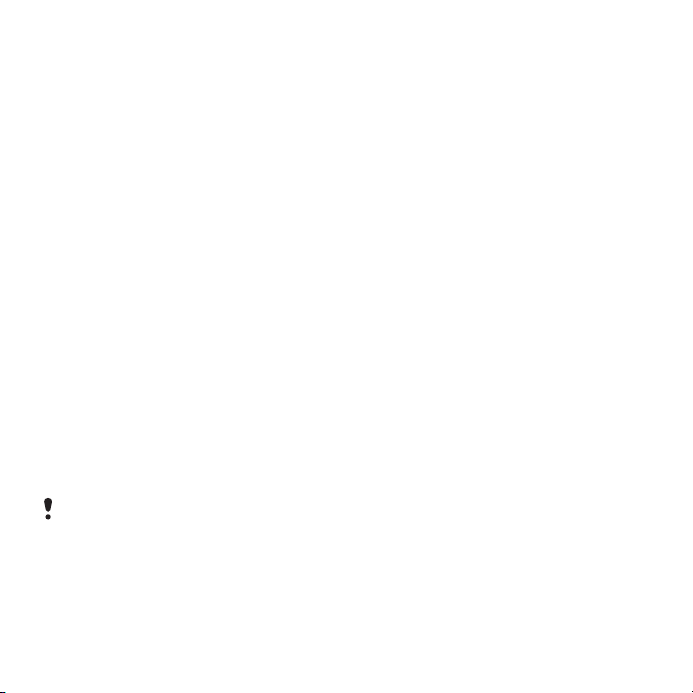
Fényképek használata
A fényképeket kapcsolatokhoz
rendelheti, illetve használhatja indítási
képként, készenléti módban megjelenő
háttérképként vagy
képernyőkímélőként.
Fényképek használata
1.
Készenléti módban válassza a Menü >
Média > Fénykép > Kameraalbum
parancsot.
2.
Válasszon ki egy hónapot.
3.
Léptessen a kívánt fényképre, és
válassza a Megtekint parancsot.
4.
Válassza a Lehető. > Használat
parancsot.
5.
Válasszon ki egy lehetőséget.
Java™ alkalmazás beállítása
háttérképként
1.
Készenléti módban válassza a Menü >
Beállítások > Kijelző lapot.
2.
Válassza a Háttérkép > Alkalmazás
parancsot.
3.
Válassza ki a kívánt Java alkalmazást.
Csak a háttérkép funkciót támogató Java
alkalmazások jelennek meg választható
lehetőségként.
Fényképek kezelése
Adobe™ Photoshop™ Album
Az
Starter Edition
program segít a
fényképek és videoklipek
megtekintésében, további javításában
és számítógépen való
rendszerezésében. Ez a program
megtalálható a telefonhoz kapott CDlemezen, illetve letölthető a
www.sonyericsson.com/support
webhelyről.
A Sony Ericsson Media Manager
program használatával vihet át
tartalmakat telefonjára, illetve
telefonjáról. További információ:
Tartalom átvitele számítógépre vagy
számítógépről (30. oldal).
PhotoDJ™ és VideoDJ™
Szerkesztheti a fényképeket és a
videoklipeket.
Fénykép szerkesztése és mentése
1.
Készenléti módban válassza a Menü >
Média > Fénykép > Kameraalbum
parancsot.
2.
Válasszon ki egy hónapot.
3.
Léptessen a kívánt fényképre, és
válassza a Megtekint parancsot.
4.
Válassza a Lehető. > Szerk.:
PhotoDJ™ parancsot.
5.
Szerkessze a fényképet.
6.
Válassza a Lehető. > Kép mentése
parancsot.
Ez a kiadvány internetes változata. © Csak magáncélú felhasználásra nyomtatható ki.
Cyber-shot™ 25
Page 28
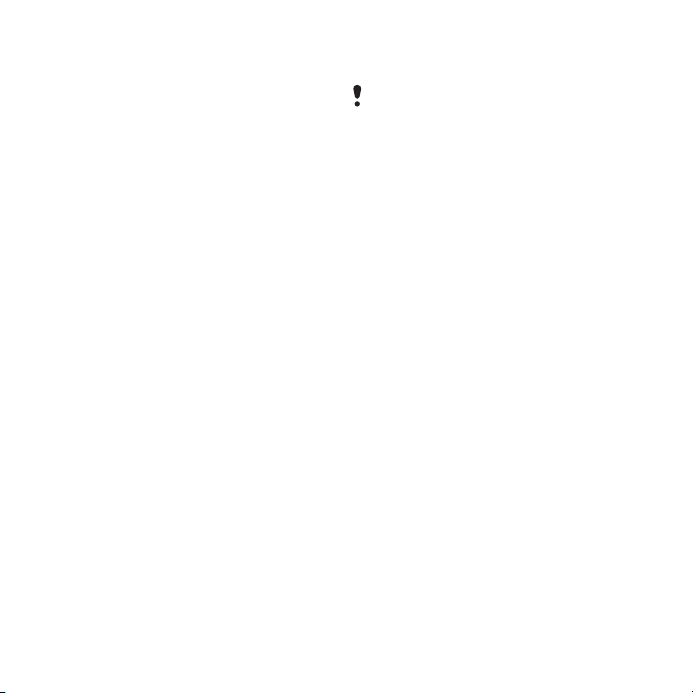
Videoklip szerkesztése és mentése
1.
Készenléti módban válassza a Menü >
Szervező > Fájlkezelő > Videók
parancsot.
2.
Léptessen a kívánt videoklipre, és
válassza a Lehető. > Szerk.: VideoDJ™
parancsot.
3.
Szerkessze a videoklipet.
4.
Válassza a Lehető. > Mentés parancsot.
Videoklip vágása
1.
Készenléti módban válassza a Menü >
Szervező > Fájlkezelő > Videók
parancsot.
2.
Léptessen a kívánt videoklipre, és
válassza a Lehető. > Szerk.: VideoDJ™
> Módosítás > Kivágás parancsot.
3.
Válassza az OK > Beállítás > Kezdet
parancsot a kezdőpont beállításához.
4.
Válassza a Beállítás > Befejezés
parancsot a végpont beállításához.
5.
Válassza a Kivágás > Lehető. > Mentés
parancsot.
Blogolás
A blog egy személyes webhely.
Fényképeket és videoklipeket küldhet
blogban való közzétételhez, ha az
előfizetése támogatja ezt a
szolgáltatást. Ha nem sikerül használni
a blogfunkciókat, lapozza fel a
működnek az internet alapú
Nem
szolgáltatások című részt a 83.
oldalon.
Előfordulhat, hogy a webszolgáltatások
használatához külön licencszerződést kell
kötnie a szolgáltatóval. További használati
feltételek és költségek is felmerülhetnek.
További információért forduljon a
szolgáltatóhoz.
Fényképek küldése meglévő blogba
1.
Készenléti módban válassza a Menü >
Média > Fénykép > Kameraalbum
parancsot.
2.
Válasszon ki egy hónapot.
3.
Léptessen a kívánt fényképre, és
válassza a Megtekint parancsot.
4.
Válassza a Lehető. > Küldés >
Webhelyre > Új webhely > Felvétel
parancsot.
5.
Írja be a blog címét, és válassza az
OK parancsot.
6.
Írja be a webcímet, és adja meg a blog
nevét.
7.
Válassza a Mentés parancsot, és jelölje
ki a kívánt blogot.
8.
Írja be a kívánt szöveget.
9.
Válassza a Folytatás > Küldés
parancsot.
26 Cyber-shot™
Ez a kiadvány internetes változata. © Csak magáncélú felhasználásra nyomtatható ki.
Page 29
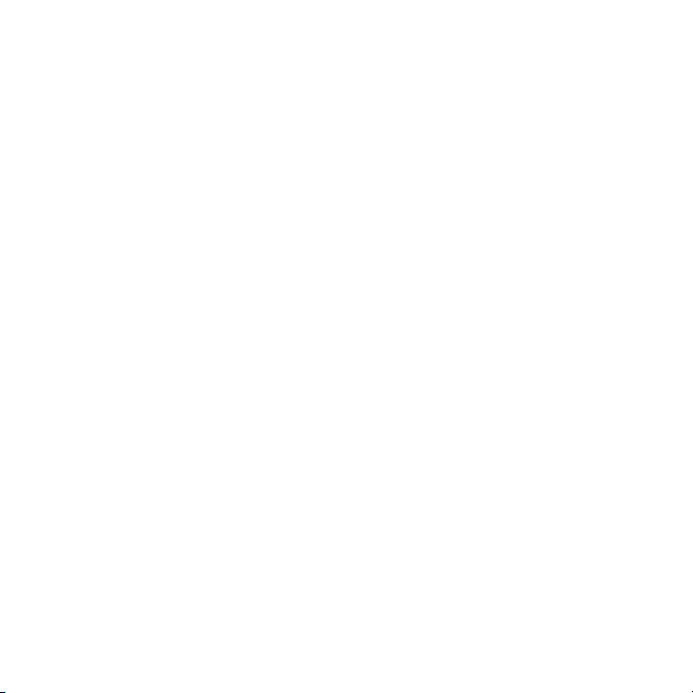
Fényképek küldése a Blogger
webhelyre
1.
Készenléti módban válassza a Menü >
Média > Fénykép > Kameraalbum
parancsot.
2.
Válasszon ki egy hónapot.
3.
Léptessen a kívánt fényképre, és
válassza a Megtekint parancsot.
4.
Válassza a Lehető. > Küldés >
Webhelyre parancsot.
5.
Válassza a Blogger parancsot.
6.
Adja meg a kívánt címet és szöveget,
majd válassza az OK > Közzét.
parancsot.
Az éppen felvett fényképek vagy
videók küldése blogba
1.
A fénykép felvétele után válassza a
Küldés > Webhelyre parancsot.
2.
Válassza az Új webhely > Felvétel
parancsot.
3.
Adja meg a blogba való küldéshez
használt e‑mail fiókot.
4.
Írja be a webcímet, és adja meg a blog
nevét.
5.
Válassza a Mentés parancsot, és jelölje
ki a kívánt blogot.
6.
Írja be a kívánt szöveget.
7.
Válassza a Folytatás > Küldés
parancsot.
Videoklipek küldése meglévő blogba
1.
Készenléti módban válassza a Menü >
Média > Videó > Videók parancsot.
2.
Válassza a Lehető. > Küldés >
Webhelyre parancsot.
3.
Válassza az Új webhely > Felvétel
parancsot.
4.
Adja meg a blogba való küldéshez
használt e-mail fiókot.
5.
Írja be a webcímet, és adja meg a blog
nevét.
6.
Válassza a Mentés parancsot, és jelölje
ki a kívánt blogot.
7.
Írja be a kívánt szöveget.
8.
Válassza a Folytatás > Küldés
parancsot.
9.
Írja be a kívánt szöveget.
Videoklipek küldése a Blogger
webhelyre
1.
Készenléti módban válassza a Menü >
Média > Videó > Videók parancsot.
2.
Léptessen a kívánt videoklipre.
3.
Válassza a Lehető. > Küldés >
Webhelyre parancsot.
4.
Válassza a Blogger parancsot.
5.
Adja meg a kívánt címet és szöveget,
majd válassza az OK > Közzét.
parancsot.
Kapcsolat blogjának megtekintése
1.
Készenléti módban válassza a Menü >
Kapcsolatok parancsot.
Ez a kiadvány internetes változata. © Csak magáncélú felhasználásra nyomtatható ki.
Cyber-shot™ 27
Page 30
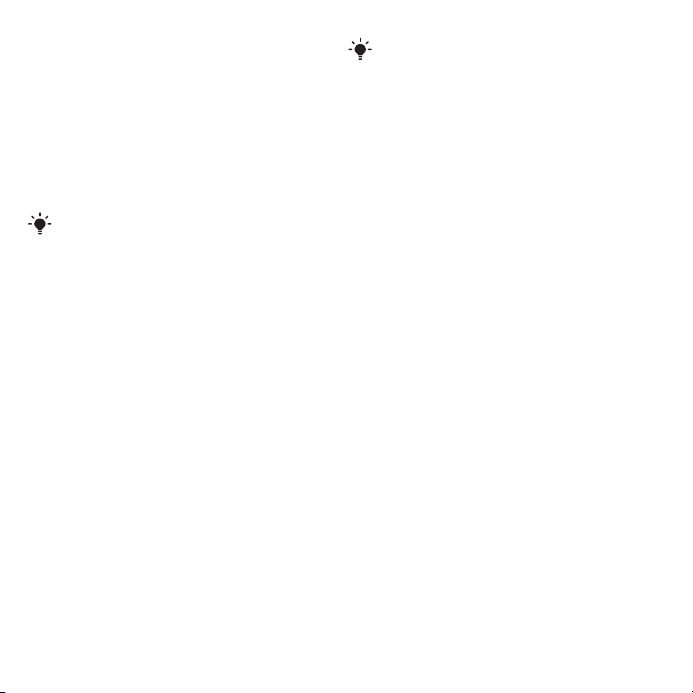
2.
Léptessen a kívánt kapcsolatra, majd
válassza a Megnyitás parancsot.
3.
Léptessen a kívánt webcímre, és
válassza az Ugrás parancsot.
Fényképek nyomtatása
Fényképeit kinyomtathatja egy USBkábellel csatlakoztatott, kompatibilis
nyomtatóval.
Bluetooth kompatibilis nyomtatóval is
nyomtathat, ha az támogatja az Object
Push (Objektumküldés és -fogadás)
profilt.
Fényképek nyomtatása USBkapcsolaton keresztül
1.
Csatlakoztassa az USB-kábelt a
telefonhoz.
2.
Csatlakoztassa az USB-kábelt a
nyomtatóhoz.
3.
Várja meg, amíg a telefon jelez, majd
válassza az OK parancsot.
4.
Szükség esetén adja meg vagy
módosítsa a nyomtatási beállításokat,
majd válassza a Nyomtatás parancsot.
5.
Készenléti módban válassza a Menü >
Média > Fénykép > Kameraalbum
parancsot.
6.
Válasszon ki egy hónapot.
7.
Léptessen a kívánt fényképre, és
válassza a Lehető. > Nyomtatás
parancsot.
Nyomtatóhiba esetén húzza ki, majd
csatlakoztassa újra az USB-kábelt.
28 Cyber-shot™
Ez a kiadvány internetes változata. © Csak magáncélú felhasználásra nyomtatható ki.
Page 31

Tartalom átvitele és kezelése
Lehetősége van tartalmak – például
képek és zeneszámok – átvitelére és
kezelésére.
Egyes szerzői jog által védett anyagokat
nem küldhet és nem fogadhat. A védett
fájlok mellett a ikon látható.
A telefonon tárolt tartalmak kezelése
A Fájlkezelő a telefon memóriájába
vagy a behelyezett memóriakártyára
mentett tartalmak kezelésében segít. A
Fájlkezelő alkalmazásban a lapok és az
ikonok jelzik a tartalom mentési helyét.
Ha a memória megtelt, töröljön
meglévő tartalmakat hely
felszabadításához.
A memória állapotának megtekintése
1.
Készenléti módban válassza a Menü >
Szervező > Fájlkezelő parancsot.
2.
Válassza a Lehető. > Memória állapota
parancsot.
3.
Válassza a Memóriakártya vagy a
Telefon lehetőséget.
Több elem kijelölése egy mappán
belül
1.
Készenléti módban válassza a Menü >
Szervező > Fájlkezelő parancsot.
2.
Léptessen egy mappára, és válassza a
Megnyitás parancsot.
3.
Válassza a Lehető. > Kijelölés > Több
kijelölése parancsot.
4.
Léptessen egyenként a kijelölni kívánt
elemekre, és minden egyes elemnél
válassza a Kijelölés parancsot.
Elemek másolása és áthelyezése a
telefon memóriája és a behelyezett
memóriakártya között
1.
Készenléti módban válassza a Menü >
Szervező > Fájlkezelő parancsot.
2.
Keresse meg és jelölje a kívánt elemet,
majd válassza a Lehető. > Fájl
kezelése > Áthelyezés parancsot.
3.
Válassza a Memóriakártya vagy a
Telefon lehetőséget.
4.
Léptessen egy mappára, és válassza a
Megnyitás parancsot.
5.
Válassza a Beillesz. parancsot.
Tartalommal kapcsolatos információ
megtekintése
1.
Készenléti módban válassza a Menü >
Szervező > Fájlkezelő parancsot.
2.
Keresse meg és jelölje a kívánt elemet,
majd válassza a Lehető. > Információ
parancsot.
Ez a kiadvány internetes változata. © Csak magáncélú felhasználásra nyomtatható ki.
Tartalom átvitele és kezelése 29
Page 32

Tartalom átvitele másik telefonra
Tartalom átvitelére lehetősége van
például üzenetek útján vagy
Bluetooth™ vezeték nélküli
kapcsolaton keresztül.
Tartalom küldése
1.
Léptessen a kívánt elemre, és válassza
a Lehető. > Küldés parancsot.
2.
Válassza ki a küldési módot.
Győződjön meg arról, hogy a fogadó
eszköz támogatja a választott átviteli
módot.
Tartalom átvitele számítógépre vagy számítógépről
A Sony Ericsson Media Manager
program használatával vihet át
tartalmakat telefonja és egy
számítógép között.
A Sony Ericsson Media Manager
program megtalálható a telefonhoz
kapott CD-lemezen, illetve letölthető a
www.sonyericsson.com/support
webhelyről.
Amikor számítógépről másol vagy
helyez át tartalmakat telefonjára, az
ismeretlen típusú fájlokat a készülék a
FájlkezelőEgyéb mappájába menti.
Támogatott operációs rendszerek
A szoftver használatához
számítógépén az alábbi operációs
rendszerek valamelyikének kell futnia:
•
Microsoft® Windows Vista™ (32
bites vagy 64 bites verzió, Ultimate,
Enterprise, Business, Home
Premium vagy Home Basic kiadás)
•
Microsoft® Windows XP (Pro vagy
Home kiadás, 2. vagy újabb
szervizcsomaggal)
A Sony Ericsson Media Manager
program telepítése
1.
Kapcsolja be a számítógépet, és
helyezze be a programot tartalmazó
CD-lemezt a CD-meghajtóba. A CD
automatikusan elindul, és megnyílik a
telepítőablak.
2.
Válassza ki a kívánt nyelvet, és
kattintson az OK gombra.
3.
Kattintson az Install Sony Ericsson
Media Manager (A Sony Ericsson
Media Manager telepítése)
lehetőségre, és kövesse az
utasításokat.
30 Tartalom átvitele és kezelése
Ez a kiadvány internetes változata. © Csak magáncélú felhasználásra nyomtatható ki.
Page 33

Tartalom átvitele a Sony Ericsson
Media Manager program
használatával
1.
Csatlakoztassa a telefont a
számítógéphez a telefon által
támogatott USB-kábel használatával.
2.
A számítógépen: Válassza sorban a
Start, Minden program, Sony Ericsson,
Sony Ericsson Media Manager
parancsokat.
3.
A telefonon: Válassza a Médiaátvitel
lehetőséget.
4.
A számítógépen: Válassza a
Hordozható eszköz lehetőséget, majd
kattintson az OK gombra.
5.
Várjon, amíg a Sony Ericsson Media
Manager program kijelzi a telefon
felismerését.
6.
A Sony Ericsson Media Manager
program használatával ekkor átvihet
fájlokat a telefon és a számítógép
között.
Adatátvitel közben se a telefonból, se a
számítógépből ne húzza ki az USB-kábelt,
mert ez a memóriakártya vagy a
telefonmemória sérülését okozhatja.
A zeneszámok átvitelével kapcsolatos
tudnivalókért kattintson a Sony Ericsson
Media Manager ablakának jobb felső
sarkában található ikonra.
Az USB-kábel használata
Szinkronizáláshoz, a telefonon tárolt
tartalom átviteléhez és biztonsági
mentéséhez, illetve a telefon
modemként való használatához
csatlakoztathatja a telefont a
számítógéphez USB-kábellel. További
tudnivalók a
www.sonyericsson.com/support
webhelyen elérhető útmutatókban
olvashatók.
Az USB-kábel használatának
megkezdése előtt
Lásd: Támogatott operációs
rendszerek (30. oldal).
Csak a telefon által támogatott USBkábelt használjon. Adatátvitel közben se a
telefonból, se a számítógépből ne húzza
ki az USB-kábelt, mert ez a memóriakártya
Ez a kiadvány internetes változata. © Csak magáncélú felhasználásra nyomtatható ki.
Tartalom átvitele és kezelése 31
Page 34

vagy a telefonmemória sérülését
okozhatja.
Az USB-kábel biztonságos
eltávolítása
1.
A számítógépen: Zárja be a telefonnal
együttműködő összes
szoftveralkalmazást.
2.
Szüntesse meg az USB-kábel
csatlakoztatását.
Tartalom másolása vagy áthelyezése
az egérrel való húzással
Az egérrel húzva másolhat és helyezhet
át tartalmakat a telefon vagy a
memóriakártya, illetve a számítógép
között a Microsoft Windows Intézőben.
Tartalom másolása vagy áthelyezése
az egérrel való húzással
1.
Csatlakoztassa a telefont a
számítógéphez USB-kábel
használatával.
2.
A telefonon: Válassza a Médiaátvitel
lehetőséget. Ekkor a telefon
bekapcsolva marad fájlátvitel közben.
3.
A számítógépen: Várjon, amíg a
telefonmemória és a memóriakártya
külső meghajtóként megjelenik a
Windows Intézőben
4.
Az egérrel húzva másolja vagy helyezze
át a kívánt fájlokat a telefon és a
számítógép között.
.
A telefon neve
Megadhatja a telefon nevét. Ez a név
jelenik majd meg más eszközökön
például Bluetooth™ vezeték nélküli
technológia használata során.
A telefon nevének megadása
1.
Készenléti módban válassza a Menü >
Beállítások > Kapcsolódás lap > Saját
telefon neve parancsot.
2.
Adja meg a telefon nevét, majd
válassza az OK lehetőséget.
A Bluetooth™ vezeték nélküli technológia használata
A Bluetooth funkció lehetővé teszi a
telefon vezeték nélküli csatlakoztatását
más Bluetooth eszközökhöz. Például
az alábbiakra nyílik lehetősége:
•
csatlakoztathat kihangosító
eszközöket,
•
egyszerre több eszközhöz
kapcsolódhat,
•
csatlakozhat számítógépekhez, és
elérheti az internetet,
•
objektumokat küldhet és fogadhat,
•
több résztvevős játékokat játszhat.
A Bluetooth kommunikációhoz az
eszközöknek egymástól 10 méteres
(33 láb) távolságon belül kell lenniük, és
nem lehetnek közöttük tömör tárgyak.
32 Tartalom átvitele és kezelése
Ez a kiadvány internetes változata. © Csak magáncélú felhasználásra nyomtatható ki.
Page 35

A Bluetooth vezeték nélküli
technológia használatának
megkezdése előtt
A más eszközökkel való
kommunikációhoz kapcsolja be a
Bluetooth funkciót. Valószínűleg
párosítania is kell a telefonnal azokat a
Bluetooth eszközöket, amelyekkel
kommunikálni szeretne.
A Bluetooth funkció bekapcsolása
•
Készenléti módban válassza a Menü >
Beállítások > Kapcsolódás lap >
Bluetooth > Bekapcsolás parancsot.
Győződjön meg arról, hogy a telefonnal
párosítani kívánt eszköz Bluetooth
funkciója be van kapcsolva, és hogy az
eszköz Bluetooth láthatósága
engedélyezett.
A telefon párosítása egy másik
eszközzel
1.
Készenléti módban válassza a Menü >
Beállítások > Kapcsolódás lap >
Bluetooth > Saját eszközök parancsot.
2.
Léptessen az Új eszköz lehetőségre, és
az elérhető eszközök kereséséhez
válassza a Felvétel parancsot.
3.
Válasszon ki egy eszközt.
4.
Szükség esetén írja be a számkódot.
A telefonhoz való kapcsolódás
engedélyezése
1.
Készenléti módban válassza a Menü >
Beállítások > Kapcsolódás lap >
Bluetooth > Saját eszközök parancsot.
2.
Válasszon ki egy eszközt a listáról.
3.
Válassza a Lehető. > Kapcsolódás
eng. parancsot.
4.
Válassza a Mindig kérdés vagy a Mindig
engedély lehetőséget.
Ez csak a biztonságos szolgáltatás
elérését igénylő eszközök esetében
lehetséges.
Bluetooth kihangosító párosítása a
telefonnal első alkalommal
1.
Készenléti módban válassza a Menü >
Beállítások > Kapcsolódás lap >
Bluetooth > Kihangosító parancsot.
2.
Léptessen a kívánt eszközre, és
válassza az Igen parancsot.
3.
Szükség esetén írja be a számkódot.
Energiatakarékos mód
Az energiatakarékos mód az
alacsonyabb energiafelhasználás
révén kíméli az akkumulátort.
Energiatakarékos módban csak
egyetlen Bluetooth eszköz
csatlakoztatható. Ha egyszerre több
Bluetooth eszközhöz is szeretne
Ez a kiadvány internetes változata. © Csak magáncélú felhasználásra nyomtatható ki.
Tartalom átvitele és kezelése 33
Page 36

csatlakozni, kapcsolja ki az
energiatakarékos módot.
Az energiatakarékos mód
bekapcsolása
•
Készenléti módban válassza a Menü >
Beállítások > Kapcsolódás lap >
Bluetooth > Energiatakarékos >
Bekapcsolva parancsot.
Hang továbbítása Bluetooth
kihangosítóra vagy vissza a
kihangosítóról
Átadhatja a hangot Bluetooth
kihangosítóra vagy vissza a
kihangosítóról a telefon billentyűzete
vagy a kihangosító billentyűje
segítségével.
A hang átadása
1.
Készenléti módban válassza a Menü >
Beállítások > Kapcsolódás lap >
Bluetooth > Kihangosító > Bejövő hívás
parancsot.
2.
Válassza ki a kívánt lehetőséget. A
hangnak a telefonra való átadásához
válassza a Telefonon parancsot, a hang
kihangosítóra való átadásához pedig
válassza a Kihangosítóra parancsot.
A hang átadása hívás közben
1.
Hívás közben válassza a Hang
parancsot.
2.
Válassza ki a kívánt elemet a listáról.
Biztonsági mentés és visszaállítás
A Sony Ericsson PC Suite program
használatával elvégezheti a
kapcsolatok, a naptár, a feladatok, a
feljegyzések és a könyvjelzők
biztonsági mentését és visszaállítását.
A Sony Ericsson Media Manager
program szolgál zeneszámok, képek,
videoklipek és hasonló tartalmak
biztonsági mentésére és
visszaállítására.
A biztonsági mentés, illetve a
visszaállítás előtt számítógépére
telepítenie kell a Sony Ericsson PC
Suite, illetve a Sony Ericsson Media
Manager programot.
Egy Memory Stick Micro™ (M2™)
memóriakártya használatával
biztonsági másolatot készíthet a
telefonban tárolt kapcsolatokról, és
visszaállíthatja azokat. Adatokat
másolhat és helyezhet át a
telefonmemória és a memóriakártya
34 Tartalom átvitele és kezelése
Ez a kiadvány internetes változata. © Csak magáncélú felhasználásra nyomtatható ki.
Page 37

között. Lásd: A telefonon tárolt
tartalmak kezelése (29. oldal).
Rendszeresen készítsen biztonsági
másolatot a telefonon tárolt tartalmakról,
hogy elkerülhesse azok elvesztését.
Biztonsági mentés a Sony Ericsson
PC Suite program használatával
1.
A számítógépen: A Sony Ericsson PC
Suite alkalmazás elindításához
válassza sorban a Start, Minden
program, Sony Ericsson,
Sony Ericsson PC Suite parancsokat.
2.
A sikeres kapcsolódáshoz kövesse a
Sony Ericsson PC Suite szoftver által
kijelzett utasításokat.
3.
A telefonon: Válassza a Telefon mód
lehetőséget.
4.
A számítógépen: A Sony Ericsson PC
Suite programban nyissa meg a
biztonsági mentéssel és
visszaállítással kapcsolatos modult, és
hajtsa végre a biztonsági mentést.
A visszaállítás során a Sony Ericsson PC
Suite program felülírja a telefonon esetleg
megtalálható valamennyi tartalmat. A
telefon memóriája károsodhat a folyamat
megszakítása esetén.
Adatok visszaállítása a telefonon a
Sony Ericsson PC Suite program
használatával
1.
A számítógépen: A Sony Ericsson PC
Suite alkalmazás elindításához
válassza sorban a Start, Minden
program, Sony Ericsson,
Sony Ericsson PC Suite parancsokat.
2.
A sikeres kapcsolódáshoz kövesse a
Sony Ericsson PC Suite szoftver által
kijelzett utasításokat.
3.
A telefonon: Válassza a Telefon mód
lehetőséget.
4.
A számítógépen: A Sony Ericsson PC
Suite programban nyissa meg a
biztonsági mentéssel és
visszaállítással kapcsolatos modult, és
hajtsa végre az adatok visszaállítását.
Biztonsági mentés a Sony Ericsson
Media Manager program
használatával
1.
Csatlakoztassa a telefont a
számítógéphez USB-kábel
segítségével.
2.
A telefonon: Válassza a Médiaátvitel
módot.
3.
A számítógépen: A Sony Ericsson
Media Manager alkalmazás
elindításához válassza sorban a
Minden program, Sony Ericsson,
Start,
Ez a kiadvány internetes változata. © Csak magáncélú felhasználásra nyomtatható ki.
Tartalom átvitele és kezelése 35
Page 38

Sony Ericsson Media Manager
parancsokat.
4.
Nyissa meg a Sony Ericsson Media
Manager biztonsági mentéssel
kapcsolatos modulját.
5.
Jelölje ki a kívánt fájlokat a biztonsági
mentéshez, és hajtsa végre a
biztonsági mentést.
Telefonját Bluetooth vezeték nélküli
technológia használatával is
összekapcsolhatja a számítógéppel.
Visszaállításkor a Sony Ericsson Media
Manager összehasonlítja a telefonon
megtalálható tartalmakat a számítógépes
biztonsági másolattal, és feltölti a
telefonra a hiányzó fájlokat. A telefon
memóriája károsodhat a folyamat
megszakítása esetén.
Adatok visszaállítása a telefonon a
Sony Ericsson Media Manager
program használatával
1.
Csatlakoztassa a telefont a
számítógéphez.
2.
A telefonon: Válassza a Médiaátvitel
módot.
3.
A számítógépen: A Sony Ericsson
Media Manager alkalmazás
elindításához válassza sorban a
Minden program, Sony Ericsson,
Sony Ericsson Media Manager
parancsokat.
Start,
4.
Nyissa meg a Sony Ericsson Media
Manager biztonsági mentéssel
kapcsolatos modulját.
5.
Jelölje ki a visszaállítani kívánt fájlokat,
és hajtsa végre a visszaállítást.
A Sony Ericsson Media Manager program
használatával történő biztonsági
mentésről és visszaállításról bővebben a
Sony Ericsson Media Manager funkciót
ismertető útmutatóban olvashat
(letölthető a
www.sonyericsson.com/support
webhelyről).
36 Tartalom átvitele és kezelése
Ez a kiadvány internetes változata. © Csak magáncélú felhasználásra nyomtatható ki.
Page 39

Hívások
Hívások kezdeményezése és fogadása
Be kell kapcsolnia a telefont, és egy
hálózat elérhetőségi területén belül kell
tartózkodnia.
Hívás kezdeményezése
1.
Készenléti módban írja be a
telefonszámot (szükség esetén az
ország nemzetközi hívószámával és a
körzetszámmal együtt).
2.
Nyomja meg a billentyűt.
A telefonszámokat a kapcsolatok
listájáról és a híváslistáról is tárcsázhatja.
Lásd: Kapcsolatok (39. oldal), illetve
Híváslista (39. oldal). Hívásokat a
hangjával is kezdeményezhet. Lásd:
Hangvezérlés (44. oldal).
Hívás befejezése
•
Nyomja meg a billentyűt.
Nemzetközi hívások kezdeményezése
1.
Készenléti módban nyomja meg és
tartsa lenyomva a billentyűt, amíg
meg nem jelenik a + jel.
2.
Írja be az országhívószámot, a
körzetszámot (a kezdő nulla nélkül) és
a telefonszámot.
3.
Nyomja meg a
billentyűt.
Telefonszám újratárcsázása
•
Amikor megjelenik az Újrahívja? kérdés,
válassza az Igen lehetőséget.
Várakozás közben ne tartsa a füléhez a
telefont. Amikor létrejön a hívás, a telefon
erős hangjelzést ad.
Hívás fogadása
•
Nyomja meg a billentyűt.
Hívás visszautasítása
•
Nyomja meg a billentyűt.
A fülhallgató hangszóró hangerejének
megváltoztatása hívás közben
•
Nyomja meg a hangerőbillentyűt felfelé
vagy lefelé.
A mikrofon elnémítása hívás közben
1.
Nyomja meg és tartsa lenyomva a
billentyűt.
2.
A visszakapcsoláshoz újból nyomja
meg és tartsa lenyomva a
billentyűt.
A kihangosító hangszóró
bekapcsolása hívás közben
•
Válassza a HangBE lehetőséget.
Ne tartsa a füléhez a telefont, ha be van
kapcsolva a kihangosító hangszóró. A
nagy hangerő halláskárosodást okozhat.
Ez a kiadvány internetes változata. © Csak magáncélú felhasználásra nyomtatható ki.
Hívások 37
Page 40

A nem fogadott hívások ellenőrzése
készenléti módban
•
A híváslista megnyitásához nyomja
meg a billentyűt.
Hálózatok
A hálózatok elérhetőségétől függően a
telefon automatikusan vált a GSM és a
3G (UMTS) hálózatok között. Néhány
hálózati üzemeltető lehetővé teszi a
hálózatok közötti kézi váltást.
Hálózatok közötti kézi átváltás
1.
Készenléti módban válassza a Menü >
Beállítások > Kapcsolódás lap >
Mobilhálózatok > GSM/3G-hálózatok
parancsot.
2.
Válasszon ki egy lehetőséget.
Segélyhívások
A telefon támogatja a nemzetközi
segélyhívószámok (például a 112 vagy
a 911) használatát. Ezekkel a
számokkal a szokásos módon lehet
bármelyik országból segélyhívást
kezdeményezni SIM-kártyával vagy
anélkül, amennyiben egy mobilhálózat
lefedettségi területén belül tartózkodik.
Egyes országokban más
segélyhívószámokat is használhatnak. Így
előfordulhat, hogy a hálózat üzemeltetője
további helyi segélyhívószámokat is
elhelyezett a SIM-kártyán.
Segélyhívás kezdeményezése
•
Készenléti módban írja be a 112-t
(nemzetközi segélyhívószám), majd
nyomja meg a billentyűt.
A helyi segélyhívószámok
megtekintése
1.
Készenléti módban válassza a Menü >
Kapcsolatok parancsot.
2.
Léptessen az Új kapcsolat elemre, és
válassza a Lehető. > Speciális számok >
Segélyhívószámok parancsot.
Videohívások
Megoszthatja élményeit barátaival és
családtagjaival – azonnal vagy mentés
esetén később. A képernyőn láthatja
beszélgetőpartnere videoképét.
Beszélgetőpartnere az Ön
készülékének főkamerája által
közvetített képet látja.
A videohívások használatának
megkezdése előtt
ikon jelzi, ha elérhető a 3G (UMTS)
A
szolgáltatás. Videohívás folytatásához
mindkét résztvevőnek olyan 3G
(UMTS) telefonos előfizetéssel kell
rendelkeznie, amely támogatja a 3G
(UMTS) szolgáltatásokat, továbbá 3G
38 Hívások
Ez a kiadvány internetes változata. © Csak magáncélú felhasználásra nyomtatható ki.
Page 41

(UMTS) hálózat lefedettségi területén
kell tartózkodniuk.
Videohívás kezdeményezése
1.
Készenléti módban írja be a
telefonszámot (szükség esetén az
ország nemzetközi hívószámával és a
körzetszámmal együtt).
2.
Válassza a Lehető. > Videohívás kezd.
parancsot.
Kimenő videó nagyítása és
kicsinyítése videohívásnál
•
Nyomja meg a
vagy a billentyűt.
A videohívásokkal kapcsolatos
lehetőségek megjelenítése
•
Hívás közben válassza a Lehető.
parancsot.
Híváslista
Megtekintheti a közelmúltbeli
hívásokkal kapcsolatos információt.
Híváslistán levő szám felhívása
1.
Készenléti módban nyomja meg a
billentyűt, és léptessen a kívánt
lapra.
2.
Léptessen a kívánt névhez vagy
számhoz, és nyomja meg a
billentyűt.
Kapcsolatok
A Kapcsolatok mappába nevekből,
telefonszámokból és személyes
adatokból álló bejegyzéseket menthet.
Az adatokat a telefon memóriájába
vagy a SIM-kártyára mentheti.
A kapcsolatok adatait a Sony Ericsson
PC Suite program használatával
szinkronizálhatja.
Alapértelmezett kapcsolatok
Kiválaszthatja, hogy melyik
kapcsolattípus jelenjen meg
alapértelmezésként. Ha a Kapcsolatok
az alapértelmezett beállítás, akkor a
kapcsolatoknál megjelenik a
Kapcsolatok mappában tárolt összes
információ. Ha a SIM-kapcsolatok az
alapértelmezett beállítás, akkor a
kapcsolatoknál csak azok a nevek és
számok jelennek meg, amelyek
szerepelnek a SIM-kártyán.
Alapértelmezett kapcsolatok
kiválasztása
1.
Készenléti módban válassza a Menü >
Kapcsolatok parancsot.
2.
Léptessen az Új kapcsolat elemre, és
válassza a Lehető. > Speciális >
Alapért.telefonkönyv parancsot.
3.
Válasszon ki egy lehetőséget.
Ez a kiadvány internetes változata. © Csak magáncélú felhasználásra nyomtatható ki.
Hívások 39
Page 42

Kapcsolatok mappa
A Kapcsolatok mappa nevekből,
telefonszámokból és személyes
adatokból álló bejegyzéseket
tartalmazhat, amelyek a telefon
memóriájában vannak mentve.
Kapcsolat felvétele a telefonba
1.
Készenléti módban válassza a Menü >
Kapcsolatok parancsot.
2.
Léptessen az Új kapcsolat elemre, majd
válassza a Felvétel lehetőséget.
3.
Írja be a nevet, majd válassza az OK
lehetőséget.
4.
Léptessen az Új szám: elemre, majd
válassza a Felvétel lehetőséget.
5.
Írja be a számot, és válassza az OK
parancsot.
6.
Válasszon ki egy számtípust.
7.
Léptessen a lapok között, és válassza
ki a megfelelő mezőket további
információ beírásához.
8.
Válassza a Mentés parancsot.
Kapcsolatok felhívása
Kapcsolat felhívása
1.
Készenléti módban válassza a Menü >
Kapcsolatok parancsot.
2.
Léptessen a kívánt kapcsolatra, és
nyomja meg a billentyűt.
A kapcsolatok listájának közvetlen
megnyitása
•
Készenléti módban nyomja meg és
tartsa lenyomva a
–
billentyűk valamelyikét.
Hívás az Intelligens keresés funkció
használatával
1.
Készenléti módban nyomja meg a
– billentyűk közül a
megfelelőt (legalább kettőt egymás
után). Megjelennek a megnyomott
billentyűknek megfelelő betűkkel
kezdődő nevű (vagy számokkal
kezdődő számú) kapcsolatok.
2.
Léptessen a kívánt névre vagy
telefonszámra, és nyomja meg a
billentyűt.
Az Intelligens keresés be- vagy
kikapcsolása
1.
Készenléti módban válassza a Menü >
Beállítások > Hívásinformáció lap >
Intelligens keresés parancsot.
2.
Válasszon ki egy lehetőséget.
Kapcsolatok szerkesztése
Adatok felvétele telefonos
kapcsolathoz
1.
Készenléti módban válassza a Menü >
Kapcsolatok parancsot.
40 Hívások
Ez a kiadvány internetes változata. © Csak magáncélú felhasználásra nyomtatható ki.
Page 43

2.
Léptessen a kívánt kapcsolatra, majd
válassza a Lehető. > Kapcsolat módos.
parancsot.
3.
Léptessen a kívánt lapra, majd
válassza a Felvétel vagy a Módosítás
parancsot.
4.
Válasszon ki egy lehetőséget és egy
felvenni vagy módosítani kívánt elemet.
5.
Válassza a Mentés parancsot.
Ha az előfizetése támogatja a hívószámazonosítási (CLI) szolgáltatást, akkor
egyéni csengőhangot és képet állíthat be
a kapcsolatokhoz.
Nevek és telefonszámok másolása a
telefonos kapcsolatok közé
1.
Készenléti módban válassza a Menü >
Kapcsolatok parancsot.
2.
Léptessen az Új kapcsolat elemre, és
válassza a Lehető. > Speciális >
Másolás SIM-ről parancsot.
3.
Válasszon ki egy lehetőséget.
Nevek és számok másolása a SIMkártyára
1.
Készenléti módban válassza a Menü >
Kapcsolatok parancsot.
2.
Léptessen az Új kapcsolat elemre, és
válassza a Lehető. > Speciális >
Másolás SIM-re parancsot.
3.
Válasszon ki egy lehetőséget.
Ha az összes kapcsolatot átmásolja a
telefonról a SIM-kártyára, akkor a SIMkártyán tárolt összes információ
felülíródik.
Nevek és telefonszámok automatikus
mentése a SIM-kártyára
1.
Készenléti módban válassza a Menü >
Kapcsolatok parancsot.
2.
Léptessen az Új kapcsolat elemre, és
válassza a Lehető. > Speciális > Auto.
mentés SIM-re parancsot.
3.
Válasszon ki egy lehetőséget.
Kapcsolatok mentése a
memóriakártyára
1.
Készenléti módban válassza a Menü >
Kapcsolatok parancsot.
2.
Léptessen az Új kapcsolat elemre, és
válassza a Lehető. > Speciális > Bizt.
mentés kártyára parancsot.
SIM-kapcsolatok
A SIM-kapcsolatok csak névből és
telefonszámból állhatnak, és a SIMkártyán tárolódnak.
SIM-kapcsolat felvétele
1.
Készenléti módban válassza a Menü >
Kapcsolatok parancsot.
2.
Léptessen az Új kapcsolat elemre, majd
válassza az Felvétel lehetőséget.
Ez a kiadvány internetes változata. © Csak magáncélú felhasználásra nyomtatható ki.
Hívások 41
Page 44

3.
Írja be a nevet, majd válassza az OK
lehetőséget.
4.
Írja be a számot, és válassza az OK
parancsot.
5.
Válassza ki a kívánt számtípust, és adja
meg az esetleg elérhető további
adatokat is.
6.
Válassza a Mentés parancsot.
Kapcsolatok törlése
Az összes kapcsolat törlése
1.
Készenléti módban válassza a Menü >
Kapcsolatok parancsot.
2.
Léptessen az Új kapcsolat elemre, és
válassza a Lehető. > Speciális > Az
összes kap. tör. parancsot.
3.
Válasszon ki egy lehetőséget.
A kapcsolatok tárolására szolgáló
memória állapota
A tárolható kapcsolatok száma a
telefonban, illetve a SIM-kártyán
rendelkezésre álló memória méretétől
függ.
A kapcsolatok tárolására szolgáló
memória állapotának megtekintése
1.
Készenléti módban válassza a Menü >
Kapcsolatok parancsot.
2.
Léptessen az Új kapcsolat elemre, és
válassza a Lehető. > Speciális >
Memória állapota parancsot.
Saját adatok
A telefonban megadhatja saját adatait,
és a készülékről elküldheti például saját
névjegykártyáját.
Saját adatok megadása
1.
Készenléti módban válassza a Menü >
Kapcsolatok parancsot.
2.
Léptessen a Saját adatok elemre, majd
válassza a Megnyitás lehetőséget.
3.
Léptessen a kívánt lehetőségre, és
szerkessze az információt.
4.
Válassza a Mentés parancsot.
Saját névjegykártya hozzáadása
1.
Készenléti módban válassza a Menü >
Kapcsolatok parancsot.
2.
Léptessen a Saját adatok elemre, majd
válassza a Megnyitás lehetőséget.
3.
Léptessen a Saját kapcs.adatok elemre,
majd válassza a Felvétel > Új
létrehozása parancsot.
4.
Léptessen a lapok között, és válassza
ki a megfelelő mezőket további
információ beírásához.
5.
Írja be az adatokat, és válassza a
Mentés parancsot.
Csoportok
Üzenetküldéshez lehetősége van a
Kapcsolatok mappabeli
telefonszámokat és e-mail címeket
tartalmazó csoport létrehozására.
42 Hívások
Ez a kiadvány internetes változata. © Csak magáncélú felhasználásra nyomtatható ki.
Page 45

Lásd: Üzenetek (48. oldal). A
(telefonszámokat tartalmazó)
csoportok a hívásszűrés beállítása
során is használhatók. Lásd:
Hívásszűrés (46. oldal).
Számokat és e-mail címeket
tartalmazó csoport létrehozása
1.
Készenléti módban válassza a Menü >
Kapcsolatok parancsot.
2.
Léptessen az Új kapcsolat elemre, majd
válassza a Lehető. > Csoportok
parancsot.
3.
Léptessen az Új csoport elemre, majd
válassza a Felvétel lehetőséget.
4.
Írja be a csoport nevét, majd válassza
a Folytatás lehetőséget.
5.
Léptessen az Új elemre, majd válassza
a Felvétel lehetőséget.
6.
Léptessen egyenként a kijelölni kívánt
telefonszámokra és e‑mail címekre, és
az adott elem kijelöléséhez válassza a
Kijelölés parancsot.
7.
Válassza a Folytatás > Kész parancsot.
Gyorstárcsázás
Kiválaszthat kilenc gyakran hívott
kapcsolatot gyorstárcsázáshoz. Ezek a
kapcsolatok az 1–9. számú pozícióba
menthetők.
Kapcsolatok hozzárendelése
gyorstárcsázási számokhoz
1.
Készenléti módban válassza a Menü >
Kapcsolatok parancsot.
2.
Léptessen az Új kapcsolat elemre, majd
válassza a Lehető. > Gyorstárcsázás
parancsot.
3.
Léptessen egy pozícióra, és válassza a
Felvétel parancsot.
4.
Válasszon ki egy kapcsolatot.
Gyorstárcsázás
•
Készenléti módban írja be a
pozíciószámot, és nyomja meg a
billentyűt.
További hívásfunkciók
Hangposta
Ha előfizetése hangposta szolgáltatást
is tartalmaz, akkor a hívó felek
hangpostaüzenetet hagyhatnak, ha Ön
nem tudja fogadni a hívást.
A hangposta számának megadása
1.
Készenléti módban válassza a Menü >
Üzenetkezelés > Üzenetek > Beállítások
> Üzenetbeállítások lapot, majd a
Hangposta száma lehetőséget.
2.
Írja be a számot, és válassza az OK
parancsot.
Ez a kiadvány internetes változata. © Csak magáncélú felhasználásra nyomtatható ki.
Hívások 43
Page 46

A hangposta felhívása
•
Készenléti módban nyomja meg és
tartsa lenyomva az billentyűt.
Hangvezérlés
Hangparancsok rögzítésével az
alábbiakra nyílik lehetősége:
•
Hangtárcsázás – felhívhat valakit a
nevének kimondásával.
•
Hívások fogadása és visszautasítása
kihangosító használatakor.
Hangparancs rögzítése
hangparancsos tárcsázás
használatával
1.
Készenléti módban válassza a Menü >
Beállítások > Általános lap >
Hangvezérlés > Hangparan. tárcsázás >
Bekapcsolás parancsot.
2.
Válassza az Igen > Új hangparancs
lehetőséget, és jelölje ki a kívánt
kapcsolatot. Ha a kapcsolathoz több
telefonszám is tartozik, válassza ki,
hogy melyik számhoz kívánja a
hangparancsot hozzárendelni.
3.
Rögzítsen egy hangparancsot (például
„János mobilja”).
4.
Kövesse a megjelenő utasításokat.
Várja meg a hangjelzést, majd mondja
ki a rögzíteni kívánt hangparancsot. A
telefon ellenőrzés céljából lejátssza a
hangparancsot.
5.
Ha a felvétel megfelelő, válassza az
Igen lehetőséget. Ha a felvétel nem
megfelelő, válassza a Nem parancsot,
és ismételje meg a 3–4. lépést.
A hangparancsok csak a telefon
memóriájában tárolódnak. Más telefonon
nem használhatók fel.
A hangparancsos tárcsázás
használata
1.
Készenléti módban nyomja meg és
tartsa lenyomva valamelyik
hangerőbillentyűt.
2.
Várja meg a hangjelzést, majd mondjon
ki egy rögzített nevet (például „János
mobilja”). A telefon visszajátssza a
nevet, majd létrejön a hívás.
Hívások átirányítása
Átirányíthatja a hívásokat például egy
üzenetrögzítő szolgáltatáshoz.
Amikor be van kapcsolva a
Híváskorlátozás funkció, akkor nem érhető
el néhány hívásátirányítási lehetőség.
Lásd: Híváskorlátozás (47. oldal).
Hívások átirányítása
1.
Készenléti módban válassza a Menü >
Beállítások > Hívásinformáció lap >
Hívásátirányítás parancsot.
2.
Válasszon ki egy hívástípust és egy
átirányítási beállítást.
44 Hívások
Ez a kiadvány internetes változata. © Csak magáncélú felhasználásra nyomtatható ki.
Page 47

3.
Válassza a Bekapcsolás parancsot.
4.
Írja be azt a telefonszámot, amelyre át
szeretné irányítani a hívásokat, majd
válassza az OK lehetőséget.
Egyszerre több hívás kezelése
Egyszerre több hívást is kezelhet.
Várakoztathatja például az aktuális
hívást, amíg egy második hívást
kezdeményez vagy fogad. Át is válthat
a két hívás között. Nem fogadhat
harmadik hívást, amíg nem bontja az
első két hívás valamelyikét.
Hívásvárakoztatás
Ha a hívásvárakoztatás be van
kapcsolva, második hívás beérkezése
esetén hangjelzés hallható.
A hívásvárakoztatás bekapcsolása
•
Készenléti módban válassza a Menü >
Beállítások > Hívásinformáció lap >
Hívások kezelése > Hívásvárakoztatás >
Bekapcsolás parancsot.
Második hívás kezdeményezése
1.
Hívás közben nyomja meg a
billentyűt. Ezzel várakoztatásba helyezi
a folyamatban levő hívást.
2.
Válassza a Lehető. > Új hívás
parancsot.
3.
Írja be a hívni kívánt telefonszámot,
majd nyomja meg a billentyűt.
Második hívás fogadása
•
Hívás közben nyomja meg a
billentyűt. Ezzel várakoztatásba helyezi
a folyamatban levő hívást.
Második hívás visszautasítása
•
A második hívás beérkezésekor
nyomja meg a billentyűt, és
folytassa az aktuális hívást.
A folyamatban levő hívás
megszakítása és a második hívás
fogadása
•
Hívás közben válassza az Aktív hívás
cseréje parancsot.
Két beszédhívás kezelése
Folyamatban levő és várakoztatott
hívása is lehet egyszerre.
Váltás két hívás között
•
Hívás közben nyomja meg a
billentyűt.
Két hívás összekapcsolása
•
Hívás közben válassza a Lehető. >
Hívások összek. parancsot.
Két hívás továbbítása
•
Hívás közben válassza a Lehető. >
Hívástovábbítás parancsot. Ezt
követően Ön mindkét hívásból kilép.
Ez a kiadvány internetes változata. © Csak magáncélú felhasználásra nyomtatható ki.
Hívások 45
Page 48

A folyamatban levő hívás befejezése
és visszatérés a várakoztatott
híváshoz
•
Nyomja meg a , majd a
billentyűt.
Konferenciahívások
Konferenciahívás estén összesen
legfeljebb öt másik emberrel folytathat
egyidejű beszélgetést.
Új résztvevő felvétele
1.
Hívás közben nyomja meg a
billentyűt. Ezzel várakoztatásba helyezi
az egyesített hívásokat.
2.
Válassza a Lehető. > Új hívás
parancsot.
3.
Írja be a hívni kívánt telefonszámot,
majd nyomja meg a
4.
Az új résztvevő felvételéhez válassza a
billentyűt.
Lehető. > Hívások összek. parancsot.
5.
További résztvevők felvételéhez
ismételje meg ezt a műveletet.
Résztvevő eltávolítása
1.
Válassza a Lehető. > Leválasztás:
parancsot.
2.
Válassza ki a konferenciahívásból
eltávolítani kívánt résztvevőt.
Magánbeszélgetés
1.
Hívás közben válassza a Lehető. >
Magánbeszélget. parancsot, és jelölje ki
azt a résztvevőt, akivel
magánbeszélgetést kíván folytatni.
2.
A konferenciahívás folytatásához
válassza a Lehető. > Hívások összek.
parancsot.
Saját számok
Megtekintheti, felveheti és
szerkesztheti saját telefonszámait.
A saját telefonszámok ellenőrzése
1.
Készenléti módban válassza a Menü >
Kapcsolatok parancsot.
2.
Léptessen az Új kapcsolat elemre, és
válassza a Lehető. > Speciális számok >
Saját számok parancsot.
3.
Válasszon ki egy lehetőséget.
Hívásszűrés
Lehetősége van csak a meghatározott
telefonszámokról érkező hívások
fogadására.
Számok felvétele a szűrési listára
1.
Készenléti módban válassza a Menü >
Beállítások > Hívásinformáció lap >
Hívások kezelése > Hívások elfogadása
> Csak a listáról parancsot.
2.
Léptessen az Új elemre, majd válassza
a Felvétel lehetőséget.
46 Hívások
Ez a kiadvány internetes változata. © Csak magáncélú felhasználásra nyomtatható ki.
Page 49

3.
Válasszon ki egy kapcsolatot, vagy
válassza a Csoportok lehetőséget.
Lásd: Csoportok (42. oldal).
Az összes hívás fogadása
•
Készenléti módban válassza a Menü >
Beállítások > Hívásinformáció lap >
Hívások kezelése > Hívások elfogadása
> Az összes hívó parancsot.
Híváskorlátozás
Korlátozhatja a kimenő és bejövő
hívásokat. Ehhez szükség van egy, a
szolgáltató által megadott jelszóra.
Ha átirányítja a bejövő hívásokat, akkor
nem használhat néhány híváskorlátozási
lehetőséget.
Híváskorlátozási lehetőségek
A szokásos lehetőségek:
•
Az összes kimenő – minden kimenő
hívás;
•
Nemzetközi kimenő – minden
nemzetközi kimenő hívás;
•
Kim. nemz. barang. – minden
nemzetközi kimenő hívás, kivéve a
saját országába irányulókat;
•
Összes bejövő – minden bejövő
hívás;
•
Bejöv. barangoláskor – minden
bejövő hívás, ha külföldön
tartózkodik.
Hívások korlátozása
1.
Készenléti módban válassza a Menü >
Beállítások > Hívásinformáció lap >
Hívások kezelése > Híváskorlátozás
parancsot.
2.
Válasszon ki egy lehetőséget.
3.
Válassza a Bekapcsolás parancsot.
4.
Írja be a jelszót, és válassza az OK
parancsot.
Hívásidő és hívásdíj
Hívás közben a telefon kijelzi a
beszélgetés eddig eltelt idejét.
Ellenőrizhető a legutóbbi hívás, a
kimenő hívások, illetve az összes hívás
időtartama is.
Hívásidő ellenőrzése
•
Készenléti módban válassza a Menü >
Beállítások > Hívásinformáció lap > Idő
és költség > Hívásidőmérők parancsot.
Saját telefonszámának megjelenítése
vagy elrejtése
Hívás kezdeményezésekor
megjelenítheti vagy elrejtheti saját
telefonszámát a hívott készüléken.
Ez a kiadvány internetes változata. © Csak magáncélú felhasználásra nyomtatható ki.
Hívások 47
Page 50

Telefonszámának elrejtése
1.
Készenléti módban válassza a Menü >
Beállítások > Hívások lap > Szám
láthatósága parancsot.
2.
Válassza a Szám elrejtése parancsot.
Üzenetek
Szöveges üzenetek és képüzenetek
Az üzenetek képeket, hanghatásokat,
animációkat és dallamokat
tartalmazhatnak. Az üzenetekhez
sablonokat is létrehozhat és
használhat.
Az üzenet elküldésekor a telefon
kiválasztja az adott üzenetnek
megfelelő küldési módot (szöveges
üzenet vagy képüzenet).
Ha nem sikerül használni a
képüzeneteket, lapozza fel a Nem
működnek az internet alapú
szolgáltatások című részt a 83.
oldalon.
Üzenetek küldése
Telefonjáról üzeneteket küldhet.
Üzenet létrehozása és küldése
1.
Készenléti módban válassza a Menü >
Üzenetkezelés > Új üzenet írása >
Üzenet parancsot.
2.
Írja be a kívánt szöveget. Elemeknek az
üzenetbe való felvételéhez nyomja meg
a
billentyűt, görgessen a
billentyűvel, és válassza ki a felvenni
kívánt elemet.
48 Üzenetek
Ez a kiadvány internetes változata. © Csak magáncélú felhasználásra nyomtatható ki.
Page 51

3.
Válassza a Folytatás >
Kapcsolatkeresés parancsot.
4.
Válassza ki a címzettet, majd válassza
a Küldés parancsot.
Ha az üzenetet egy csoportnak küldi el,
akkor a csoport minden tagja után
fizetnie kell. Lásd: Csoportok (42. oldal).
Szöveg másolása és beillesztése
üzenetbe
1.
Az üzenet írása közben válassza a
Lehető. > Másolás/beilleszt. parancsot.
2.
Válassza az Összes másolása vagy a
Jelölés és másolás lehetőséget.
Léptessen az üzenetben a kívánt
szövegrészre, és jelölje ki azt.
3.
Válassza a Lehető. > Másolás/beilleszt.
> Beillesz. parancsot.
Üzenetek fogadása és mentése
Üzenet érkezésekor a telefon
megjelenít egy értesítést. Az üzenetek
automatikusan a telefon memóriájába
kerülnek mentésre. Ha a
telefonmemória megtelt, töröljön
üzeneteket, illetve helyezze át azokat a
memóriakártyára vagy a SIM-kártyára.
Üzenet mentése a memóriakártyára
•
Készenléti módban válassza a Menü >
Üzenetkezelés > Üzenetek > Beállítások
> Mentés helye > Memóriakártya
parancsot.
Üzenet mentése a SIM-kártyára
1.
Készenléti módban válassza a Menü >
Üzenetkezelés parancsot, és válasszon
ki egy mappát.
2.
Léptessen a kívánt üzenetre, és
válassza a Lehető. > Üzenet mentése
parancsot.
A Bejövő üzenetek mappában levő
üzenet megtekintése
1.
Készenléti módban válassza a Menü >
Üzenetkezelés > Bejövő üzenetek
parancsot.
2.
Léptessen a kívánt üzenetre, és
válassza a Megtekint. parancsot.
Üzenetben levő telefonszám felhívása
•
Az üzenet megtekintése közben
léptessen a kívánt telefonszámra, majd
nyomja meg a
billentyűt.
Sablonok
Ha az üzenetekben gyakran használja
ugyanazokat a szövegrészeket vagy
képeket, üzenetsablont készíthet és
menthet ezek felhasználásával.
Üzenetsablon létrehozása
1.
A telefon készenléti módja mellett
válassza a Menü > Üzenetkezelés >
Ez a kiadvány internetes változata. © Csak magáncélú felhasználásra nyomtatható ki.
Üzenetek 49
Page 52

Üzenetek > Sablonok > Új sablon >
Felvétel parancsot.
2.
Írja be a kívánt szöveget. Elemeknek az
üzenetbe való felvételéhez nyomja meg
a billentyűt, görgessen a
billentyűvel, és válassza ki a felvenni
kívánt elemet.
3.
Válassza a Mentés parancsot.
4.
Adja meg a sablon nevét, majd
válassza az OK lehetőséget.
Üzenet mentése sablonként
1.
Készenléti módban válassza a Menü >
Üzenetkezelés > Bejövő üzenetek
parancsot.
2.
Léptessen a kívánt üzenetre, és
válassza a Megtekint > Lehető. > Ment.
sablonként parancsot.
Üzenetekkel kapcsolatos
lehetőségek
Bizonyos beállítások – például az
üzenetjelzés vagy az alapértelmezett
mentési hely – valamennyi üzenetre
vonatkoznak. Más beállításokat az
egyes üzenetek elküldésekor adhat
meg az adott üzenetre vonatkozóan
(például prioritás vagy kézbesítési idő).
Üzenetkezelési beállítások megadása
az összes üzenetre vonatkozóan
1.
Készenléti módban válassza a Menü >
Üzenetkezelés > Üzenetek > Beállítások
parancsot.
2.
Léptessen a kívánt lehetőségre, majd
válassza a Kiválasztás parancsot.
Üzenetkezelési beállítások megadása
egy adott üzenetnél
1.
Az üzenet létrehozása és a címzett
kiválasztása után válassza a Lehető. >
Speciális parancsot.
2.
Léptessen a kívánt lehetőségre, majd
válassza a Módosítás parancsot.
Hangüzenetek
Lehetőség van hangfelvételek
hangüzenetként történő küldésére és
fogadására.
A feladónak és a címzettnek is olyan
előfizetéssel kell rendelkeznie, amely
támogatja a képüzeneteket.
Hangüzenet rögzítése és küldése
1.
Készenléti módban válassza a Menü >
Üzenetkezelés > Új üzenet írása >
Hangüzenet parancsot.
2.
Rögzítse az üzenetet, majd válassza a
Leállítás > Küldés > Kapcsolatkeresés
parancsot.
50 Üzenetek
Ez a kiadvány internetes változata. © Csak magáncélú felhasználásra nyomtatható ki.
Page 53

3.
Válassza ki a címzettet, majd válassza
a Küldés parancsot.
E‑mail
Telefonján is elérheti számítógépes
e‑mail címét és a szokványos e‑mail
funkciókat.
Szinkronizálhatja e‑mail üzeneteit a
Microsoft® Exchange ActiveSync®
szolgáltatás használatával.
Az e‑mail szolgáltatások
használatának megkezdése előtt
A telepítővarázsló segítségével
ellenőrizheti az e‑mail fiókja eléréséhez
szükséges beállítások meglétét, illetve
kézzel is megadhatja a szükséges
beállításokat. A beállítások elküldhetők
a www.sonyericsson.com/support
webhelyről is.
E-mail fiók létrehozása
1.
Készenléti módban válassza a Menü >
Üzenetkezelés > E-mail > Fiókok
parancsot.
2.
Léptessen az Új fiók elemre, majd
válassza a Felvétel lehetőséget.
A beállítások kézi megadása esetén email szolgáltatójától tudhatja meg a
szükséges adatokat. Az e-mail
szolgáltató az a vállalat, akitől az e-mail
címet kapta.
Új e-mail üzenet írása és küldése
1.
Készenléti módban válassza a Menü >
Üzenetkezelés > E-mail > Új üzenet
írása parancsot.
2.
Válassza a Felvétel > E-mail cím
beírása parancsot. Írja be az e‑mail
címet, és válassza az OK parancsot.
3.
További címzettek hozzáadásához
léptessen a Címzett: lehetőségre, majd
válassza a Módosítás parancsot.
4.
Léptessen a kívánt lehetőségre, majd
válassza a Felvétel > E-mail cím beírása
parancsot. Írja be az e‑mail címet, és
válassza az OK parancsot. Amikor
elkészült, válassza a Kész parancsot.
5.
Válassza a Módosítás lehetőséget, és
írja be az e‑mail üzenet tárgyát.
Válassza az OK parancsot.
6.
Válassza a Módosítás lehetőséget, és
írja be az e‑mail üzenet szövegét.
Válassza az OK parancsot.
7.
Válassza a Felvétel lehetőséget, és
válassza ki a csatolni kívánt fájlt.
8.
Válassza a Folytatás > Küldés
parancsot.
E-mail üzenetek fogadása és
elolvasása
1.
Készenléti módban válassza a Menü >
Üzenetkezelés > E-mail > Bejövő
üzenetek > Lehető. > Új e-mail üz. ker.
parancsot.
Ez a kiadvány internetes változata. © Csak magáncélú felhasználásra nyomtatható ki.
Üzenetek 51
Page 54

2.
Léptessen a kívánt üzenetre, és
válassza a Megtekint. parancsot.
E-mail üzenet mentése
1.
Készenléti módban válassza a Menü >
Üzenetkezelés > E-mail > Bejövő
üzenetek parancsot.
2.
Léptessen a kívánt üzenetre, és
válassza a Megtekint. > Lehető. >
Üzenet mentése parancsot.
Válasz egy e-mail üzenetre
1.
Készenléti módban válassza a Menü >
Üzenetkezelés > E-mail > Bejövő
üzenetek parancsot.
2.
Léptessen a kívánt üzenetre, és
válassza a Lehető. > Válasz parancsot.
3.
Írja meg válaszát, majd válassza az
OK parancsot.
4.
Válassza a Folytatás > Küldés
parancsot.
E-mail üzenetben található melléklet
megtekintése
•
Az üzenet megtekintése közben
válassza a Lehető. > Mellékletek >
Használ > Megtekint. parancsot.
Aktív e-mail fiók
Ha több e-mail fiókkal is rendelkezik,
kiválaszthatja, hogy melyik legyen az
aktív fiók.
Az aktív e-mail fiók megváltoztatása
1.
Készenléti módban válassza a Menü >
Üzenetkezelés > E-mail > Fiókok
parancsot.
2.
Jelölje ki a kívánt fiókot.
Push e‑mail
Az e-mail kiszolgáló értesítést küldhet
a telefonra új e‑mail üzenet
érkezésekor.
A push e-mail fogadás bekapcsolása
•
Készenléti módban válassza a Menü >
Üzenetkezelés > E-mail > Beállítások >
Push e-mail parancsot.
Azonnali üzenetváltás
A barátaival való online csevegéshez
kapcsolódjon az azonnali üzenetváltási
szolgáltatás kiszolgálójához, és
jelentkezzen be. Ha nem sikerül
használni az azonnali üzenetváltási
szolgáltatásokat, lapozza fel a Nem
működnek az internet alapú
szolgáltatások című részt a 83.
oldalon.
Az azonnali üzenetváltás
használatának megkezdése előtt
Ha a telefon nem tartalmazza a
beállításokat, Önnek kell megadnia a
kiszolgáló eléréséhez szükséges
52 Üzenetek
Ez a kiadvány internetes változata. © Csak magáncélú felhasználásra nyomtatható ki.
Page 55

adatokat. Érdeklődje meg a
szolgáltatótól az általában szükséges
adatokat, például az alábbiakat:
•
felhasználónév,
•
jelszó,
•
kiszolgáló címe,
•
internetprofil.
Az azonnali üzenetváltási kiszolgáló
beállításainak megadása
1.
Készenléti módban válassza a Menü >
Üzenetkezelés > Azonnali üzenet >
Konfigurál. parancsot.
2.
Léptessen a kívánt beállításra, és
válassza a Felvétel lehetőséget.
Bejelentkezés az azonnali
üzenetváltási kiszolgálóra
•
Készenléti módban válassza a Menü >
Üzenetkezelés > Azonnali üzenet >
Bejelentk. parancsot.
Kijelentkezés az azonnali
üzenetváltási kiszolgálóról
•
Válassza a Lehető. > Kijelentkezés
parancsot.
Csevegőpartner felvétele
1.
Készenléti módban válassza a Menü >
Üzenetkezelés > Azonnali üzenet >
Kapcsolatok lapot.
2.
Válassza a Lehető. > Kapcsol. felvétele
parancsot.
Csevegési üzenet küldése
1.
Készenléti módban válassza a Menü >
Üzenetkezelés > Azonnali üzenet >
Kapcsolatok lapot.
2.
Léptessen a kívánt kapcsolatra, majd
válassza a Csevegés parancsot.
3.
Írja meg az üzenetet, majd válassza a
Küldés parancsot.
Állapot
Megjelenítheti saját állapotát (például
Vidám vagy Foglalt) kizárólag partnerei
számára. Választhatja azt is, hogy
állapotát az azonnali üzenetváltási
kiszolgáló összes felhasználója
láthassa.
Saját állapotának megtekintése
1.
Készenléti módban válassza a Menü >
Üzenetkezelés > Azonnali üzenet
parancsot.
2.
Saját neve szerepel a kapcsolatlista
első helyén.
Saját állapotának frissítése
1.
Készenléti módban válassza a Menü >
Üzenetkezelés > Azonnali üzenet >
Kapcsolatok lapot.
2.
Léptessen saját nevére, és válassza a
Módos. parancsot.
Ez a kiadvány internetes változata. © Csak magáncélú felhasználásra nyomtatható ki.
Üzenetek 53
Page 56

3.
Módosítsa az adatokat, és válassza a
Mentés parancsot.
Csevegőcsoport
Csevegőcsoportot indíthat a
szolgáltató, az azonnali üzenetváltási
szolgáltatás valamelyik felhasználója,
illetve Ön is. A csevegőcsoportok
felkeresése történhet egy meghívás
elfogadásával vagy a csoportok között
keresgélve is.
Csevegőcsoport létrehozása
1.
Készenléti módban válassza a Menü >
Üzenetkezelés > Azonnali üzenet >
Csevegőcsoportok lapot.
2.
Válassza a Lehető. > Csevegőcs.
felvét. > Új csevegőcsoport parancsot.
3.
A kapcsolatok listájáról válassza ki a
csevegőcsoportba meghívni kívánt
személyeket, majd válassza a
Folytatás lehetőséget.
4.
Adja meg a csevegésre való felkérés
rövid szövegét, majd válassza a
Folytatás > Küldés parancsot.
Csevegőcsoport hozzáadása
1.
Készenléti módban válassza a Menü >
Üzenetkezelés > Azonnali üzenet >
Csevegőcsoportok lap > Lehető. >
Csevegőcs. felvét. parancsot.
2.
Válasszon ki egy lehetőséget.
A telefon a kijelentkezés és az újbóli
bejelentkezés között tárolja a beszélgetés
előzményeit, így ismét megtekintheti a
korábbi beszélgetések során váltott
üzeneteket.
Beszélgetés mentése
1.
Készenléti módban válassza a Menü >
Üzenetkezelés > Azonnali üzenet >
Beszélgetések lapot.
2.
Nyissa meg a kívánt beszélgetést.
3.
Válassza a Lehető. > Speciális >
Beszélg. mentése parancsot.
54 Üzenetek
Ez a kiadvány internetes változata. © Csak magáncélú felhasználásra nyomtatható ki.
Page 57

Zene
Lehetősége van zenei fájlok,
hangoskönyvek és podcast-tartalmak
hallgatására. A Sony Ericsson Media
Manager program használatával vihet
át tartalmakat telefonjára, illetve
telefonjáról. További információ:
Tartalom átvitele számítógépre vagy
számítógépről (30. oldal).
Hordozható sztereó kihangosító
A kihangosító használata
•
Csatlakoztassa a hordozható sztereó
kihangosítót. Ha zenehallgatás közben
bejövő hívása van, a zene leáll, hogy
fogadhassa a hívást, majd újraindul a
hívás befejezése után.
Zenelejátszó
Zene lejátszása
1.
A telefon készenléti módja mellett
válassza a Menü > Média > Zene
parancsot.
2.
A kategóriák között a navigációs
billentyű használatával böngészhet.
3.
Léptessen a kívánt fájlra, és válassza a
Lejátszás parancsot.
A zenelejátszás leállítása
•
Nyomja meg a középső
választóbillentyűt.
Gyors előrecsévélés vagy
visszacsévélés
•
Nyomja meg és tartsa lenyomva a
vagy a billentyűt.
Váltás a zeneszámok között
•
Nyomja meg a vagy a billentyűt.
A hangerő megváltoztatása
•
Nyomja meg a hangerőbillentyűt felfelé
vagy lefelé.
A lejátszó kis méretűre állítása
•
Válassza a Lehető. > Kis méretre állítás
parancsot.
Ez a kiadvány internetes változata. © Csak magáncélú felhasználásra nyomtatható ki.
Zene 55
Page 58

Visszatérés a lejátszóhoz
•
Készenléti módban válassza a Menü >
Média parancsot.
Lejátszási listák
A zenei fájlokat lejátszási listákba
szervezheti. Egy zeneszám több
lejátszási listán is szerepelhet.
Lejátszási lista törlésekor vagy
zenefájlok lejátszási listáról történő
eltávolításakor a tényleges
zeneszámok nem törlődnek a
memóriából, csak a lejátszási lista rájuk
mutató hivatkozása szűnik meg.
Egy lejátszási lista létrehozása néhány
percig is eltarthat.
Lejátszási lista létrehozása
1.
Készenléti módban válassza a Menü >
Média > Zene > Lejátszási listák
parancsot.
2.
Léptessen az Új lejátszási lista elemre,
majd válassza a Felvétel lehetőséget.
3.
Adjon meg egy nevet, majd válassza az
OK lehetőséget.
4.
Léptessen egyenként a felvenni kívánt
zeneszámokra, és minden egyes
zeneszámnál válassza a Kijelöl
parancsot.
5.
A kijelölt zeneszámoknak a lejátszási
listára való felvételéhez válassza a
Felvétel parancsot.
Zeneszámok felvétele lejátszási
listára
1.
Készenléti módban válassza a Menü >
Média > Zene > Lejátszási listák
parancsot.
2.
Válassza ki a kívánt lejátszási listát.
3.
Léptessen a Zene felvétele elemre, majd
válassza a Felvétel lehetőséget.
4.
Léptessen egyenként a felvenni kívánt
zeneszámokra, és minden egyes
zeneszámnál válassza a Kijelöl
parancsot.
5.
A kijelölt zeneszámoknak a lejátszási
listára való felvételéhez válassza a
Felvétel parancsot.
Hangoskönyvek
Lehetősége van hallgatni azokat a
hangoskönyveket, amelyeket például
számítógépről vitt át a telefonra a
Sony Ericsson Media Manager
program használatával.
Előfordulhat, hogy az átvitt hangoskönyv
csak néhány perc után jelenik meg az
elérhető hangoskönyvek listáján.
Hangoskönyvek elérése
•
Készenléti módban válassza a Menü >
Média > Zene > Hangoskönyvek
parancsot.
A nem M4B formátumú hangoskönyvek,
illetve az ID3v2 fejezetjelöléssel nem
56 Zene
Ez a kiadvány internetes változata. © Csak magáncélú felhasználásra nyomtatható ki.
Page 59

rendelkező hangoskönyvek a
Zeneszámok mappában tárolódnak.
Vásárlás
Amennyiben előfizet egy zenei
szolgáltatásra, amely csak korlátozott
időre, nem örökre engedélyezi a
zeneszámok használatát a telefonnal,
akkor megjelölhet egyes
zeneszámokat későbbi megvásárlásra.
Amikor következő alkalommal
szinkronizálja zenéit a Windows
Media® Player programmal egy olyan
számítógépen, amely kapcsolódik az
internethez, akkor megjelenik egy
kérdés, hogy meg kívánja‑e vásárolni a
korábban megjelölt zeneszámot. Ha
igenlően válaszol, a program letölti a
zeneszámot a számítógépre, és
megterheli a kiválasztott zenei
szolgáltatáshoz tartozó számlát. Ehhez
a szolgáltatáshoz előfizetés
szükséges, valamint egy letölthető
zenéket kínáló szolgáltatásnál nyitott
fiók, továbbá a Microsoft® Windows
Media® Player 11‑es verzióját vagy a
Windows Media® Player későbbi,
kompatibilis verzióját futtató
számítógép és számítógépes USBkapcsolat.
Nem látható, hogy egy zeneszám meg
van‑e jelölve. A korábban megjelölt
zeneszámok jelölése nem szüntethető
meg.
Egy zeneszám megjelölése
•
A megjelölni kívánt zeneszám
lejátszása közben nyomja meg és
tartsa lenyomva a billentyűt.
PlayNow™
A PlayNow™ szolgáltatáshoz
kapcsolódva csengőhangokat,
játékokat, zeneszámokat, témákat és
háttérképeket tölthet le. Lehetősége
nyílik a tartalmak előzetes
meghallgatására vagy megtekintésére,
mielőtt megvásárolná és letöltené
azokat telefonjára. Ha nem sikerül
használni a PlayNow™ funkciót,
lapozza fel a Nem működnek az internet
alapú szolgáltatások című részt a 83.
oldalon.
Ez a szolgáltatás bizonyos országokban
nem érhető el.
A PlayNow™ szolgáltatás használata
1.
Készenléti módban válassza a Menü >
PlayNow™ parancsot.
2.
Böngészhet a PlayNow™ webhelyen,
majd az utasításokat követve tekinthet
meg és hallgathat meg, illetve
vásárolhat meg tartalmakat.
Ez a kiadvány internetes változata. © Csak magáncélú felhasználásra nyomtatható ki.
Zene 57
Page 60

TrackID™
A TrackID™ egy zenefelismerő
szolgáltatás. Lehetősége van egy
kihangosító hangszórón vagy a rádión
keresztül hallott zeneszám címének,
előadójának vagy albumcímének
megkeresésére. Ha nem sikerül
használni a TrackID™ funkciót, lapozza
fel a Nem működnek az internet alapú
szolgáltatások című részt a 83.
oldalon.
Zeneszám adatainak keresése
•
Egy zeneszámnak a hangszórón
keresztül való hallgatása közben
készenléti módban válassza a Menü >
Szórakozás > TrackID™ > Indítás
parancsot.
•
Rádióhallgatás közben válassza a
Lehető. > TrackID™ parancsot.
A legjobb eredmények elérése
érdekében zajmentes környezetben
használja a TrackID™ szolgáltatást.
Online zene és videoklipek
A telefon használatával az internetről
származó adatfolyamos videoklipeket
tekinthet meg, és zenéket hallgathat.
Ha nem sikerül csatlakozni az
internethez, lapozza fel a
működnek az internet alapú
Nem
szolgáltatások című részt a 83.
oldalon.
Adatfiók kiválasztása az
adatfolyamokhoz
1.
Készenléti módban válassza a Menü >
Beállítások > Kapcsolódás lap >
Adatfolyam-beállítás > Kapcsolódás
ezzel: parancsot.
2.
Válassza ki a használni kívánt
adatfiókot.
3.
Válassza a Mentés parancsot.
Zenék és videoklipek kezelése
adatfolyamként
1.
Készenléti módban válassza a Menü >
Internet parancsot.
2.
Válassza a Lehető. > Ugrás >
Könyvjelzők parancsot.
3.
Válasszon ki egy adatfolyamra mutató
hivatkozást.
Videolejátszó
Videoklipek lejátszása
1.
Készenléti módban válassza a Menü >
Média > Videó > Videók parancsot.
2.
Léptessen a kívánt fájlra, és válassza a
Lejátszás parancsot.
Videoklip lejátszásának leállítása
•
Nyomja meg a középső
választóbillentyűt.
58 Zene
Ez a kiadvány internetes változata. © Csak magáncélú felhasználásra nyomtatható ki.
Page 61

Rádió
Ne használja a készüléket rádióként olyan
helyen, ahol ez nem engedélyezett.
Rádióhallgatás
1.
Csatlakoztassa a kihangosítót a
telefonhoz.
2.
Készenléti módban válassza a Menü >
Rádió parancsot.
Rádióállomások automatikus
keresése
•
Válassza a Keresés parancsot.
Rádióállomások kézi keresése
•
Nyomja meg a
A hangerő megváltoztatása
•
Nyomja meg a hangerőbillentyűt felfelé
vagy lefelé.
A rádió ablakának kis méretűre
állítása
•
Válassza a Lehető. > Kis méretre állítás
parancsot.
Visszatérés a rádió ablakához
•
Készenléti módban válassza a Menü >
Rádió parancsot.
Rádióállomások mentése
Legfeljebb 20 állomás menthető.
vagy a billentyűt.
Rádióállomás mentése
1.
Egy rádióállomás sikeres megtalálása
után válassza a Lehető. > Mentés
parancsot.
2.
Léptessen egy pozícióra, és válassza a
Beszúrás parancsot.
Mentett rádióállomás kiválasztása
1.
Válassza a Lehető. > Csatornák
parancsot.
2.
Válassza ki a kívánt rádióállomást.
Váltás a mentett rádióállomások
között
•
Nyomja meg a
vagy a billentyűt.
MusicDJ™
A MusicDJ™ használatával
komponálhat és szerkeszthet
csengőhangként használható
dallamokat. Előre elrendezett
sorrendű, különböző karakterisztikával
rendelkező hangokból álló részekkel
dolgozhat.
Dallam komponálása
1.
Készenléti módban válassza a Menü >
Szórakozás > MusicDJ™ parancsot.
2.
Válassza a Besz., a Másol vagy a
Beillesz. lehetőséget.
3.
A , a , a vagy a billentyűvel
mozoghat a hangok között.
Ez a kiadvány internetes változata. © Csak magáncélú felhasználásra nyomtatható ki.
Zene 59
Page 62

4.
Válassza a Lehető. > Dallam mentése
parancsot.
Hang rögzítése
Hangos feljegyzéseket és hívásokat is
rögzíthet. A hangfelvételek
csengőhangként is beállíthatók.
Egyes országokban vagy államokban
törvény írja elő, hogy a hívásban részt
vevő másik felet tájékoztatni kell a
beszélgetés rögzítéséről.
Hang rögzítése
•
Készenléti módban válassza a Menü >
Szórakozás > Hang rögzítése >
Rögzítés parancsot.
Hívás rögzítése
1.
Folyamatban levő hívás közben
válassza a Lehető. > Rögzítés
parancsot.
2.
Válassza a Mentés parancsot a
rögzített hangfelvétel mentéséhez.
Hangfelvétel meghallgatása
1.
Készenléti módban válassza a Menü >
Szervező > Fájlkezelő parancsot.
2.
Léptessen a Zene elemre, majd
válassza a Megnyitás lehetőséget.
3.
Léptessen a kívánt hangfelvételre, és
válassza a Leját. parancsot.
Internet
Ha nem sikerül csatlakozni az
internethez, lapozza fel a Nem
működnek az internet alapú
szolgáltatások című részt a 83.
oldalon.
A böngészés megkezdése
1.
Készenléti módban válassza a Menü >
Internet parancsot.
2.
Válassza a Lehető. > Ugrás parancsot.
3.
Válasszon ki egy lehetőséget.
A böngészés befejezése
•
Az internet böngészése közben
válassza a Lehető. > Kilépés parancsot.
Könyvjelzők
Könyvjelzőket hozhat létre, használhat
és szerkeszthet a kedvenc webhelyek
gyors eléréséhez.
Könyvjelző létrehozása
1.
Az internet böngészése közben
válassza a Lehető. > Eszközök >
Könyvjelző felvét. parancsot.
2.
Adja meg a könyvjelző nevét, illetve azt
a webcímet, amelyre a könyvjelző
mutat. Válassza a Mentés parancsot.
60 Internet
Ez a kiadvány internetes változata. © Csak magáncélú felhasználásra nyomtatható ki.
Page 63

Könyvjelző kiválasztása
1.
Készenléti módban válassza a Menü >
Internet parancsot.
2.
Válassza a Lehető. > Ugrás >
Könyvjelzők parancsot.
3.
Léptessen a kívánt könyvjelzőre, és
válassza az Ugrás parancsot.
Előzmények
Megtekintheti a közelmúltban
felkeresett webhelyek listáját.
Böngészési előzmények
megtekintése
•
Készenléti módban válassza a Menü >
Internet > Lehető. > Ugrás >
Előzmények parancsot.
További böngészőfunkciók
Pásztázás és zoom használata egy
weblapon
1.
Az internet böngészése közben nyomja
meg a billentyűt.
2.
A navigációs billentyűvel mozgathatja a
keretet.
3.
Válassza a Nagyít lehetőséget.
4.
A pásztázási módba való
visszatéréshez nyomja meg a
billentyűt.
A pásztázás és zoom használatához
kapcsolja ki a Smart-Fit funkciót: Lehető.
> Speciális > Smart-Fit > Kikapcsolva.
Hívás kezdeményezése böngészés
közben
•
Nyomja meg a billentyűt.
Kép mentése egy webhelyről
1.
Az internet böngészése közben
válassza a Lehető. > Eszközök > Kép
mentése parancsot.
2.
Válassza ki a kívánt képet.
Szöveg keresése egy weblapon
1.
Az internet böngészése közben
válassza a Lehető. > Eszközök >
Keresés a lapon parancsot.
2.
Írja be a keresett szöveget, majd
válassza a Keresés lehetőséget.
Hivatkozás küldése
1.
Az internet böngészése közben
válassza a Lehető. > Eszközök >
Hivatkozás küldése parancsot.
2.
Válassza ki a küldési módot.
Győződjön meg arról, hogy a fogadó
eszköz támogatja a választott átviteli
módot.
Ez a kiadvány internetes változata. © Csak magáncélú felhasználásra nyomtatható ki.
Internet 61
Page 64

Gyorsbillentyűk az internet
használata során
Az internetböngésző adott funkcióit
közvetlenül elérheti a billentyűzet
használatával is.
Billentyű Gyorsmenü
Könyvjelzők
- Szöveg beírása a Cím
A böngészés közben használható
gyorsbillentyűk beállítása
1.
A telefon készenléti módja mellett
válassza a Menü > Internet parancsot.
2.
Válassza a Lehető. > Speciális >
Billentyűzetmód > Gyorsbillentyűk
parancsot.
megadása vagy az
Internetes keresés
mezőbe, illetve keresés a
Könyvjelzők listán
Nagyítás
Pásztázás és zoom (ha a
Smart-Fit funkció ki van
kapcsolva)
Internetes biztonság és tanúsítványok
A telefon támogatja a biztonságos
böngészést. Bizonyos internetes
szolgáltatások (például a banki
szolgáltatások) a telefonon tárolt
tanúsítványokat igényelnek. A
telefonjában már eredetileg is lehetnek
tanúsítványok, de új tanúsítványok
letöltésére is van mód.
A telefonban tárolt tanúsítványok
ellenőrzése
•
Készenléti módban válassza a Menü >
Beállítások > Általános lap > Biztonság >
Tanúsítványok parancsot.
Webes hírcsatornák
Webes hírcsatornán keresztül
előfizethet olyan tartalmak letöltésére,
amelyek gyakran kerülnek frissítésre
(például hírek, podcast-tartalmak vagy
fényképek).
Új hírcsatorna hozzáadása egy
webhely felkeresésekor
1.
Webes hírcsatorna használatát
támogató (ezt a ikon jelzi) webhely
böngészése közben válassza a
Lehető. > Webes hírcsatorn. parancsot.
62 Internet
Ez a kiadvány internetes változata. © Csak magáncélú felhasználásra nyomtatható ki.
Page 65

2.
Léptessen egyenként a felvenni kívánt
hírcsatornákra, és mindegyiknél
válassza a Kijelölés parancsot.
3.
Válassza a Folytatás parancsot.
Webes hírcsatornák keresése
1.
A telefon készenléti módja mellett
válassza a Menü > Média > Webes
hírcsatornák parancsot.
2.
Válassza az Új hírcsatorna lehetőséget,
és írja be a kívánt webcímet.
Tartalom letöltése webes
hírcsatornákon keresztül
1.
A telefon készenléti módja mellett
válassza a Menü > Média > Webes
hírcsatornák parancsot.
2.
Léptessen egy frissített hírcsatornára,
és válassza a Megtekint vagy a
lehetőséget.
3.
Válassza ki a kibontani kívánt fejlécet.
4.
A tartalom típusától függően válassza
ki a megfelelő ikont: webhely
megnyitásához, hangos podcasttartalom letöltéséhez, videoképes
podcast-tartalom letöltéséhez, illetve
fénykép letöltéséhez.
A Sony Ericsson Media Manager
program használatával számítógépéről is
előfizethet tartalmak hírcsatornán
keresztül való letöltésére. Ezt követően
átviheti telefonjára a letöltött tartalmakat.
Webes hírcsatornák frissítése
A webes hírcsatornák frissíthetők
kézzel, illetve ütemezhető is ezek
automatikus frissítése. Amikor friss
tartalom válik elérhetővé, a ikon
jelenik meg a telefon képernyőjén.
Webes hírcsatornák frissítéseinek
ütemezése
1.
Készenléti módban válassza a Menü >
Média > Webes hírcsatornák parancsot.
2.
Léptessen a kívánt hírcsatornára, és
válassza a Lehető. > Frissít. ütemezése
parancsot.
3.
Válasszon ki egy lehetőséget.
A gyakori frissítések költségesek lehetnek.
Webes hírcsatornák megjelenítése
készenléti módban
Beállíthatja, hogy a készenléti
képernyőn megjelenjenek a frissített
webes hírcsatornák hírei.
Webes hírcsatornák megjelenítése
készenléti módban
1.
Készenléti módban válassza a Menü >
Média > Webes hírcsatornák parancsot.
2.
Léptessen a kívánt hírcsatornára, és
válassza a Lehető. > Beállítások >
Készenléti hírsáv > Készenlétb. látszik
parancsot.
Ez a kiadvány internetes változata. © Csak magáncélú felhasználásra nyomtatható ki.
Internet 63
Page 66

Webes hírcsatornák elérése
készenléti módból
1.
Készenléti módban válassza a Hírsáv
parancsot.
2.
Egy webes hírcsatorna megnyitásához
a vagy a billentyű megnyomásával
léptessen a kívánt fejlécre, majd
válassza az Ugrás parancsot.
Podcast-tartalmak
A podcast-tartalmak letölthető és
lejátszható fájlok (például rádióadások
vagy videoképes tartalmak). Podcasttartalmak előfizetése és letöltése
webes hírcsatornákon keresztül
lehetséges.
Hangos podcast-tartalmak elérése
•
Készenléti módban válassza a Menü >
Média > Zene > Podcast-fájlok
parancsot.
Videoképes podcast-tartalmak
elérése
•
Készenléti módban válassza a Menü >
Média > Videó > Podcast-fájlok
parancsot.
Fényképcsatornák
Fényképek letöltése céljából
fényképcsatornákra is előfizethet. A
fényképcsatornák használatának
megkezdéséhez lásd: Webes
hírcsatornák (62. oldal).
Fényképcsatornák elérése
•
Készenléti módban válassza a Menü >
Média > Fénykép > Fényképcsatornák
parancsot.
YouTube
A YouTube™ Java™ alkalmazás
használatával a telefonon is
megtekinthet videoklipeket. Kereshet
is videoklipeket, illetve feltöltheti saját
videoklipjeit.
A YouTube szolgáltatás elérése
•
Készenléti módban válassza a Menü >
Média > Videó > YouTube parancsot.
Wi-Fi™
Wi-Fi™ kapcsolaton keresztül
lehetősége van vezeték nélküli
internet-hozzáférésre telefonján.
Böngészheti az internetet otthonról
(személyes hálózat használatával),
illetve nyilvános hozzáférési pontokról
(hotspotokhoz csatlakozva):
•
Személyes hálózatok – ezek
általában védettek. A hálózat
tulajdonosától kell megérdeklődni a
szükséges hozzáférési adatokat
(például belépési kód vagy kulcs).
64 Internet
Ez a kiadvány internetes változata. © Csak magáncélú felhasználásra nyomtatható ki.
Page 67

•
Hotspotok – A nyilvános hozzáférési
pontok általában nem alkalmaznak
védett elérést, de gyakran csak az
üzemeltető szolgáltatásába való
bejelentkezés után teszik lehetővé
az internet-hozzáférést.
A Wi-Fi funkció használata
Ha Wi-Fi hálózaton keresztül szeretne
böngészni az interneten, keressen egy
elérhető hálózatot, csatlakozzon az
adott hálózathoz, majd indítsa el az
internetböngészőt.
A Wi-Fi bekapcsolása
•
A telefon készenléti módja mellett
válassza a Menü > Beállítások >
Kapcsolódás lap > Wi-Fi >
Bekapcsolás parancsot.
Kapcsolódás elérhető hálózathoz
1.
Készenléti módban válassza a Menü >
Beállítások > Kapcsolódás lap > Wi-Fi
parancsot.
2.
Léptessen a kívánt hálózatra, és
válassza a Csatlakozt. parancsot.
A böngészés megkezdése Wi
hálózaton keresztül
1.
Ellenőrizze, hogy a
ikon látható
legyen az állapotsorban.
2.
Készenléti módban válassza a Menü >
Internet parancsot.
A gyakran használt hálózatokat mentheti
a kedvencek listájára. Ha az Autom.
kapcsolódás lehetőséget választja, a
rendszer automatikusan csatlakozik
ezekhez a hálózatokhoz, ha azok
elérhetők.
DLNA™
Telefonja beépített DLNA™ (Digital
Living Network Alliance) kiszolgálóval
rendelkezik, amely lehetővé teszi, hogy
Wi‑Fi kapcsolaton keresztül
csatlakozzon az otthoni hálózathoz. Az
ugyanahhoz az otthoni hálózathoz
csatlakozó más DLNA eszközök ekkor
elérhetik, megjeleníthetik, illetve
lejátszhatják a telefonon tárolt képeket
vagy zeneszámokat. Kompatibilis
DLNA eszköz lehet például egy
számítógép, egy TV-készülék vagy egy
PLAYSTATION®3 eszköz. A DLNA
szolgáltatás működéséhez be kell
kapcsolni a Wi‑Fi funkciót, és
csatlakozni kell egy kedvenc
hálózathoz.
‑
Fi
A DLNA funkció bekapcsolása
1.
Készenléti módban válassza a Menü >
Beállítások > Kapcsolódás lap > Hálózati
megosztás parancsot.
2.
Léptessen a kívánt kedvenc hálózatra,
és válassza ki azt.
Ez a kiadvány internetes változata. © Csak magáncélú felhasználásra nyomtatható ki.
Internet 65
Page 68

3.
Válassza a Bekapcsolva > Mentés
parancsot.
GPS
Telefonja beépített GPS-vevővel
rendelkezik, így lehetővé teszi az
aktuális hely meghatározását
műholdas jelek segítségével.
Ha nem sikerül használni a GPS-funkciók
egy részét, lapozza fel a Nem működnek
az internet alapú szolgáltatások című részt
a 83. oldalon.
A GPS használata
Lehetősége van földrajzi helyének
meghatározására, ha az égboltot nem
takarja el semmi. Ha a rendszer néhány
perc után sem tudja meghatározni az
aktuális helyet, próbálkozzon más
helyről. A sikeres helymeghatározást
segíti, ha nem mozdul el az aktuális
helyről, illetve ügyel arra, hogy
ne takarja el a GPS antennáját.
A GPS első használatakor akár 10 percig
is eltarthat, amíg a készülék meghatározza
a helyzetét.
66 GPS
Ez a kiadvány internetes változata. © Csak magáncélú felhasználásra nyomtatható ki.
Page 69

Támogatott indítás
Támogatott indít. használata esetén
gyorsabban működik a
helymeghatározás. Ha külön nem
kapcsolja ki ezt a funkciót, a rendszer
automatikusan használja a
helymeghatározáshoz a Támogatott
indít. lehetőséget, ha a támogatott GPS
(A-GPS) technológia elérhető.
A Támogatott indítás funkció
használatának beállítása
1.
A telefon készenléti módja mellett
válassza a Menü > Helymeghatározás >
Beállítások > Támogatott indít.
parancsot.
2.
Válasszon ki egy lehetőséget.
Google Maps™ mobiltelefonokhoz
A Google Maps™ szolgáltatásai révén
térképen megjelenítheti aktuális helyét,
más helyeket kereshet, illetve
útvonalakat tervezhet.
A Google Maps elindításakor aktuális
tartózkodási helye közelítő
pontossággal jelenik meg a térképen, a
közelben található mobilhálózati
átjátszóállomások adatai alapján. Az
adatok pontosabbá válnak, amint a
GPS-vevőnek sikerül azonosítania az
aktuális helyet.
A Google Maps használata
•
Készenléti módban válassza a Menü >
Helymeghatározás > Google Maps
parancsot.
Segítség a Google Maps
használatához
•
A Google Maps használata közben
válassza a Lehető. > Segítség
parancsot.
Autós útvonaltervező
A Wayfinder Navigator™
hangutasításokkal segít eljutni a kívánt
helyre. A telefon tartalmazza a
Wayfinder Navigator szoftver három
Ez a kiadvány internetes változata. © Csak magáncélú felhasználásra nyomtatható ki.
GPS 67
Page 70

hónapig ingyenesen használható
próbaverzióját.
A Sony Ericsson nem garantálja az
útvonaltervező szolgáltatások pontos
működését, ideértve, nem korlátozó
értelemben, a folyamatosan friss
utasításokat adó navigációs
szolgáltatások működését is.
A Wayfinder Navigator szoftver
elindítása
•
A telefon készenléti módja mellett
válassza a Menü > Helymeghatározás >
Navigáció parancsot.
További GPS-funkciók
Helyek mentése
A mentett helyek a Kedvenc helyek
mappában tárolódnak.
Az aktuális hely adatainak mentése
1.
Készenléti módban válassza a Menü >
Helymeghatározás > Kedvenc helyek >
Új hely felvétele parancsot.
2.
Válassza a Módosítás lehetőséget, és
írja be a hely nevét. Válassza az OK
parancsot.
3.
Léptessen a Leírás: elemre, majd
válassza a Felvétel lehetőséget. Írja be
a leírást, és válassza az OK parancsot.
4.
Léptessen a Helyszín: elemre, majd
válassza a Felvétel > Aktuális helyszín
parancsot.
5.
Válassza a Mentés parancsot.
Mentett hely térképi megjelenítése
1.
Készenléti módban válassza a Menü >
Helymeghatározás > Kedvenc helyek
parancsot.
2.
Léptessen a kívánt helyre, és válassza
az Ugrás parancsot.
A mentett kedvenc helyek elérése a
Google Maps használatakor
•
Nyomja meg a billentyűt.
Helymeghatározási kérések
Előfordulhat, hogy külső szolgáltatások
kérik az Ön aktuális helyadatait.
A külső szolgáltatások hozzáférési
engedélyeinek módosítása
1.
A telefon készenléti módja mellett
válassza a Menü > Helymeghatározás >
Beállítások > Adatvédelem parancsot.
2.
Válasszon ki egy lehetőséget.
A GPS kikapcsolása
A GPS-vevő automatikusan kikapcsol,
amikor nincs használatban. A GPSvevőt igény szerint kézzel is
kikapcsolhatja. Ezzel csökkentheti a
készülék áramfogyasztását olyan
68 GPS
Ez a kiadvány internetes változata. © Csak magáncélú felhasználásra nyomtatható ki.
Page 71

helymeghatározási műveletek közben,
amelyek nem igénylik közvetlenül a
GPS-vevő működését.
A GPS kézi be- vagy kikapcsolása
1.
A telefon készenléti módja mellett
válassza a Menü > Helymeghatározás >
Beállítások parancsot.
2.
Válassza a GPS: engedélyezés vagy a
GPS: letiltás lehetőséget.
Tracker
A Tracker egy GPS alapú
sportalkalmazás, amely edzés közben
lehetővé teszi a sebesség, a megtett
távolság, az útvonal és az
energiafelhasználás nyomon
követését. Edzéstervet készíthet idő
vagy a megtenni kívánt távolság
alapján. Mentett GPS-adatok alapján
egy előzőleg megtett útvonalra is
alapozhatja az edzést.
A Tracker alkalmazás által szolgáltatott
adatok hozzávetőleges értékek. A
Sony Ericsson semminemű garanciát
nem vállal a Tracker alkalmazás által
szolgáltatott adatok pontosságáért.
Minden egészségügyi és fizikai állapottal
kapcsolatos kérdéssel forduljon
szakorvoshoz.
Új edzés kezdése
1.
A telefon készenléti módja mellett
válassza a Menü > Helymeghatározás >
Tracker > Edzés megkezdése
parancsot.
2.
Válassza ki az edzés típusát.
3.
Léptessen a kívánt elemre, válassza a
Módosítás parancsot, majd adja meg
az adatokat.
4.
A mentéshez válassza a Kész
parancsot.
5.
Válassza az Indítás parancsot az edzés
megkezdéséhez.
Eredmények összehasonlítása edzés
közben
1.
A telefon készenléti módja mellett
válassza a Menü > Helymeghatározás >
Tracker > Edzés megkezdése
parancsot.
2.
Válassza az Útvonal alapú parancsot.
3.
Léptessen az Útvonal: lehetőségre,
válassza a Módosítás parancsot, majd
válassza ki a kívánt útvonalat.
4.
Léptessen az Valós idejű összehas.
elemre, majd válassza a Módosítás
lehetőséget.
5.
Léptessen az összehasonlítási
alapként használni kívánt eredményre,
és válassza az Összehas. lehetőséget.
6.
Válassza a Kész, majd az Indítás
parancsot.
Ez a kiadvány internetes változata. © Csak magáncélú felhasználásra nyomtatható ki.
GPS 69
Page 72

Edzés kézi befejezése
•
Edzés közben válassza a Szünet >
Befejez parancsot.
Eredmények
Az edzés befejezése után elérhetővé
válnak az edzéseredmények. A korábbi
eredmények is bármikor
hozzáférhetők, és összehasonlításhoz
használhatók, amennyiben mentett
GPS-adatokat is tartalmaznak.
Eredmények összehasonlítása
1.
A telefon készenléti módja mellett
válassza a Menü > Helymeghatározás >
Tracker > Eredmények parancsot.
2.
Léptessen a kívánt eredményre, és
válassza a Lehetőség. > Összehas.
parancsot.
3.
Válassza ki az összehasonlítás alapjául
szolgáló másik eredményt.
Energiafelhasználás
Az edzés során elért
energiafelhasználás kiszámításához és
megjelenítéséhez előbb be kell állítania
személyes profilját a Tracker
Beállítások lapján. Az
energiafelhasználás az eredmények
nézetében tekinthető meg.
Az energiafelhasználás nyomon
követésének bekapcsolása
•
A telefon készenléti módja mellett
válassza a Menü > Helymeghatározás >
Tracker > Beállítások >
Energiafelhasználás > Bekapcsolva
parancsot.
70 GPS
Ez a kiadvány internetes változata. © Csak magáncélú felhasználásra nyomtatható ki.
Page 73

Szinkronizálás
Kétféle módon végezhet
szinkronizálást. A telefonon tárolt
adatokat szinkronizálhatja
számítógépes programmal vagy
internetes szolgáltatással.
Egyszerre mindig csak egy
szinkronizálási módot használjon
telefonján.
További tudnivalók a
www.sonyericsson.com/support
webhelyen elérhető szinkronizálási
útmutatóban olvashatók.
Szinkronizálás számítógéppel
A telefonban tárolt kapcsolatokat,
találkozókat, könyvjelzőket,
feladatokat és feljegyzéseket
szinkronizálhatja számítógépen futó
hasonló programokkal (például
Microsoft Outlook®) az USB-kábel
vagy Bluetooth vezeték nélküli
technológia használatával.
Szinkronizálás előtt telepítenie kell a
számítógépre a Sony Ericsson PC
Suite szoftvert.
A Sony Ericsson PC Suite szoftver
megtalálható a telefonhoz kapott CDlemezen, illetve letölthető a
www.sonyericsson.com/support
webhelyről.
Lásd: Támogatott operációs
rendszerek (30. oldal).
A Sony Ericsson PC Suite szoftver
telepítése
1.
Kapcsolja be a számítógépet, és
helyezze be a programot tartalmazó
CD-lemezt a CD-meghajtóba. A CD
automatikusan elindul, és megnyílik a
telepítőablak.
2.
Válassza ki a kívánt nyelvet, és
kattintson az OK gombra.
3.
Kattintson aSony Ericsson PC Suite
telepítése lehetőségre, és kövesse a
képernyőn megjelenő utasításokat.
Szinkronizálás a Sony Ericsson PC
Suite szoftver használatával
1.
A számítógépen: A Sony Ericsson PC
Suite alkalmazás elindításához
válassza sorban a Start, Minden
program, Sony Ericsson,
Sony Ericsson PC Suite parancsokat.
2.
A sikeres kapcsolódáshoz kövesse a
Sony Ericsson PC Suite szoftver által
kijelzett utasításokat.
3.
A telefonon: Válassza a Telefon mód
lehetőséget.
4.
A számítógépen: Amikor a
Sony Ericsson PC Suite
alkalmazás
Ez a kiadvány internetes változata. © Csak magáncélú felhasználásra nyomtatható ki.
Szinkronizálás 71
Page 74

jelzi, hogy felismerte a telefont,
megkezdheti a szinkronizálást.
A részleteket megtalálhatja a
számítógépre telepített Sony Ericsson
PC Suite alkalmazás súgójában.
Szinkronizálás internetes szolgáltatás használatával
Internetes szolgáltatással is
szinkronizálhat a SyncML™ protokoll
használatával, illetve szinkronizálhat
Microsoft® Exchange Server
kiszolgálóval is a Microsoft Exchange
ActiveSync szolgáltatás segítségével.
További tudnivalók a
www.sonyericsson.com/support
webhelyen elérhető szinkronizálási
útmutatóban olvashatók.
További funkciók
Repülőgépes mód
A Repülőgé. mód választása esetén a
telefon hálózati és rádió adó-vevő
egységei nem kapcsolnak be, így a
telefon nem zavarja az erre érzékeny
műszereket.
Ha be van kapcsolva a repülőgépes
mód menüje, akkor a telefon következő
bekapcsolásakor a rendszer felkéri,
hogy válassza ki, milyen módban
kívánja használni telefonját:
•
Normál mód – a teljes
funkciókészlettel.
•
Repülőgé. mód – korlátozott
funkcionalitással.
A repülőgépes mód menüjének
bekapcsolása
•
Készenléti módban válassza a Menü >
Beállítások > Általános lap >
Repülőgépes mód > Folytatás > Megjel.
indításkor parancsot.
Repülőgépes mód bekapcsolása
1.
A repülőgépes mód menüjének
bekapcsolása után kapcsolja ki a
telefont.
2.
Kapcsolja be a telefont, és válassza a
Repülőgé. mód lehetőséget.
72 További funkciók
Ez a kiadvány internetes változata. © Csak magáncélú felhasználásra nyomtatható ki.
Page 75

Frissítési szolgáltatás
Telefonján mindig a legfrissebb
szoftvert használhatja a telefon saját
funkcióival vagy számítógépen
keresztül való frissítés révén.
Ez a szolgáltatás bizonyos országokban/
területeken nem érhető el.
A telefonra telepített szoftver aktuális
verziójának megtekintése
1.
Készenléti módban válassza a Menü >
Beállítások > Általános lap > Frissítési
szolgáltatás parancsot.
2.
Válassza a Szoftver verziója parancsot.
A Frissítési szolgáltatás használata a
telefonról
Telefonszoftverét vezeték nélküli
kapcsolaton keresztül is frissítheti a
készülék saját funkcióinak
használatával. Az ilyen típusú
szoftverfrissítés során nem vesznek el
a telefonban tárolt személyes és egyéb
adatok.
A telefon saját funkcióinak használatával
történő frissítés adathozzáférést (GPRS,
3G vagy HSDPA) igényel.
A Frissítési szolgáltatás beállításainak
megadása
•
Készenléti módban válassza a Menü >
Beállítások > Általános lap > Frissítési
szolgáltatás > Beállítások >
Internetbeállítások parancsot.
A Frissítési szolgáltatás használata a
telefonról
1.
Készenléti módban válassza a Menü >
Beállítások > Általános lap > Frissítési
szolgáltatás parancsot.
2.
Válassza a Frissítés keresése
parancsot, és kövesse a megjelenő
utasításokat.
A Frissítési szolgáltatás használata
számítógép segítségével
Frissítheti telefonjának szoftverét USBkábel és egy internethez kapcsolódó
számítógép segítségével.
A frissítés megkezdése előtt készítsen
biztonsági mentést a telefonmemóriában
tárolt adatokról. A számítógép
használatával való frissítés során
felülíródik minden felhasználói adat és
beállítás. A memóriakártyán tárolt
adatokat a frissítés nem érinti.
A Frissítési szolgáltatás használata
számítógép segítségével
•
Keresse fel a
www.sonyericsson.com/support
webhelyet.
Ez a kiadvány internetes változata. © Csak magáncélú felhasználásra nyomtatható ki.
További funkciók 73
Page 76

Riasztások
Riasztási jelzésként beállíthat egy
hangot vagy egy rádióállomást. A
riasztási jelzés akkor is megszólal, ha a
telefon ki van kapcsolva. A riasztási
jelzés megszólalásakor elnémíthatja
azt, illetve teljesen ki is kapcsolhatja.
A riasztás beállítása
1.
Készenléti módban válassza a Menü >
Szervező > Riasztások parancsot.
2.
Léptessen egy riasztásra, és válassza a
Módosítás parancsot.
3.
Léptessen az Idő: elemre, majd
válassza a Módosítás lehetőséget.
4.
Adja meg az időpontot, majd válassza
az OK > Mentés lehetőséget.
Ismétlődő riasztás beállítása
1.
Készenléti módban válassza a Menü >
Szervező > Riasztások parancsot.
2.
Léptessen egy riasztásra, és válassza a
Módosítás parancsot.
3.
Léptessen az Ismétlődő: elemre, majd
válassza a Módosítás lehetőséget.
4.
Léptessen egy napra, és válassza a
Kijelölés parancsot.
5.
További napok kijelöléséhez léptessen
a kívánt napra, és válassza a Kijelölés
parancsot.
6.
Válassza a Kész > Mentés parancsot.
A riasztási jelzés beállítása
1.
Készenléti módban válassza a Menü >
Szervező > Riasztások parancsot.
2.
Léptessen egy riasztásra, és válassza a
Módosítás parancsot.
3.
Lépjen a lapra.
4.
Léptessen a Riasztási jel: elemre, majd
válassza a Módosítás lehetőséget.
5.
Keresse meg és állítsa be a kívánt
riasztási jelzést. Válassza a Mentés
parancsot.
A riasztás elnémítása
•
A riasztási jelzés megszólalásakor
nyomja meg bármelyik billentyűt.
•
Ha azt szeretné, hogy a riasztási jelzés
később újra megszólaljon, válassza a
Szundi parancsot.
A riasztás kikapcsolása
•
A riasztási jelzés megszólalásakor
válassza a Kikapcsol parancsot.
Beállított riasztás törlése
1.
Készenléti módban válassza a Menü >
Szervező > Riasztások parancsot.
2.
Léptessen egy riasztásra, és válassza a
Kikapcsol parancsot.
74 További funkciók
Ez a kiadvány internetes változata. © Csak magáncélú felhasználásra nyomtatható ki.
Page 77

Riasztási jelzések csendes
üzemmódban
Beállíthatja, hogy a riasztási jelzések ne
szólaljanak meg, amikor a telefon
csendes üzemmódban van.
A riasztási jelzések csendes
üzemmódban való megszólalásának
be- vagy kikapcsolása
1.
Készenléti módban válassza a Menü >
Szervező > Riasztások parancsot.
2.
Léptessen egy riasztásra, és válassza a
Módosítás parancsot.
3.
Lépjen a
4.
Léptessen a Csendes üzemmód:
lapra.
elemre, majd válassza a Módosítás
lehetőséget.
5.
Válasszon ki egy lehetőséget.
A Szundi funkció időtartamának
beállítása
1.
Készenléti módban válassza a Menü >
Szervező > Riasztások parancsot.
2.
Léptessen egy riasztásra, és válassza a
Módosítás parancsot.
3.
Léptessen a Szundi időtartama: elemre,
majd válassza a Módosítás
lehetőséget.
4.
Válasszon ki egy lehetőséget.
Naptár
A naptár számítógépes vagy internetes
naptárral, illetve Microsoft® Exchange
Server (Microsoft® Outlook®)
rendszerbeli naptárral is
szinkronizálható.
Találkozók
Felvehet új találkozókat, illetve újra
felhasználhatja korábbi találkozóit is.
Találkozó felvétele
1.
Készenléti módban válassza a Menü >
Szervező > Naptár parancsot.
2.
Válasszon ki egy dátumot.
3.
Léptessen az Új találkozó elemre, majd
válassza a Felvétel lehetőséget.
4.
Adja meg a részletes adatokat, és
egyenként hagyja jóvá a
bejegyzéseket.
5.
Válassza a Mentés parancsot.
Találkozó megtekintése
1.
Készenléti módban válassza a Menü >
Szervező > Naptár parancsot.
2.
Válasszon ki egy dátumot.
3.
Léptessen a kívánt találkozóra, és
válassza a Megnéz parancsot.
Találkozó szerkesztése
1.
Készenléti módban válassza a Menü >
Szervező > Naptár parancsot.
Ez a kiadvány internetes változata. © Csak magáncélú felhasználásra nyomtatható ki.
További funkciók 75
Page 78

2.
Válasszon ki egy dátumot.
3.
Léptessen a kívánt találkozóra, és
válassza a Megnéz parancsot.
4.
Válassza a Lehető. > Módosítás
parancsot.
5.
Módosítsa a találkozót, és egyenként
hagyja jóvá a bejegyzéseket.
6.
Válassza a Mentés parancsot.
Az emlékeztetők megszólalásának
beállítása
1.
Készenléti módban válassza a Menü >
Szervező > Naptár parancsot.
2.
Válasszon ki egy dátumot.
3.
Válassza a Lehető. > Speciális >
Emlékeztetők parancsot.
4.
Válasszon ki egy lehetőséget.
A naptárban megadott
emlékeztetőbeállítás hatással van a
feladatok között megadott hasonló
emlékeztetőbeállításra.
Feljegyzések
Feljegyzéseket készíthet és menthet. A
feljegyzéseket készenléti módban is
megjelenítheti.
Feljegyzés felvétele
1.
Készenléti módban válassza a Menü >
Szervező > Feljegyzések parancsot.
2.
Léptessen az Új feljegyzés elemre, majd
válassza a Felvétel lehetőséget.
3.
Írja meg a feljegyzést, majd válassza a
Mentés parancsot.
Feljegyzés megjelenítése készenléti
módban
1.
A telefon készenléti módja mellett
válassza a Menü > Szervező >
Feljegyzések parancsot.
2.
Léptessen egy feljegyzésre, majd
válassza a Lehető. > Készenlétb.
látszik parancsot.
Feljegyzés elrejtése készenléti
módban
1.
A telefon készenléti módja mellett
válassza a Menü > Szervező >
Feljegyzések parancsot.
2.
Léptessen a készenléti módban látható
feljegyzésre. A rendszer megjelöli egy
ikonnal a feljegyzést. Válassza a
Lehető. > Készenlétben rejt parancsot.
Feladatok
Felvehet új feladatokat, illetve újra
felhasználhatja korábbi feladatait is.
Feladat felvétele
1.
Készenléti módban válassza a Menü >
Szervező > Feladatok parancsot.
2.
Válassza az Új feladat, majd a Felvétel
parancsot.
3.
Válasszon ki egy lehetőséget.
76 További funkciók
Ez a kiadvány internetes változata. © Csak magáncélú felhasználásra nyomtatható ki.
Page 79

4.
Adja meg a részletes adatokat, és
egyenként hagyja jóvá a
bejegyzéseket.
Az emlékeztetők megszólalásának
beállítása
1.
Készenléti módban válassza a Menü >
Szervező > Feladatok parancsot.
2.
Léptessen egy feladatra, és válassza a
Lehető. > Emlékeztetők parancsot.
3.
Válasszon ki egy lehetőséget.
A feladatok között megadott
emlékeztetőbeállítás hatással van a
naptárban megadott hasonló
emlékeztetőbeállításra.
Profilok
A különböző élethelyzetekhez
megfelelő beállításokat adhat meg
(például a csengetési hangerőre és a
rezgő hívásjelzésre vonatkozóan). Az
összes profilt vissza is állíthatja a
telefon gyári beállításainak
megfelelőre.
Profil kiválasztása
1.
Készenléti módban válassza a Menü >
Beállítások > Általános lap > Profilok
parancsot.
2.
Válassza ki a kívánt profilt.
Profil megtekintése és módosítása
1.
Készenléti módban válassza a Menü >
Beállítások > Általános lap > Profilok
parancsot.
2.
Léptessen a kívánt profilra, és válassza
a Lehető. > Megnyit/módosít parancsot.
A Normál profil nem nevezhető át.
Idő és dátum
Az idő beállítása
1.
Készenléti módban válassza a Menü >
Beállítások > Általános lap > Idő és
dátum > Idő parancsot.
2.
Írja be az időt, és válassza a Mentés
parancsot.
A dátum beállítása
1.
Készenléti módban válassza a Menü >
Beállítások > Általános lap > Idő és
dátum > Dátum parancsot.
2.
Írja be a dátumot, és válassza a
Mentés parancsot.
Az időzóna beállítása
1.
Készenléti módban válassza a Menü >
Beállítások > Általános lap > Idő és
dátum > Saját időzóna parancsot.
Ez a kiadvány internetes változata. © Csak magáncélú felhasználásra nyomtatható ki.
További funkciók 77
Page 80

2.
Válassza ki a tartózkodási helyének
megfelelő időzónát.
Ha kiválaszt egy várost, a Saját időzóna
beállítás frissíti az időt a téli/nyári
időszámítás váltásakor.
Témák
Elemek – például színek és
háttérképek – használatával
módosíthatja a képernyő
megjelenését. Letölthet témákat, illetve
létrehozhat saját témákat is. További
tudnivalók a
www.sonyericsson.com/fun
webhelyen találhatók.
Téma beállítása
1.
Készenléti módban válassza a Menü >
Beállítások > Kijelző lap > Téma
parancsot.
2.
Léptessen a kívánt témára, és válassza
a Beállít parancsot.
A főmenü elrendezése
Lehetőség van a főmenü ikonjai
elrendezésének testre szabására.
A főmenü elrendezésének
megváltoztatása
1.
Készenléti módban válassza a Menü >
Lehető. > Főmenü elrendez. parancsot.
2.
Válasszon ki egy lehetőséget.
Csengőhangok
Csengőhang beállítása
1.
Készenléti módban válassza a Menü >
Beállítások > Hangok és jelzések lap >
Csengőhang parancsot.
2.
Keresse meg és válassza ki a kívánt
csengőhangot.
Csengőhang hangerejének beállítása
1.
Készenléti módban válassza a Menü >
Beállítások > Hangok és jelzések lap >
Csengetési hangerő parancsot.
2.
vagy a billentyű
A
megnyomásával állíthatja be a
hangerőt.
3.
Válassza a Mentés parancsot.
A csengőhangok kikapcsolása
•
Készenléti módban nyomja meg és
tartsa lenyomva a
A riasztási jelzésekre ez nincs hatással.
A rezgő hívásjelzés bekapcsolása
1.
Készenléti módban válassza a Menü >
Beállítások > Hangok és jelzések lap >
Rezgő hívásjelzés parancsot.
2.
Válasszon ki egy lehetőséget.
billentyűt.
A képernyő tájolása
Válthat a fekvő és az álló tájolás között,
illetve választhatja az Automatikus
78 További funkciók
Ez a kiadvány internetes változata. © Csak magáncélú felhasználásra nyomtatható ki.
Page 81

forgatás lehetőséget, hogy a tájolás
automatikusan megváltozzon a telefon
elfordításakor.
A képernyő tájolásának
megváltoztatása a Média
alkalmazásban
1.
Készenléti módban válassza a Menü >
Média > Beállítások > Tájolás parancsot.
2.
Válasszon ki egy lehetőséget.
A képernyő tájolásának
megváltoztatása a böngésző
használata során
1.
A telefon készenléti módja mellett
válassza a Menü > Internet parancsot.
2.
Válassza a Lehető. > Speciális >
Tájolás parancsot.
3.
Válasszon ki egy lehetőséget.
Játékok
A telefonban számos játék található. Le
is tölthet további játékokat. A legtöbb
játékhoz súgószöveg is rendelkezésre
áll.
Játék indítása
1.
Készenléti módban válassza a Menü >
Média > Játékok parancsot.
2.
Válasszon ki egy játékot.
Játék befejezése
•
Nyomja meg a
billentyűt.
Alkalmazások
Telefonja alkalmas Java alkalmazások
letöltésére és futtatására. Információt
tekinthet meg, és különböző
engedélyeket állíthat be. Ha nem
sikerül használni a Java
alkalmazásokat, lapozza fel a Nem
működnek az internet alapú
szolgáltatások című részt a 83.
oldalon.
Java alkalmazás kiválasztása
1.
Készenléti módban válassza a Menü >
Szervező > Alkalmazások parancsot.
2.
Jelölje ki a kívánt alkalmazást.
Java alkalmazás engedélyeinek
beállítása
1.
Készenléti módban válassza a Menü >
Szervező > Alkalmazások parancsot.
2.
Léptessen a kívánt alkalmazásra, és
válassza a Lehető. > Engedélyek
parancsot.
3.
Állítsa be az engedélyeket.
Java alkalmazások képernyőmérete
Egyes Java alkalmazások adott
képernyőméretre vannak
optimalizálva. További tudnivalókért
forduljon az alkalmazás
forgalmazójához.
Ez a kiadvány internetes változata. © Csak magáncélú felhasználásra nyomtatható ki.
További funkciók 79
Page 82

Java alkalmazás képernyőméretének
beállítása
1.
Készenléti módban válassza a Menü >
Szervező > Alkalmazások parancsot.
2.
Léptessen a kívánt alkalmazásra, és
válassza a Lehető. > Képernyőméret
parancsot.
3.
Válasszon ki egy lehetőséget.
Zárak
SIM-kártyazár
A SIM-kártyazár csak az előfizetéséhez
tartozó SIM-kártyát védi. Ha új SIMkártyát helyez be a telefonba, a
készülék működni fog azzal. Ha a SIMkártyazár be van kapcsolva, meg kell
adnia PIN-kódját (személyi
azonosítószámát).
Ha a PIN-kódot háromszor egymás
után helytelenül írja be, akkor a SIMkártya zárolódik, és a feloldáshoz be
kell írnia PUK-kódját (személyi
feloldókulcsát). A PIN- és a PUK-kódot
a szolgáltató adja ki.
A SIM-kártya zárolásának feloldása
1.
A PIN-kód zárolva üzenet
megjelenésekor írja be PUK-kódját,
majd válassza az OK lehetőséget.
2.
Írjon be egy új, négy-nyolc számjegyből
álló PIN-kódot, és válassza az OK
parancsot.
3.
A megerősítéshez írja be újra az új PINkódot, majd válassza az OK parancsot.
A PIN-kód módosítása
1.
Készenléti módban válassza a Menü >
Beállítások > Általános lap > Biztonság >
Zárak > SIM-kártya védelme > PIN-kód
módosítása parancsot.
2.
Írja be a PIN-kódot, majd válassza az
OK parancsot.
3.
Írjon be egy új, négy-nyolc számjegyből
álló PIN-kódot, és válassza az OK
parancsot.
4.
A megerősítéshez írja be újra az új PINkódot, majd válassza az OK parancsot.
Ha A kódok nem egyeznek. üzenet jelenik
meg, akkor az új PIN-kódot hibásan írta
be. Ha a Helytelen PIN-kód, majd a Régi
PIN-kód: üzenet jelenik meg, akkor a régi
PIN-kódot írta be hibásan.
A SIM-kártyazár használata
1.
Készenléti módban válassza a Menü >
Beállítások > Általános lap > Biztonság >
Zárak > SIM-kártya védelme > Védelem
parancsot.
2.
Válasszon ki egy lehetőséget.
3.
Írja be a PIN-kódot, majd válassza az
OK parancsot.
80 További funkciók
Ez a kiadvány internetes változata. © Csak magáncélú felhasználásra nyomtatható ki.
Page 83

Telefonzár
A telefonzár alkalmazásával
megakadályozhatja telefonja
jogosulatlan használatát. A telefonzár
kódját (0000) írja át bármilyen más, 4‑8
számjegyből álló személyes kódra.
Fontos, hogy az új kódot ne felejtse el. Ha
mégis elfelejti, vissza kell vinnie a telefont
a helyi Sony Ericsson képviselethez.
A telefonzár használata
1.
Készenléti módban válassza a Menü >
Beállítások > Általános lap > Biztonság >
Zárak > Telefon védelme > Védelem
parancsot.
2.
Válasszon ki egy lehetőséget.
3.
Írja be a telefonzár kódját, majd
válassza az OK parancsot.
A telefonzár feloldása
•
Írja be a kódot, majd válassza az OK
parancsot.
A telefonzár kódjának módosítása
1.
Készenléti módban válassza a Menü >
Beállítások > Általános lap > Biztonság >
Zárak > Telefon védelme > Kód
módosítása parancsot.
2.
Írja be a régi kódot, majd válassza az
OK parancsot.
3.
Írja be az új kódot, majd válassza az
OK parancsot.
4.
Írja be még egyszer az új kódot, majd
válassza az OK parancsot.
Billentyűzár
A billentyűzár bekapcsolásával
elkerülheti a véletlen
híváskezdeményezést. Bejövő hívást a
billentyűzár feloldása nélkül is
fogadhat.
A 112-es nemzetközi segélyhívószám is
felhívható a billentyűzár feloldása nélkül.
Az automatikus billentyűzár
használata
1.
Készenléti módban válassza a Menü >
Beállítások > Általános lap > Biztonság >
Auto. billentyűzár parancsot.
2.
Válasszon ki egy lehetőséget.
A billentyűzár kézi feloldása
•
A telefon készenléti módja mellett
nyomja meg bármelyik billentyűt, majd
válassza a Felold > OK parancsot.
IMEI-szám
Jegyezze fel a telefon IMEI-számát
(nemzetközi mobilkészülékazonosítóját) arra az esetre, ha netalán
ellopnák a telefont.
Ez a kiadvány internetes változata. © Csak magáncélú felhasználásra nyomtatható ki.
További funkciók 81
Page 84

Az IMEI-szám megtekintése
•
Készenléti módban nyomja meg
sorban a következő billentyűket: ,
, , , .
Hibaelhárítás
Bizonyos problémák megoldásához a
hálózati üzemeltető segítsége
szükséges.
További tudnivalók a
www.sonyericsson.com/support
webhelyen találhatók.
Gyakran ismételt kérdések
Probléma van a
memóriakapacitással, vagy a telefon
túlságosan lassan működik.
A memória felszabadítása érdekében
lehetőleg naponta indítsa újra
telefonját, vagy éljen a Teljes alaphelyz.
állít. lehetőségével.
Beállítások alaphelyzetbe állítása
Ha kiválasztja a Beállítások visszaállít.
lehetőséget, a beállítások módosításai
törlődnek.
Ha a Teljes visszaállítás lehetőséget
választja, akkor beállításokon kívül a
tartalmak (például a kapcsolatok, az
üzenetek, a képek, a hangok és a
letöltött játékok) is törlődnek a
telefonról. Előfordulhat, hogy a
telefonban gyárilag megtalálható
tartalmak is törlődnek.
82 Hibaelhárítás
Ez a kiadvány internetes változata. © Csak magáncélú felhasználásra nyomtatható ki.
Page 85

A telefon visszaállítása
1.
Készenléti módban válassza a Menü >
Beállítások > Általános lap > Teljes
alaphelyz. állít. parancsot.
2.
Válasszon ki egy lehetőséget.
3.
Kövesse a megjelenő utasításokat.
Nem lehet feltölteni a telefont, vagy
nagyon lecsökkent az akkumulátor
kapacitása.
Nem megfelelően csatlakoztatta a
töltőt a telefonhoz, vagy gyenge az
érintkezés az akkumulátornál. Vegye ki
az akkumulátort, és tisztítsa meg annak
érintkezőit.
Az akkumulátor élettartama vége felé
jár, és ki kell cserélni. Lásd: Az
akkumulátor feltöltése (9. oldal).
A telefon töltésének megkezdésekor
nem jelenik meg az akkumulátor ikon.
Előfordulhat, hogy az akkumulátor
ikonja csak néhány perc elteltével
jelenik meg a képernyőn.
Néhány menüelem szürkén (nem
elérhetőként) jelenik meg.
Nincs aktiválva az adott szolgáltatás.
Lépjen kapcsolatba a szolgáltatóval.
Nem működnek az internet alapú
szolgáltatások
Előfizetése nem teszi lehetővé az
adatátvitelt. Nem adta meg a
szükséges beállításokat, vagy azok
nem megfelelőek.
A beállításokat letöltheti a
telepítővarázsló segítségével, illetve a
www.sonyericsson.com/support
webhelyről.
Beállítások letöltése a
telepítővarázsló segítségével
1.
Készenléti módban válassza a Menü >
Beállítások > Általános lap >
Telepítővarázsló > Beállítások letöltése
parancsot.
2.
Kövesse a megjelenő utasításokat.
További tudnivalókért forduljon a hálózat
üzemeltetőjéhez vagy a szolgáltatóhoz.
Nem lehet üzeneteket küldeni vagy
fogadni a telefonnal
Az üzenetküldéséhez általában
szükséges a szolgáltatásközpont
számának megléte a telefonban. A
szolgáltatásközpont számát a
szolgáltató adja ki, és általában
megtalálható a SIM-kártyán. Ennek
hiányában Önnek kell beállítania a
számot.
Ez a kiadvány internetes változata. © Csak magáncélú felhasználásra nyomtatható ki.
Hibaelhárítás 83
Page 86

A legtöbb képüzenet elküldéséhez be
kell állítani egy MMS-profilt, valamint
az üzenetkezelő kiszolgáló címét. Ha
nincs megadva MMS-profil vagy
üzenetkezelő kiszolgáló, a szolgáltató
automatikusan el tudja küldeni a
képüzenetek (MMS) használatához
szükséges összes beállítást, de
letöltheti a beállításokat a
www.sonyericsson.com/support
webhelyről is.
A szolgáltatásközpont számának
beállítása
1.
Készenléti módban válassza a Menü >
Beállítások > Kapcsolódás lap >
Üzenetbeállítások > Szöveges üzenet
parancsot, és léptessen a Szolgáltatási
közp. lehetőségre. Ha a szám
megtalálható a SIM-kártyán, akkor
megjelenik.
2.
Ha nem jelenik meg a szám, válassza a
Módosítás parancsot.
3.
Léptessen az Új szolg.központ elemre,
majd válassza a Felvétel lehetőséget.
4.
Írja be a számot a nemzetközi „+” jellel
és az országhívószámmal együtt.
5.
Válassza a Mentés parancsot.
MMS-profil kiválasztása
1.
Készenléti módban válassza a Menü >
Beállítások > Kapcsolódás lap >
Üzenetbeállítások > Képüzenet
parancsot.
2.
Válasszon ki egy meglévő profilt, vagy
hozzon létre egy újat.
Az üzenetkezelő kiszolgáló címének
megadása
1.
Készenléti módban válassza a Menü >
Beállítások > Kapcsolódás lap >
Üzenetbeállítások > Képüzenet
parancsot.
2.
Léptessen a kívánt profilra, és válassza
a Lehető. > Módosítás parancsot.
3.
Léptessen az Üzenetkiszolgáló elemre,
majd válassza a Módosítás
lehetőséget.
4.
Írja be a címet, és válassza az OK >
Mentés parancsot.
A telefon nem vagy csak alig
hallhatóan csörög.
Győződjön meg arról, hogy a Csendes
üzemmód beállítást nem állította-e
Bekapcsolva értékre. Lásd: A
csengőhangok kikapcsolása (78. oldal).
Ellenőrizze a csengőhangok
hangerejének beállítását. Lásd:
Csengőhang hangerejének beállítása
(78. oldal).
Ellenőrizze a beállított profilt. Lásd:
Profil kiválasztása
(77. oldal).
84 Hibaelhárítás
Ez a kiadvány internetes változata. © Csak magáncélú felhasználásra nyomtatható ki.
Page 87

Ellenőrizze a hívásátirányítási
beállításokat. Lásd: Hívások
átirányítása (44. oldal).
A telefon nem észlelhető más
eszközök által Bluetooth vezeték
nélküli technológia használatakor.
Nem kapcsolta be a Bluetooth
funkciót. Győződjön meg arról, hogy a
telefon látható állapotra van beállítva.
Lásd: A Bluetooth funkció
bekapcsolása (33. oldal).
Nem lehet szinkronizálást végezni
vagy tartalmakat átvinni a telefon és a
számítógép között USB-kábel
használatával
Nem telepítette megfelelően a
telefonnal együtt kapott szoftvert vagy
az USB-kábelt. Keresse fel a
www.sonyericsson.com/support
webhelyet, és olvassa el a telepítéssel
és a hibaelhárítással foglalkozó
útmutatókat.
Ha elfelejtette a kódmemória
számkódját
Ha elfelejtette a számkódot, nulláznia
kell (alaphelyzetbe kell állítania) a
kódmemóriát. Ekkor a kódmemóriában
tárolt összes bejegyzés törlődik.
Amikor legközelebb megnyitja a
kódmemóriát, ugyanazokat a
lépéseket kell végrehajtania, mint a
kódmemória első megnyitásakor.
A kódmemória kiürítése
1.
Készenléti módban válassza a Menü >
Szervező > Kódmemória parancsot.
2.
Háromszor egymás után adja meg
hibásan a számkódot.
3.
Megjelenik a Kiüríti a kódmemóriát, és
törli belőle az összes elemet? üzenet.
4.
Válassza az Igen parancsot.
Hol találhatók meg a
segítségkéréshez szükséges adatok
(például az IMEI-szám), ha nem lehet
bekapcsolni a telefont?
Ez a kiadvány internetes változata. © Csak magáncélú felhasználásra nyomtatható ki.
Hibaelhárítás 85
Page 88

Hibaüzenetek
Helyezzen be SIM- kártyát!
Nincs SIM-kártya a telefonban, vagy
nem megfelelően helyezte be azt.
Lásd: A SIM-kártya behelyezése (7.
oldal).
Meg kell tisztítani a SIM-kártya
érintkezőit. Ha a SIM-kártya megsérült,
forduljon a hálózat üzemeltetőjéhez.
Helyezzen be érvényes SIM- kártyát!
A telefon úgy van beállítva, hogy csak
bizonyos SIM-kártyákkal tud
együttműködni. Ellenőrizze, hogy a
telefonnak megfelelő szolgáltató SIMkártyáját próbálja-e használni.
Helytelen PIN-kód/Helytelen PIN2kód
Hibásan írta be a PIN-, illetve a PIN2kódot.
Írja be a helyes PIN-, illetve PIN2kódot, és válassza az Igen parancsot.
A PIN-kód zárolva/A PIN2-kód zárolva
van.
Háromszor egymás után hibásan írta
be a PIN-, illetve a PIN2-kódot.
A feloldáshoz lásd: SIM-kártyazár (80.
oldal).
A kódok nem egyeznek.
A megadott két kód nem egyezik meg.
Ha módosítani szeretne egy biztonsági
kódot (például a PIN-kódot), akkor az új
kódot annak ismételt beírásával kell
megerősítenie. Lásd: SIM-kártyazár
(80. oldal).
Nincs hálózat.
A telefon repülőgépes módban van.
Lásd: Repülőgépes mód (72. oldal).
Nincs vagy nagyon gyenge a
térerősség. Érdeklődjön a
szolgáltatónál, hogy megfelelő-e a
lefedettség az Ön tartózkodási helyén.
A SIM-kártya nem működik
megfelelően. Próbálja meg egy másik
telefonba behelyezni SIM-kártyáját. Ha
a másik telefonban SIM-kártyája
megfelelően működik, valószínűleg
telefonja okozza a hibát. Forduljon a
legközelebbi Sony Ericsson szervizhez.
Csak segélyhívás
Ön valamilyen hálózat hatókörén belül
van, de nem használhatja azt a
hálózatot. Bizonyos szolgáltatók
azonban ilyenkor is engedélyezik a
86 Hibaelhárítás
Ez a kiadvány internetes változata. © Csak magáncélú felhasználásra nyomtatható ki.
Page 89

nemzetközi segélyhívószám (112)
hívását. Lásd: Segélyhívások (38.
oldal).
A PUK-kód zárolva van. Forduljon az
üzemeltetőhöz.
Tízszer egymás után hibásan írta be a
személyes feloldókulcsot (a PUKkódot).
Fontos tudnivalók
Sony Ericsson Consumer webhely
A www.sonyericsson.com/support webhely ügyféltámogatási részéről mindössze néhány kattintással
elérheti a segítséget és az ötleteket. Itt találhatók a
számítógépes szoftverek legújabb frissítései és a
termék hatékony használatával kapcsolatos ötletek
is.
Szolgáltatások és terméktámogatás
Számos exkluzív szolgáltatáshoz férhet hozzá,
többek között az alábbiakhoz:
•
globális és helyi terméktámogatási webhelyek,
•
globális ügyfélszolgálati hálózat,
•
a Sony Ericsson szervizpartnereinek kiterjedt
hálózata,
•
jótállási időszak (a jótállás feltételeiről a Fontos
tudnivalók című tájékoztatásban olvashat
bővebben).
A www.sonyericsson.com/support webhelyen
megtalálhatja a legújabb terméktámogatási
eszközöket és tudnivalókat. A hálózati üzemeltetők
által kínált szolgáltatásokról és funkciókról az adott
üzemeltetőtől kaphat bővebb információt.
Kapcsolatba léphet ügyfélszolgálati központjainkkal
is. Ha az Ön országa vagy területe nem szerepel az
alábbi listán, forduljon a helyi forgalmazóhoz. (A
hívásért a helyi adókat is tartalmazó helyi díjat kell
fizetnie, kivéve, ha a telefonszám díjmentesen
hívható.)
Ha a termék javításra szorulna, forduljon ahhoz a
forgalmazóhoz, amelytől beszerezte, illetve
valamelyik szervizpartnerünkhöz. Tartsa meg a
Ez a kiadvány internetes változata. © Csak magáncélú felhasználásra nyomtatható ki.
Fontos tudnivalók 87
Page 90

vásárlást igazoló eredeti nyugtát vagy számlát, mert
garanciális javításkor szüksége lesz rá.
Anguilla 1-800-080-9518 (Toll Free) questions.CO@support.sonyericsson.com
Antigua and Barbuda 1-800-081-9518 (Toll Free) questions.CO@support.sonyericsson.com
Argentina 0800-333-7427 (número gratuito) questions.CO@support.sonyericsson.com
Australia 1300 650-050 (Toll Free) questions.AU@support.sonyericsson.com
The Bahamas 1-800-205-6062 (Toll Free) questions.CO@support.sonyericsson.com
Barbados 1-800-082-9518 (Toll Free) questions.CO@support.sonyericsson.com
Belgique/België 02-0745 1611 questions.BE@support.sonyericsson.com
Belize AN 815, PIN 5597 (Toll Free) questions.CO@support.sonyericsson.com
Bermuda 1-800-083-9518 (Toll Free) questions.CO@support.sonyericsson.com
Bolivia 800-100-542 (número gratuito) questions.CO@support.sonyericsson.com
Brasil 4001-0444 (ligação gratuita) questions.BR@support.sonyericsson.com
Canada 1 866 766 9374 (Toll Free / sans frais) questions.CA@support.sonyericsson.com
Cayman Islands 1-800-084-9518 (Toll Free) questions.CO@support.sonyericsson.com
Central and Southern
Africa
Česká republika 0844 550 055 questions.CZ@support.sonyericsson.com
Chile 1230-020-0656 (número gratuito) questions.CO@support.sonyericsson.com
Colombia 01800-0966-080 (número gratuito) questions.CO@support.sonyericsson.com
Costa Rica 0 800 011 0400 (número gratuito) questions.CO@support.sonyericsson.com
Danmark 3331 2828 questions.DK@support.sonyericsson.com
Deutschland 0180 534 2020 (ortsübliche Gebühren) questions.DE@support.sonyericsson.com
Dominica 1-800-085-9518 (Toll Free) questions.CO@support.sonyericsson.com
Ecuador 1-800-0102-50 (número gratuito) questions.CO@support.sonyericsson.com
Eesti 06 032 032 questions.EE@support.sonyericsson.com
Egypt/ 16727 questions.EG@support.sonyericsson.com
Ελλάδα 801 11 810 810
El Salvador 800-6323 (número gratuito) questions.CO@support.sonyericsson.com
España 902 180 576 (tarifa local) questions.ES@support.sonyericsson.com
+27 11 506 0123 questions.CF@support.sonyericsson.com
+30 210 899 19 19 (από κινητό τηλέφωνο)
questions.GR@support.sonyericsson.com
88 Fontos tudnivalók
Ez a kiadvány internetes változata. © Csak magáncélú felhasználásra nyomtatható ki.
Page 91

France 0825 383 383 questions.FR@support.sonyericsson.com
Guatemala 1-800-300-0057 (número gratuito) questions.CO@support.sonyericsson.com
Haïti/Ayiti AN 193, PIN 5598 (numéro gratuit / nimewo
Honduras AN 8000122, PIN 5599 (número gratuito) questions.CO@support.sonyericsson.com
Hong Kong/香港 +852 8203 8863 questions.HK@support.sonyericsson.com
Hrvatska 062 000 000 questions.HR@support.sonyericsson.com
India/ 1800 11 1800 (Toll Free)
Indonesia 021 2701388 questions.ID@support.sonyericsson.com
Ireland 1850 545 888 (Local rate) questions.IE@support.sonyericsson.com
Italia 06 48895206 (tariffa locale) questions.IT@support.sonyericsson.com
Jamaica 1-800-442-3471 (Toll Free) questions.CO@support.sonyericsson.com
Κύπρος/Kıbrıs 0800 90 909 questions.CY@support.sonyericsson.com
Latvija 67 21 43 01 questions.LV@support.sonyericsson.com
Lietuva 8 700 55030 questions.LT@support.sonyericsson.com
Magyarország 01 880 47 47 questions.HU@support.sonyericsson.com
Malaysia 1800-88-9900 (Toll Free / bebas tol) questions.MY@support.sonyericsson.com
Maroc/ +212 2 2958 344 questions.MA@support.sonyericsson.com
México 0 1800 000 4722 (número gratuito) questions.MX@support.sonyericsson.com
Nederland 0900 8998318 questions.NL@support.sonyericsson.com
Nederlandse Antillen 001-866-509-8660 (gratis nummer) questions.CO@support.sonyericsson.com
New Zealand 0800-100-150 (Toll Free) questions.NZ@support.sonyericsson.com
Nicaragua AN 1800-0166, PIN 5600 (número
Norge 815 00 840 (lokaltakst) questions.NO@support.sonyericsson.com
Österreich 0810 200 245 questions.AT@support.sonyericsson.com
Pakistan/ 021 - 111 22 55 73 questions.PK@support.sonyericsson.com
Panamá 00800-787-0009 (número gratuito) questions.CO@support.sonyericsson.com
Paraguay 009 800 54 20032 (número gratuito) questions.CO@support.sonyericsson.com
Perú 0800-532-38 (número gratuito) questions.CO@support.sonyericsson.com
gratis)
+91 (011) 39011111
gratuito)
questions.CO@support.sonyericsson.com
questions.IN@support.sonyericsson.com
questions.CO@support.sonyericsson.com
Ez a kiadvány internetes változata. © Csak magáncélú felhasználásra nyomtatható ki.
Fontos tudnivalók 89
Page 92

Philippines/Pilipinas +63 2 7891860 questions.PH@support.sonyericsson.com
Polska +48 22 22 77 444 questions.PL@support.sonyericsson.com
Portugal 808 204 466 (chamada local) questions.PT@support.sonyericsson.com
República Dominicana 1-800-751-3370 (número gratuito) questions.CO@support.sonyericsson.com
România +40 21 401 0401 questions.RO@support.sonyericsson.com
Saint Kitts and Nevis 1-800-087-9518 (Toll Free) questions.CO@support.sonyericsson.com
Saint Vincent and the
Grenadines
Schweiz/Suisse/
Svizzera
Singapore +65 6744 0733 questions.SG@support.sonyericsson.com
Slovensko 02 5443 6443 questions.SK@support.sonyericsson.com
South Africa 0861 632222 questions.ZA@support.sonyericsson.com
Suomi 09 299 2000 questions.FI@support.sonyericsson.com
Sverige 013 24 45 00 (lokal taxa) questions.SE@support.sonyericsson.com
Trinidad and Tobago 1-800-080-9521 (Toll Free) questions.CO@support.sonyericsson.com
Türkiye +90 212 473 77 77 questions.TR@support.sonyericsson.com
United Kingdom 08705 237 237 (Local rate) questions.GB@support.sonyericsson.com
United States 1 866 766 9374 questions.US@support.sonyericsson.com
Uruguay 000-401-787-013 (número gratuito) questions.CO@support.sonyericsson.com
Venezuela 0-800-1-00-2250 (número gratuito) questions.CO@support.sonyericsson.com
Việt Nam 1900 1525 (miễn phí) questions.VN@support.sonyericsson.com
Беларусь 8 82 00 361 0001 questions.BY@support.sonyericsson.com
България 0800 1 8778 questions.BG@support.sonyericsson.com
Россия +7 (495) 7870986 questions.RU@support.sonyericsson.com
Україна (+380) 44 590 1515 questions.UA@support.sonyericsson.com
+971 4 3919 880 questions.JO@support.sonyericsson.com
+971 4 3919 880 questions.KW@support.sonyericsson.com
中国 +86 400 810 0000 questions.CN@support.sonyericsson.com
+971 4 3919 880 (UAE) questions.AE@support.sonyericsson.com
800-8200-727 questions.SA@support.sonyericsson.com
1-800-088-9518 (Toll Free) questions.CO@support.sonyericsson.com
0848 824 040 questions.CH@support.sonyericsson.com
90 Fontos tudnivalók
Ez a kiadvány internetes változata. © Csak magáncélú felhasználásra nyomtatható ki.
Page 93

台灣 +886 2 25625511 questions.TW@support.sonyericsson.com
ไทย 02 2483 030 questions.TH@support.sonyericsson.com
•
Irányelvek a biztonságos és hatékony használathoz
Kövesse az ebben a részben
ismertetett irányelveket. Ennek
elmulasztása egészségkárosodás
kockázatához, illetve a termék
meghibásodásához vezethet. Ha
bármilyen kétsége merül fel a termék helyes
működésével kapcsolatban, ellenőriztesse a
terméket egy hivatalos szervizpartnerrel, mielőtt
feltölti vagy használni kezdi azt.
A termékek gondozására és
biztonságos használatára vonatkozó
javaslatok
•
Használja körültekintően a terméket, és tartsa
tiszta, pormentes környezetben.
•
Vigyázat! Tűzbe dobva felrobbanhat.
•
Ne tegye ki a terméket folyadék, nedvesség vagy
magas páratartalom hatásának.
•
Az optimális teljesítmény
érdekében ne használja a
terméket -10 °C(+14 °F) alatti,
illetve +45 °C(+113 °F) fölötti
környezeti hőmérséklet
mellett. Ne tegye ki az akkumulátort
+60 °C (+140 °F) fölötti hőmérséklet hatásának.
•
Ne tegye ki a termékeket nyílt
láng vagy égő dohánytermék
hatásának.
•
Ne ejtse le, ne dobja, illetve ne
próbálja meghajlítani a
terméket.
Ne fesse át, illetve ne próbálja
meg szétszerelni vagy
módosítani a terméket. Csak
a Sony Ericsson által
megbízott szakemberek
végezhetik el a javítást.
•
Mielőtt a terméket beültetett szívritmusszabályozó, illetve más orvosi eszköz vagy
készülék közelében használná, konzultáljon
hivatalos egészségügyi szakemberrel, illetve
olvassa el az orvosi eszköz gyártója által
biztosított tudnivalókat.
•
Ne használjon elektronikus eszközöket, illetve
kapcsolja ki a termék rádió adó-vevő funkcióját
olyan helyeken, ahol ez tilos, illetve ahol erre
felszólítják.
•
Ne használja a terméket olyan helyen, ahol a
levegő gyúlékony vagy robbanásveszélyes
gázokat tartalmazhat.
•
Ne tegye a terméket, illetve ne szereljen
semmilyen más vezeték nélküli berendezést sem
a gépkocsi légzsákjai fölötti részre.
•
Vigyázat! Ha megreped vagy eltörik a telefon
képernyője, a keletkező élek vagy szilánkok
sérülést okozhatnak.
•
Ne használja a Bluetooth fülhallgatót
kényelmetlen módon, illetve nyomásnak kitett
pozícióban.
Gyermekek
Vigyázat! Tartsa gyermekektől
távol. Ne engedje, hogy gyermekek
játsszanak a mobiltelefonnal vagy
annak tartozékaival. Balesetet okozhatnak
maguknak vagy másoknak. A termékek olyan kis
Ez a kiadvány internetes változata. © Csak magáncélú felhasználásra nyomtatható ki.
Fontos tudnivalók 91
Page 94

alkatrészeket is tartalmazhatnak, amelyek
leválhatnak, és ezeket a gyermekek lenyelhetik.
Tápegység (töltő)
A tápegységet (töltőt) csak a terméken megjelölt
típusú energiaforráshoz csatlakoztassa. Ne
használja a szabadban, illetve nedves helyen. A
tápegység (töltő) kábelét ne módosítsa, továbbá
óvja meg a sérülésektől és a külső erőhatásoktól.
Tisztításkor szüntesse meg az egység hálózati
tápellátását. Ne módosítsa a tápcsatlakozót. Ha a
csatlakozó nem dugható be az aljzatba, akkor hívjon
ki egy villanyszerelőt a megfelelő aljzat
felszereléséhez. A csatlakoztatott tápegység (töltő)
kis mennyiségű áramot mindig felvesz. A felesleges
áramfogyasztás kiküszöbölése érdekében válassza
le a tápegységet (töltőt) a termék akkumulátorának
teljes feltöltődése után. A nem Sony Ericsson
márkájú töltők használata fokozott biztonsági
kockázatot jelenthet.
Akkumulátor
Az új vagy a hosszabb ideig nem használt
akkumulátorok kapacitása átmenetileg alacsonyabb
lehet. Az első használat előtt mindig teljesen töltse
fel az akkumulátort. A termékeket csak
rendeltetésszerűen használja. Az akkumulátort csak
+5 °C (+41 °F) és +45 °C (+113 °F) közötti
hőmérsékleten szabad tölteni. Ne vegye a szájába
az akkumulátort. Ne engedje, hogy az akkumulátor
csatlakozói más fémes tárggyal érintkezzenek.
Kapcsolja ki a terméket, mielőtt kivenné annak
akkumulátorát. Az akkumulátorok teljesítménye
függ többek között a hőmérséklettől, a
térerősségtől, a használati szokásoktól, valamint a
választott szolgáltatásoktól és a beszéd- vagy
adatátviteli műveletektől. A beépített akkumulátorok
eltávolítását és cseréjét csak a Sony Ericsson
szervizpartnerei végezhetik. A nem Sony Ericsson
márkájú akkumulátorok használata fokozott
biztonsági kockázatot jelenthet. A Termék
akkumulátorát csak olyan Sony Ericsson
akkumulátorra cserélje ki, amelyet az IEEE-1725
szabvány szerint minősítettek a Termékhez.
Minősítés nélküli akkumulátor használata tűz- vagy
robbanásveszélyt, szivárgásveszélyt, illetve más
típusú kockázatot jelenthet.
Személyi orvosi készülékek
A mobiltelefonok hatással lehetnek a beültetett
egészségügyi készülékek működésére. A
készülékek zavaró hatásának kockázata
csökkenthető, ha legalább 15 cm (6 hüvelyk)
távolságot tart a telefon és a beültetett egészségügyi
készülék között. A telefont a jobb füléhez tartva
használja. Ne hordja a telefont szivarzsebben vagy
ingzsebben. Kapcsolja ki a telefont, ha interferencia
kialakulására gyanakszik. Orvosi készülékekkel
kapcsolatban kérjen információt orvosától, illetve a
készülék gyártójától.
Autóvezetés
Egyes járműgyárak megtiltják a telefonok
kihangosító és külön külső antenna nélküli
használatát az általuk gyártott járművekben.
Forduljon a gépjármű gyártójának képviseletéhez
annak ellenőrzése céljából, hogy a mobiltelefon vagy
a Bluetooth kihangosító nem zavarhatja-e meg a
jármű elektronikus rendszereit. Mindig szentelje
teljes figyelmét a vezetésnek, és tartsa be vezeték
nélküli eszközök vezetés közben való használatát
esetleg tiltó valamennyi helyi törvényt és
szabályozást.
GPS alapú és helymeghatározási
szolgáltatások
Egyes termékek GPS alapú és helymeghatározási
szolgáltatásokat is kínálnak. A helymeghatározási
szolgáltatásokat „adott állapotukban” és „minden
hibájukkal együtt” nyújtják. A Sony Ericsson
semmilyen állítást nem tesz és semmilyen garanciát
92 Fontos tudnivalók
Ez a kiadvány internetes változata. © Csak magáncélú felhasználásra nyomtatható ki.
Page 95

nem vállal a helymeghatározási szolgáltatások
pontosságára vonatkozóan.
A helymeghatározási szolgáltatások készüléke általi
elérése nem feltétlenül lesz hibáktól és
megszakításoktól mentes, továbbá a hálózati
szolgáltatások elérhetőségétől is függ. Kérjük,
vegye figyelembe, hogy ezek a szolgáltatások
csökkentett szinten működnek vagy egyáltalán nem
működnek bizonyos környezetekben (például
épületekben vagy épületek közelében).
Vigyázat! A GPS-funkciókat ne használja olyan
módon, hogy az elvonja figyelmét a járművezetéstől.
Segélyhívások
A hívások sikeressége nem garantálható minden
helyzetben. Soha ne támaszkodjon kizárólag a
mobiltelefonokra, mint egyedüli nélkülözhetetlen
kommunikációs lehetőségre. Egyes területeken,
némelyik mobiltelefon-hálózatban, illetve bizonyos
hálózati szolgáltatások és/vagy mobiltelefonfunkciók használata esetén nem lehetségesek
hívások.
Antenna
A nem a Sony Ericsson által forgalmazott antennák
használata károsíthatja a telefont, továbbá
teljesítménycsökkenést és a megállapított
határértékeknél magasabb SAR-jelszintet
eredményezhet. Ügyeljen arra, hogy kezével ne
takarja el az antennát, mert ez ronthatja a
beszédátvitel minőségét, megnövelheti a termék
teljesítményigényét, illetve lerövidítheti a
beszélgetési és a készenléti időt.
A rádiófrekvenciás (RF) energia
hatásai és a fajlagos abszorpciós ráta
(SAR)
Bekapcsolt állapotban a telefon és a Bluetooth
kihangosító alacsony szintű rádiófrekvenciás (RF)
energiát bocsát ki. Időszakos vizsgálatok és
tudományos tanulmányok átfogó elemzése útján
nemzetközi biztonsági irányelveket állapítottak meg.
Ezek az irányelvek a rádióhullám-kibocsátásra
vonatkozó, maximálisan engedélyezett
energiaszinteket határozzák meg. Az irányelvek
jelentős biztonsági ráhagyást tartalmaznak, így
biztonságot garantálnak mindenki számára, a
mérési módszerektől függetlenül.
Az SAR (fajlagos abszorpciós ráta) a test által a
mobiltelefon használata közben felfogott
rádiófrekvenciás energia mennyiségének
meghatározására szolgál. Az SAR-értéket a
laboratóriumi körülmények között mért
legmagasabb energiaszint alapján határozzák meg,
de a mobiltelefon tényleges SAR-szintje normál
használat közben ennél jóval alacsonyabb lehet,
mivel a telefonok kialakításuk révén mindig csak a
kiválasztott hálózat eléréséhez minimálisan
szükséges energiát használják. A különböző SARértékek nem jelentenek feltétlenül arányosan
különböző biztonságossági szintet.
Az Amerikai Egyesült Államokban forgalmazott,
rádió adó-vevő funkcióval rendelkező termékeket a
Szövetségi Kommunikációs Bizottságnak (Federal
Communications Commission, FCC) tanúsítania
kell. A teszteket az előírásoknak megfelelő
helyzetekben és helyeken (azaz a fülhöz tartva,
illetve a testen hordva) kell elvégezni. A telefont
tesztelték a ruházatban vagy a testen hordva történő
üzemeltetés szempontjából, ha legalább 15 mm-es
távolságban van a testtől, és nincsenek fémtárgyak
a telefon közelében, illetve ha a Sony Ericsson által
kínált, megfelelő tartozékkal használják a testen
hordva.
Az SAR-értékekre és a rádiófrekvenciás energia
kibocsátására vonatkozó további tudnivalók
megtalálhatók a következő webhelyen:
www.sonyericsson.com/health.
Ez a kiadvány internetes változata. © Csak magáncélú felhasználásra nyomtatható ki.
Fontos tudnivalók 93
Page 96

Repülőgépes mód
Ha az eszköz rendelkezik Bluetooth vagy WLAN
funkcióval, Repülőgépes módban bekapcsolhatja
ezeket, de használatuk tilos lehet a repülőgépek
fedélzetén, illetve más helyeken is, ahol a rádió adóvevők használata nem engedélyezett. Ilyen helyeken
és esetekben mindig kérje az illetékesek engedélyét
akkor is, ha Repülőgépes módban szeretné
bekapcsolni a Bluetooth vagy a WLAN funkciót.
Kártékony szoftverek
A kártékony szoftverek (rosszindulatú alkalmazások,
angol gyűjtőnevükön: malware) olyan szoftverek,
amelyek kárt tehetnek a mobiltelefonban vagy a
számítógépekben. Ilyen kártékony szoftverek és
rosszindulatú alkalmazások például a vírusok, a
féregprogramok, a kémprogramok és más
kéretlenül települő programok. Az eszköz
rendelkezik biztonsági funkciókkal a kártékony
programok elleni védekezéshez, azonban a
Sony Ericsson nem állítja és nem garantálja, hogy az
eszköz ezáltal védett lenne a kártékony programok
behatolása ellen. A kártékony programok által
jelentett kockázatok csökkenthetők, ha tartalom
letöltésekor vagy alkalmazások fogadásakor
elővigyázatosan jár el, nem nyit meg és nem válaszol
meg ismeretlen feladójú üzeneteket, csak
biztonságos szolgáltatásokon keresztül kapcsolódik
az internethez, illetve csak ismert és megbízható
forrásból tölt le tartalmat a mobiltelefonra.
Tartozékok
Csak Sony Ericsson márkájú, eredeti tartozékokat
használjon, továbbá kizárólag a hivatalos
szervizpartnerek szolgáltatásait vegye igénybe. A
Sony Ericsson nem teszteli a független gyártók által
készített tartozékokat. A használt tartozékok
befolyásolhatják a rádiófrekvenciás energia
kibocsátását, a rádió adó-vevő teljesítményét, a
hangerőt, az elektromos biztonságot, illetve más
tényezőket is. A független gyártók által készített
tartozékok és cserealkatrészek használata
egészségügyi vagy biztonsági kockázatot jelenthet,
illetve csökkentheti a termék teljesítményét.
Kisegítő lehetőségek különleges
igényekkel rendelkezők számára
Az Amerikai Egyesült Államokban forgalmazott,
kompatibilis Sony Ericsson telefonok – a szükséges
tartozék alkalmazása esetén – kompatibilisek
lehetnek a TTY-terminálokkal. További
tájékoztatásért hívja a Sony Ericsson Special Needs
Center központot a 877 878 1996 (TTY) vagy a
877 207 2056 (beszéd) számon, illetve keresse fel a
www.sonyericsson-snc.com webhelyet.
Régi elektronikus és
elektromos készülékek
megsemmisítése
Az elektronikus eszközöket és az akkumulátorokat
nem szabad háztartási hulladékként kezelni, hanem
el kell juttatni a megfelelő, újrahasznosítással
foglalkozó gyűjtőhelyre. Ez segít megelőzni a
természetre és az emberi egészségre esetleg
ártalmas következményeket. Ellenőrizze az
újrahasznosítással kapcsolatos helyi szabályokat:
forduljon a helyi közigazgatási hivatalhoz, a helyi
háztartási hulladéktároló és -feldolgozó
telephelyhez vagy ahhoz az üzlethez, ahol a
terméket vásárolta, illetve hívja fel a megfelelő
Sony Ericsson ügyfélszolgálati központot. Ne
próbálja meg kivenni a termék belső akkumulátorait.
A belső akkumulátorokat csak a hulladékfeldolgozó
telephely vagy a szerviz képzett munkatársai
távolíthatják el.
94 Fontos tudnivalók
Ez a kiadvány internetes változata. © Csak magáncélú felhasználásra nyomtatható ki.
Page 97

Az akkumulátor kidobása
Vegye figyelembe a helyi
előírásokat, illetve hívja fel a
megfelelő Sony Ericsson
ügyfélszolgálati központot további tájékoztatásért.
Az akkumulátort nem szabad lakossági
hulladéktárolóba helyezni.
Memóriakártya
Ha a terméket egy kivehető memóriakártyával együtt
szállítják, az adott memóriakártya általában
kompatibilis a megvásárolt mobiltelefonnal, de nem
feltétlenül kompatibilis más készülékekkel és azok
minden memóriakártya-kezelési funkciójával. Más
készülék megvásárlása vagy használata előtt
ellenőrizze a kompatibilitást. Ha a termék
rendelkezik beépített memóriakártya-olvasóval,
memóriakártya megvásárlása vagy használata előtt
ellenőrizze annak kompatibilitását.
A memóriakártyákat általában formázva szállítják.
Ha szeretné újraformázni a memóriakártyát, csak
kompatibilis készüléken tegye ezt. Ha a
memóriakártyát számítógép segítségével formázza,
ne alkalmazza az operációs rendszerek szabványos
formázási módját. A részletekért lapozza fel a
készülék használati útmutatóját, vagy forduljon a
terméktámogatási ügyfélszolgálathoz.
Vigyázat!
Ha az eszköznek a telefonba vagy más készülékbe
való beillesztéséhez adapter szükséges, ne próbálja
meg közvetlenül, a szükséges adapter nélkül
behelyezni a memóriakártyát.
A memóriakártya használata során
betartandó óvintézkedések
•
Óvja a memóriakártyát a nedvességtől.
•
A memóriakártyán található érintkezőket ne
érintse meg ujjaival vagy valamilyen fémtárggyal.
•
Ne ejtse le, ne ütögesse és ne próbálja
meghajlítani a memóriakártyát.
•
Ne próbálja meg szétszerelni vagy módosítani a
memóriakártyát.
•
Ne használja és ne tárolja a memóriakártyát
nedvességnek vagy korrozív hatásoknak kitett
helyen, nagy melegben (például nyáron bezárt
autóban), közvetlen napfénynek kitett helyen,
hősugárzó közelében stb.
•
A memóriakártya-adapter végét ne próbálja meg
nagy erővel megnyomni vagy meghajlítani.
•
Ügyeljen arra, hogy a memóriakártya-adapter
nyílásába ne kerüljön por, piszok vagy valamilyen
tárgy.
•
Győződjön meg arról, hogy megfelelően helyezte
be a memóriakártyát.
•
A memóriakártyát mindig olyan mélyen tolja be a
használt memóriakártya-adapterbe, amennyire
csak lehetséges. A nem teljesen betolt
memóriakártya esetleg nem működik
megfelelően.
•
Javasoljuk, hogy fontos adatairól készítsen
biztonsági mentést. A gyártó nem vállal
felelősséget a memóriakártyán tárolt adatok
elvesztéséért vagy károsodásáért.
•
A memóriakártyán tárolt adatok megsérülhetnek
vagy elveszhetnek a memóriakártya vagy a
memóriakártya-adapter kihúzásakor, ha a
memóriakártya formázása közben
áramkimaradás lép fel vagy kikapcsolja a
készüléket, az adatok írása vagy kiolvasása
közben, illetve ha a memóriakártyát statikus
elektromosságnak vagy erős elektromos mező
hatásának kitett környezetben használják.
A személyes adatok védelme
A termék kidobása előtt törölje az azon tárolt
személyes adatokat. Az adatok törléséhez hajtsa
végre a telefon teljes alaphelyzetbe állítását. Az
adatoknak a telefon memóriájából való törlése
nem biztosítja, hogy a törölt adatok ne legyenek
visszaállíthatók egy későbbi felhasználó által. A
Sony Ericsson nem vállal garanciát arra
Ez a kiadvány internetes változata. © Csak magáncélú felhasználásra nyomtatható ki.
Fontos tudnivalók 95
Page 98

vonatkozóan, hogy a törölt adatok nem lesznek
visszaállíthatók, és semmilyen felelősséget nem
vállal az ilyen adatok későbbi kitudódása vagy
jogosulatlan használata esetén, még akkor sem, ha
végrehajtotta a teljes alaphelyzetbe állítást.
Hangerővel kapcsolatos
figyelmeztetés
Kerülje az esetleg halláskárosodáshoz vezető
magas hangerőszinteket.
Végfelhasználói licencszerződés
Az eszközzel együtt, illetve a kapcsolódó
adathordozókon szállított szoftverek tulajdonosa a
Sony Ericsson Mobile Communications AB és/vagy
annak társvállalatai, beszállítói és licencadói.
A Sony Ericsson nem kizárólagos, korlátozott
licencjogot ad Önnek a Szoftver használatára
kizárólag azzal az Eszközzel együttesen, amelyre a
Szoftver telepítve van, illetve amellyel a Szoftvert
szállítják. A Szoftver tulajdonjoga nem kerül eladásra
vagy átruházásra, illetve más módon sem lesz
átengedve.
Tilos bármilyen módon feltárni a Szoftver
forráskódját vagy alkotórészeit, másolni vagy
terjeszteni a Szoftvert, illetve módosítani a Szoftvert.
Ön jogosult átruházni a Szoftverhez kapcsolódó
jogait és kötelezettségeit harmadik félre, de
kizárólag azzal az Eszközzel együtt, amellyel a
Szoftvert kapta, és csak azzal a feltétellel, hogy az
ilyen harmadik fél írásban beleegyezik, hogy magára
nézve kötelezőnek ismeri el a jelen licencszerződés
előírásait.
A licencszerződés az Eszköz hasznos
élettartamának végéig érvényes. A licencszerződést
felmondhatja azáltal, hogy írásban harmadik félre
ruházza át az Eszközzel kapcsolatos jogait.
Ha Ön nem tartja be a jelen licencszerződés bármely
feltételét vagy előírását, a licencszerződés azonnali
hatállyal érvényét veszti.
A Sony Ericsson, illetve független beszállítói és
licencadói a Szoftverre vonatkozó minden jogukat,
jogcímüket és érdekeltségüket fenntartják.
Amennyiben a Szoftver harmadik fél tulajdonában
levő anyagot vagy kódot tartalmaz, az ilyen
harmadik felek ennek megfelelően a jelen előírások
független kedvezményezettjei.
A jelen licencszerződésre vonatkozóan Svédország
törvényei az irányadók. A fenti rendelkezések a
fogyasztói jogok által megengedett legnagyobb
mértékben érvényesítendők.
Ha az eszközzel együtt vagy ahhoz kapcsolódóan
kapott Szoftverhez további feltételek és kikötések is
tartoznak, a Szoftver Ön általi birtoklását és
használatát ezek az előírások is szabályozzák.
Korlátozott jótállás
A Sony Ericsson Mobile Communications AB,
SE-221 88 Lund, Sweden (Sony Ericsson), illetve
megfelelő helyi társ- vagy leányvállalata ezt a
Korlátozott jótállást nyújtja az Ön mobiltelefonjához,
az ahhoz mellékelt eredeti tartozékokhoz és/vagy az
Ön mobil számítástechnikai eszközéhez (a
továbbiakban „Termék”).
Amennyiben a Terméknek garanciális szervizre
lenne szüksége, vigye vissza ahhoz a kereskedőhöz,
amelytől vásárolta, vagy további információért
forduljon a helyi Sony Ericsson ügyfélszolgálati
központhoz (országonként változó díjak
merülhetnek fel), illetve látogasson el a
www.sonyericsson.com webhelyre.
Jótállásunk
Ezen Korlátozott jótállás alapján a Sony Ericsson
garantálja a Termék tervezési, kivitelezési és
anyaghibától mentes működését a vevő által történő
eredeti vásárláskor. Ez a Korlátozott jótállás a
96 Fontos tudnivalók
Ez a kiadvány internetes változata. © Csak magáncélú felhasználásra nyomtatható ki.
Page 99

mobiltelefonra a Termék megvásárlásának eredeti
dátumától számított két (2) éven át, az eredeti
tartozékokra (például az akkumulátor, a töltő vagy a
kihangosító) pedig a Termék megvásárlásának
eredeti dátumától számított egy (1) éven át érvényes.
Amit megteszünk
Amennyiben a Termék a jótállás időszakában
tervezési, kivitelezési vagy anyaghiba miatt normál
használat közben vagy szolgáltatásában hibásan
működik, a vásárlás országában/területén* a
Sony Ericsson felhatalmazott értékesítői, illetve a
szervizpartnerek az itt felsorolt feltételek teljesülése
esetén a legjobb belátásuk szerint megjavítják vagy
kicserélik a Terméket.
A Sony Ericsson és szervizpartnerei fenntartják a
jogot, hogy kezelési díjat számoljanak fel a leadott
Termékre, ha arra a jótállás nem érvényes, az alábbi
feltételek esetén.
Felhívjuk a figyelmét arra, hogy a személyes
beállítások, a letöltött adatok és más információ egy
része a Sony Ericsson Termék javításakor vagy
cseréjekor elveszhet. Törvényi előírások, egyéb
szabályok vagy technikai feltételek jelenleg nem
teszik lehetővé, hogy a Sony Ericsson bizonyos
letöltött adatokról biztonsági másolatot készítsen. A
Sony Ericsson nem vállal semmilyen felelősséget
semmiféle elveszett adatért, és kártérítést sem fizet
semmilyen ilyen veszteségért. A felhasználó
felelőssége, hogy a Sony Ericsson Termékében
tárolt minden adatról (például letöltött adatok,
naptár, kapcsolatok) biztonsági másolatot
készítsen, mielőtt Sony Ericsson Termékét javításra
vagy cserére leadná.
Feltételek
1.
Jelen Korlátozott jótállás csak akkor érvényes, ha a
javítandó vagy kicserélendő Termékkel együtt a
kereskedő (akit a Sony Ericsson az adott Termék
forgalmazására felhatalmazott) által az eredeti
vevőnek átadott eredeti nyugtát bemutatják, és a
nyugta tartalmazza a vásárolt Termék
sorozatszámát** és a vásárlás dátumát. A
Sony Ericsson fenntartja a garanciális szerviz
visszautasításának jogát, ha ezt az információt a
Termék eredeti vásárlását követően eltávolították
vagy módosították.
2.
Ha a Sony Ericsson megjavítja vagy kicseréli a
Terméket, az adott problémával megjavított vagy
kicserélt Termék jótállási időszaka az eredeti
jótállásból még hátralevő időtartamra vagy a
javítástól, illetve cserétől számított kilencven (90)
napra, illetve a kettő közül a hosszabb időszakra
terjed ki. A javítás vagy csere funkcionálisan
egyenértékű feljavított részegységgel is teljesíthető.
A kicserélt alkatrész vagy szerkezeti rész a
Sony Ericsson tulajdonát képezi.
3.
A jótállás nem vonatkozik a Termék szokásos
használatából és kopásából eredő
meghibásodásokra, illetve a szakszerűtlen
használatból – beleértve többek között a Termék
nem szokásos módon történő használatát és a
Sony Ericsson Termékekre vonatkozó használati és
karbantartási utasítások figyelmen kívül hagyását –
eredő hibákra. Ezenkívül nem érvényes a jótállás
balesetből, szoftver- vagy hardvermódosításból, vis
majorból, valamint folyadékok miatti károsodásból
eredő meghibásodások esetén.
Az újratölthető akkumulátor több mint száz
alkalommal feltölthető és kisüthető. Előbb-utóbb
azonban minden akkumulátor használhatatlanná
válik – ez természetes, a használatból és a kopásból
adódik. Amikor a készenléti vagy a beszélgetési idő
jelentősen lerövidült, ideje kicserélni az
akkumulátort. A Sony Ericsson kizárólag a
Sony Ericsson által jóváhagyott akkumulátorok és
töltők használatát javasolja.
A kijelző élessége és színei kis mértékben
eltérhetnek az egyes telefonok esetében. A kijelzőn
kis méretű világos vagy sötét pontok is
megjelenhetnek. Ezek neve „hibás képpont”, és
akkor jelenhetnek meg, ha egy adott képpontban
Ez a kiadvány internetes változata. © Csak magáncélú felhasználásra nyomtatható ki.
Fontos tudnivalók 97
Page 100

helyre nem állítható hiba történt. Két hibás képpont
még elfogadhatónak tekintendő.
A kamera képének megjelenése kis mértékben
eltérhet az egyes telefonok esetében. Ez normális
jelenség, nem jelenti a kameramodul hibáját.
4.
A Termék által használt mobilhálózat üzemeltetője a
Sony Ericsson vállalattól független szolgáltató, ezért
a Sony Ericsson nem felelős ennek a rendszernek a
működéséért, rendelkezésre állásáért,
lefedettségéért, szolgáltatásaiért és hatóköréért.
5.
Ez a jótállás nem érvényes olyan Termékhibák
esetén, amelyeket nem a Sony Ericsson által
felhatalmazott partnerek által elvégzett
szoftvertelepítések, módosítások, javítások, illetve
Termékfelnyitások okoznak.
6.
Ez a jótállás nem érvényes olyan Termékhibák
esetén sem, amelyeket nem a Termékhez tervezett,
nem Sony Ericsson márkájú tartozékok vagy más
perifériák használata okoz.
A Sony Ericsson nem vállal semmilyen közvetlen
vagy közvetett felelősséget azon hibákért,
amelyeket a Termékben vagy a perifériákban
vírusok, trójai programok, kémprogramok (spyware)
vagy egyéb rosszindulatú szoftverek okoznak. A
Sony Ericsson nyomatékosan javasolja, hogy
telepítsen Termékére és a hozzá csatlakoztatott
perifériákra megfelelő vírusvédelmi szoftvert, és a
készülék védelme érdekében lehetőség szerint
rendszeresen frissítse a szoftvert. Közismert
azonban, hogy az ilyen szoftverek soha nem
nyújtanak teljes védelmet a Termék vagy perifériái
számára, és a Sony Ericsson nem vállal semmilyen
közvetlen vagy közvetett felelősséget bármely
vírusvédelmi szoftver hibájából adódó károsodásért.
7.
A Terméken levő bármelyik plomba megsértése a
jótállás megszűnésével jár.
8.
EZEN A NYOMTATOTT KORLÁTOZOTT
JÓTÁLLÁSI NYILATKOZATON KÍVÜL NINCS MÁS,
ÍRÁSBAN VAGY SZÓBAN NYILVÁNOSSÁGRA
HOZOTT JÓTÁLLÁS. MINDEN VÉLELMEZETT
JÓTÁLLÁS, KORLÁTOZÁS NÉLKÜL BELEÉRTVE A
FORGALOMBA HOZHATÓSÁGRA, ILLETVE A
BÁRMELY KÜLÖNLEGES CÉLNAK VALÓ
MEGFELELŐSÉGRE VONATKOZÓ VÉLELMEZETT
JÓTÁLLÁST, CSAK EZEN KORLÁTOZOTT
JÓTÁLLÁS IDŐTARTAMÁRA VONATKOZIK. A
SONY ERICSSON ÉS LICENCPARTNEREI
SEMMILYEN KÖRÜLMÉNYEK KÖZÖTT NEM
FELELŐSEK SEMMIFÉLE VÉLETLEN VAGY
KÖVETKEZMÉNYES KÁRÉRT, BELEÉRTVE
TÖBBEK KÖZÖTT A KERESKEDELMI
VESZTESÉGEKET ÉS A HASZON ELVESZTÉSÉT.
EZEK A KÁRIGÉNYEK JOGILAG TELJES
MÉRTÉKBEN VISSZAUTASÍTHATÓK.
Bizonyos országokban és államokban nem
engedélyezett a véletlen és a következményes károk
kizárása vagy korlátozása, illetve a vélelmezett
jótállás időtartamának korlátozása.
Ezen jótállás nem befolyásolja a vevő törvények által
biztosított állampolgári jogait, illetve a vevőnek a
kereskedővel szembeni, a kereskedelmi szerződés
által biztosított jogait.
* A GARANCIA TERÜLETI
ÉRVÉNYESSÉGE
Ha a Terméket az Európai Gazdasági Térség (EGT),
Svájc vagy a Török Köztársaság területén vásárolta,
és a Terméket az EGT, Svájc vagy Törökország
területén történő eladásra szánták, akkor a terméket
bármelyik EGT-tagországban, Svájcban vagy
Törökországban azon ország garanciális feltételei
mellett javíttathatja, amelyben a Termék javítása
szükségessé válik; a garanciális javításhoz emellett
még az is szükséges, hogy az adott országban
pontosan ilyen Terméket forgalmazzon valamelyik
felhatalmazott Sony Ericsson értékesítő. Annak
érdekében, hogy megtudja, beszerezhető-e az adott
Termék abban az országban, amelyben tartózkodik,
hívja a helyi Sony Ericsson ügyfélszolgálati
központot. Vegye figyelembe, hogy bizonyos
javításokat csak abban az országban lehet
elvégezni, ahol eredetileg vásárolták a Terméket,
például azért, mert a Termék olyan belső vagy külső
98 Fontos tudnivalók
Ez a kiadvány internetes változata. © Csak magáncélú felhasználásra nyomtatható ki.
